От карты высот до мира в Skyrim — Часть 1
Создание карты высот | Создание лодов для мира | Создание .lod-файла
Автор статьи — девушка, потому все фразы построены от женского лица
Краткое содержание того, что я буду делать:
- создание карты высот (Height map) в Photoshop, сохранение в TIFF
- импорт в Geocontrol 2, чтобы сделать более реалистичную эрозию.
- редактирование в Photoshop, чтобы уменьшить оттенки серого, сохранение в .RAW
- запуск TESAnnwyn для создания .esp
- (конверт .esp в .esm с помощью TESGecko)
- изменение LOD воды, обычной воды и уровней земли в FNVEdit
Размер изображения в пикселях будет задавать размеры мира в Oblivion/Skyrim. Игра состоит из квадрантов, размеры которых 32 x 32 ячейки в каждом. Каждый квадрант состоит из 1024 x 1024 пикселей. Так, например, Skyrim состоит из 3808 x 3008 пикселей (и не все из них играбельны, к слову). Мир же может быть в размерах до 16 x 16 квадрантов (16384 x 16384 пикселей).
Есть несколько способов создать карту высот: нарисовать ее самому или, например, использовать специальные программы (такие как GeoControl, EarthEdit и др.).
Ниже описан рабочий процесс создания мира размером 4096 x 4096 пикселей.
Photoshop (фш):
1. Я сделала свою карту высот в фш. Создайте новое изображение с выбранным вами размером (256х256/512х512/1024х1204). File (Файл) -> New (Новый), размер 4096 x 4096 pix, 16-бит и gray scale (оттенки серого).
(Так же можно изменить настройки уже готового изображения: Image (Изображение) -> Mode (Режим) -> gray scale (Оттенки серого) и 16-бит.)
2. Нарисуйте вашу землю, я делала это в слоях. Черные участки — это низменности, белые участки — это горы. На цветовой палитре вы можете выбрать оттенок серого в процентах. 100% — это черный, 0% — это белый, соответственно 50% серого имеет 50% черного и т.п.. Всякий раз, когда я говорю о процентах серого, я имею ввиду это:
(Oblivion и Skyrim не могут полноценно обработать полный спектр от черного до белого в карте высот, но я исправлю это в следующих шагах.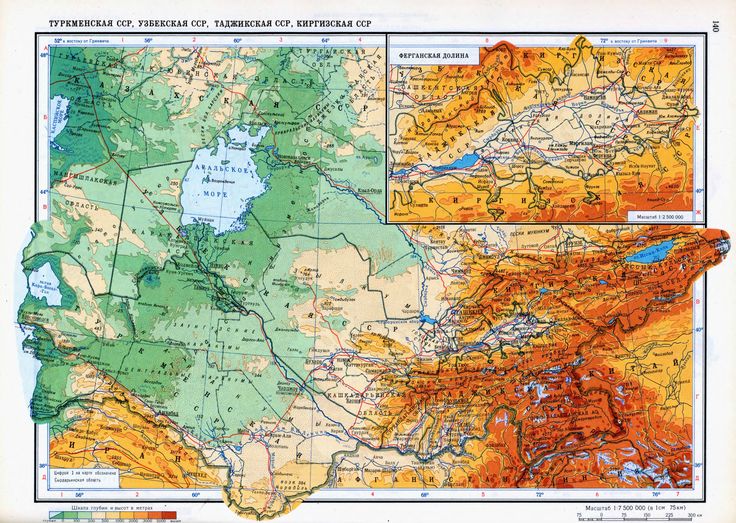 )
)
При рисовании мира, хорошо бы знать, где будет находится уровень воды. Когда я рисовала свою карту высот в 100-2% оттенка серого, уровень воды будет между 89% и 90% оттенков серого. (Это значение будет позже изменено на 99-98%, когда я буду понижать оттенки до такого состояния, чтобы Skyrim мог их обработать.)
3. Убедитесь, что все слои сведены в изображении в один, сохраните файл в формат TIFF.
GeoControl
4. Импортируйте изображение в GeoControl2. Generation -> Terrain Import -> Image Import
GeoControl2 может обработать файлы размером до 4096×4096 пикселей. В GeoControl2 множество настроек, НЕ ПАНИКУЙТЕ.
5. (справа) Обратитесь к вкладке General, под ней будет -> Filter-> Add -> erosion system или erosion system inverse -> выберите тип эрозии, который вы хотите применить. Я использовала следующие: Thin flow deep — inverse (все уровни, силой 100), Thin flows sediment (только уровни 1024 и 2048, силой 40), Thin flow deep (все уровни, силой 100) и Mountain ridged (все уровни, силой 100).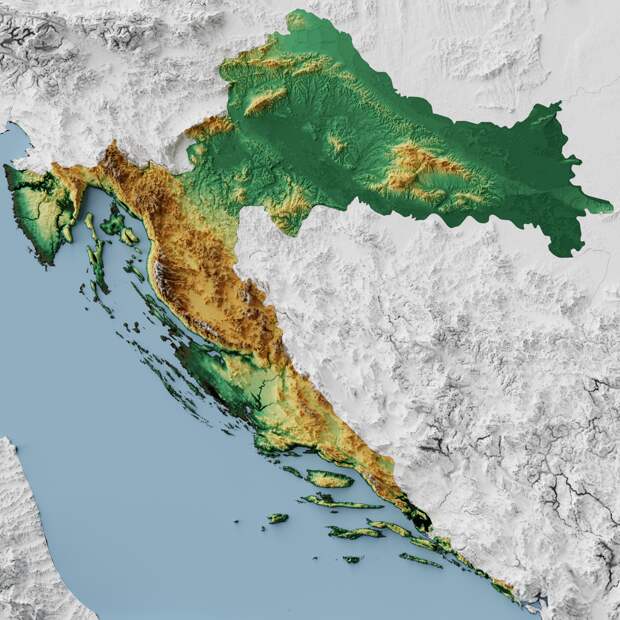
6. Нажмите Generate, это займет какое-то время в зависимости от вашего компьютера.
7. Когда все будет готово, нажмите Generation -> Terrain Export ->выберите TIFF 16 bit grayscale.
Использование GeoControl подобным образом дает мне меньше контроля над окончательным результатом моего мира, но для меня это подходит. Я была приятно удивлена увиденным пейзажем в игре, это было совершенно не похоже на то, что я ожидала получить.
Photoshop
8. Откройте файл в фш, поверните изображение по вертикали (TESAnnwyn повернет обратно): Image (Изображение) -> Image Rotation (Повернуть изображение)-> Flip Canvas Vertical (Повернуть холст вертикально).
9. Последнее, что нужно сделать — это изменить уровень серого. Это связано с тем, что Oblivion/Skyrim считывает изображения с оттенками в интервале 0-76% серого.
Зайдите в Image (Изображение) -> Adjustments (Коррекция) -> Brightness/Contrast (Яркость/Контрастность) и поменяйте яркость на -150, и затем еще раз повторите это.
10. Проверьте с помощью Eyedropper (Пипетка), что ваши цвета находятся в пределах 75% серого.
11. Сохраните как RAW с настройками: Header 0, IBM PC
Теперь ваша карта высот готова.
ВАЖНО: Важное правило для карт высот. Если изменение высот слишком большое, тогда в ячейках могут быть дыры!
Я провела несколько тестов, для того, чтобы увидеть, где будут разрывы в ячейках. На картинке ниже представлены различные диапазоны оттенков серого: 100-95%, 100-90%, 100-85% and 100-80%. Цветовая гамма представлена на 3 и 5 ячейках, и цветовые границы — те месте, где будут разрывы(*). Обратите внимание, что изменение в высоте на 100-90% — практически вертикальная стена.
* Уровни воды будут между 99% и 98% оттенками серого на финальной карте высот.
TESAnnwyn: создание esp
Я использую TESAnnwyn (совместимую со Skyrim), чтобы сделать esp из raw файлов, куда проще, чем создание через Creation kit. TESAnnwyn — это консольная программа, которая проста в использовании:
TESAnnwyn.exe -i Skyrim -p 1 -b 16 -d 4096×4096 -x -64 -y -64 -h -22192 -w ameOfWorldspace YourImage.raw
- -i — задает игру,
- -p — определяет формат RAW,
- -b — битность изображения, -d размер в пикселях,
- -x и -y смещение ячеек по осям x и y,
- -h -22192 нижняя отметка земли, специфично для работы с лодами воды
- -w — имя вашего мира.
Теперь перейдем к .esp в папке Skyrim/Data.
Чтобы лоды заработали как положено, нам надо изменить уровни воды и земли в мире. Сделать это можно в Creation kit или в редакторе Fallout New Vegas — FNVEdit (вам понадобиться копия Fallout New Vegas для работы).
Alt 1) Использование Creation kit (для .esp файлов)
Для маленьких миров вплоть до 4096×4096 пикселей можно использовать и редактировать мир в Creation kit.
- В Creation kit откройте ваш esp (сделайте активным)
- Перейдите на вкладку World -> Worldspace
- Выберите ваш мир и отредактируйте: LOD water height на -14000.
 0000, Default Land Height на -27000.0000 и Default Water Height на -14000.0000
0000, Default Land Height на -27000.0000 и Default Water Height на -14000.0000 - Сохраните .esp.
Alt 2) Использование FNVEdit (для esp и .esm файлов)
Для большого мира, такого как мой с 106384×16384 пикселями, нет возможности открыть .esp в Creation kit.
1. Поместите esp в папку FalloutNewVegas/Data folder, откройте FNVedit и выберите файл.
2. Поменяйте LOD water height на -14000.0000, Default Land Height на -27000.0000 и Default Water Height на -14000.0000.
3. Закройте FNVEdit и дождитесь сохранения. После у вас будет готов бэкап и сохраненный файл. Затем переименуйте файл обратно в .esm.
Всё готово, теперь можно приступать к созданию лодов.
Надеюсь, что описанный способ и у вас заработает. =)
/E
Карта высот Омска и окрестностей
?- Карта высот Омска и окрестностей
- omchanin
- 31 мая, 2021
Первый помощник архитектора и проектировщика — высотный профиль местности от топографа.

Есть хороший ресурс https://ru-ru.topographic-map.com/maps/eths/Омск/, спасибо fima_fr за наводку
В Омске видно, что в низине весь Левый Берег и Ленинск
Метки: география, карта
Равноденствие в Омске, оказывается, сегодня
А все думают, что 21 или там 22 марта. А вот нет, 18-го, именно сегодня!
День географа не впустую прошел, сделано важное открытие
Виталий написал отличную заметку про географию и День географа.

Анна Статва покидает Минкульт
Один из самых неравнодушных и светлых людей Омска, замминистра культуры Анна Статва покидает цитадель культуры и уходит на вольные хлеба. Вышло ее…
Как Британия и США плюют на решения Генассамблеи и суда ООН
В 1965 году Великобритания отторгла от колонии Маврикий архипелаг Чагос и ряд островов от Сейшел, образовав Британские территории в Индийском океане.

Некоторые области в СССР создавались трижды!
Административно-территориальное деление в СССР не было чем-то незыблемым. Постоянно шли какие-то процессы, из-за которых территории республик…
Где и почему лучше жить в Сибири?
stariy_voin поднял старую и важную историю — почему центр Сибири в 1921 году был в приказном порядке переведен из Омска в Новониколаевск.

Где граница Западного и Восточного полушарий?
Давно не было заметок из цикла «Занимательная география». Нате вам! Вынесенный в заголовок вроде бы элементарный вопрос поставил меня в…
Сила Иртыша
О нашей главной реке омичи знают лишь то.

Карта мира 1922 года
Продолжаю цикл заметок про занимательную географию. Много где обсуждают карту мира 1922 года. Вот она, в огромном разрешении…
Интерактивная карта высот. Карта высот, уровень сигнала, зона покрытия на укв
Когда идет речь о просмотре Google карт, иногда упоминается режим «карта/рельеф», в котором неровности суши выделяются изменением цветовых тонов.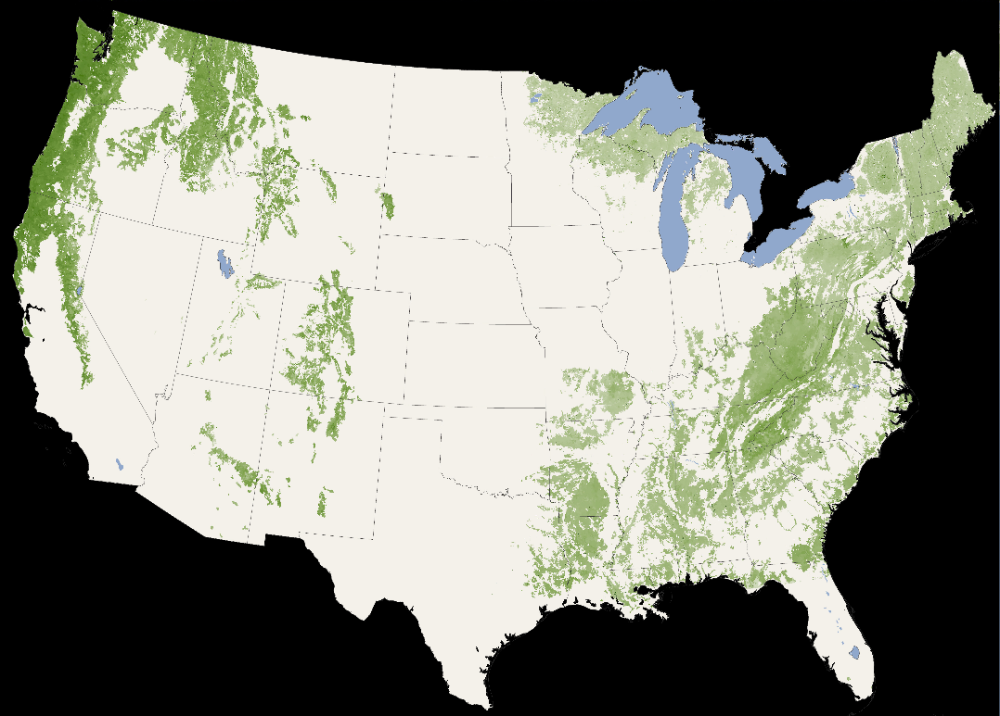 В этом режиме карты, четко различаются долины и горные хребты, с нанесенными уровнями высоты. Но если нужно определить по рисунку на карте высоту в определенной точке, или высоту над уровнем моря в долине — сделать это достаточно сложно.
В этом режиме карты, четко различаются долины и горные хребты, с нанесенными уровнями высоты. Но если нужно определить по рисунку на карте высоту в определенной точке, или высоту над уровнем моря в долине — сделать это достаточно сложно.
Поэтому воспользуемся вспомогательной программой для , которая определяет не только географические координаты (долготу и широту), но и высоту над уровнем моря. Эту карту можно переключить в режим «рельеф», найти нужную вершину и определить ее высоту.
С помощью этой онлайн — программы можно не только определять высоту горных вершин. Если раньше вы никогда не интересовались, на какой высоте над уровнем моря находится местность, в которой вы живете, тогда вы будете удивлены результатами своих измерений на карте.
Как и Google карта программа Google Земля также умеет определять высоту местности над уровнем моря. В этой программе определение высоты происходит динамически для координат находящихся под указателем мыши.
Для информации. Определять высоту над уровнем моря можно с помощью барометра-анероида, который покажет 760 миллиметров ртутного столба на нулевой высоте при температуре 15 °C. На высоте в 500 метров над уровнем моря барометр будет показывать 720 мм, 1000 метров — 670 мм рт ст и так дальше. С повышением высоты над уровнем моря падает атмосферное давление (the atmospheric pressure) примерно на 8 мм рт. ст. на каждые 100 метров подъема. И чем больше высота, тем меньше атмосферное давление и концентрация кислорода в воздухе. К примеру, на высоте 3500 м. атмосферное давление в 1,5 раза меньше, чем на нулевой высоте, соответственно и меньше насыщенность воздуха кислородом.
Определять высоту над уровнем моря можно с помощью барометра-анероида, который покажет 760 миллиметров ртутного столба на нулевой высоте при температуре 15 °C. На высоте в 500 метров над уровнем моря барометр будет показывать 720 мм, 1000 метров — 670 мм рт ст и так дальше. С повышением высоты над уровнем моря падает атмосферное давление (the atmospheric pressure) примерно на 8 мм рт. ст. на каждые 100 метров подъема. И чем больше высота, тем меньше атмосферное давление и концентрация кислорода в воздухе. К примеру, на высоте 3500 м. атмосферное давление в 1,5 раза меньше, чем на нулевой высоте, соответственно и меньше насыщенность воздуха кислородом.
Для некоторых людей высота в 800 метров уже отражается на самочувствии. Поэтому планируя по карте со спутника маршрут путешествия, необходимо обращать внимание и на высоту местности. С другой стороны, есть множество высокогорных курортов, расположенных выше, чем 1500 метров над уровнем моря.
На снимке Google Земля указано расположение на экране блока отображения текущей информации о высоте над уровнем моря. В опциях программы, блок 3D View/Units of Measurement содержит выбор единиц измерения метры/километры или футы/мили.
В опциях программы, блок 3D View/Units of Measurement содержит выбор единиц измерения метры/километры или футы/мили.
Конечно, можно определить высоту с помощью барометра-анероида, GPS навигатора, или одновременно использовать и то и другое как два разных устройства или как два устройства в одном, например, смартфон Samsung Galaxy Nexus , в котором встроен и GPS навигатор и барометр. Но недостаток в том, что такие нужно делать непосредственно в измеряемой местности и иметь в распоряжении эти устройства. А если вам только предстоит путешествие или вы делаете измерения высоты для расширения собственного кругозора, тогда проще всего будет воспользоваться Google Земля или . Ведь в этом случае для того, чтобы определить высоту, достаточно просто кликнуть в найденной на спутниковой карте точке.
Еще один довод в пользу измерения по карте — для определения географических координат и высоты над уровнем моря нет необходимости в самостоятельном определении и вычисления значений с помощью барометра, таблиц или формул.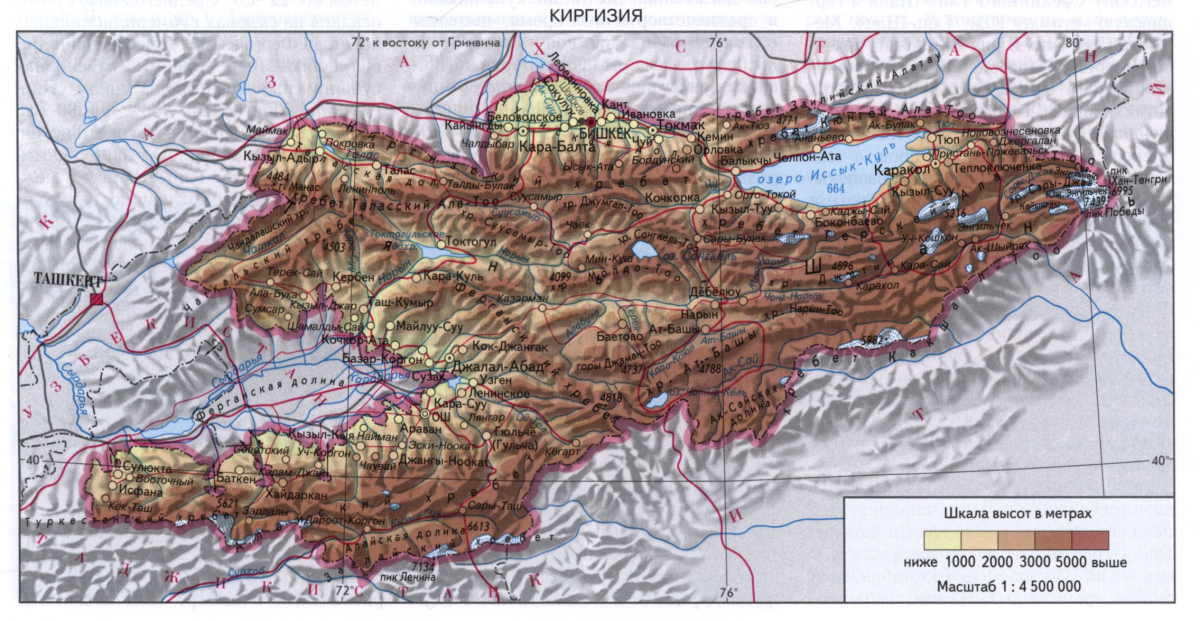 Ведь для человека не связанного с необходимостью в точных метрологических измерениях, результата, определяемого по спутниковой карте вполне достаточно.
Ведь для человека не связанного с необходимостью в точных метрологических измерениях, результата, определяемого по спутниковой карте вполне достаточно.
Но если вам нужно конкретно определить высоту, на которой расположен офис, квартира или крыша дома над уровнем моря, тогда придется делать измерения самостоятельно. Определять высоту над уровнем моря по спутниковой карте можно любой местности на Земле, но высоту сооружений определить нельзя. Даже если будет выбрано конкретное здание, вы получите информацию только о высоте местности. И еще. Если найдена точка на планете, которая в сервисе Google не имеет данных о высоте над уровнем моря, тогда программа рассчитывает среднее значение, вычисленное от четырех ближайших координат, для которых высота определена. Но отклонение от действительного значения может быть незначительным. Следует обратить внимание также на то, что с помощью указанного сервиса можно также определять и глубины океанов и морей. В данном случае вычисленная высота будет представлена с отрицательными значениями, то есть, определена глубина.
Координаты для информации:
Участок суши, который ниже уровня моря
Когда я училась в институте на метеоролога, мы часто проводили топографические съёмки местности и учились, как правильно измерять высоту над уровнем моря. Эти знания не раз потом пригодились мне.
Для чего определять высоту над уровнем моря
Высота над уровнем моря довольно обширное и сложное понятие, включающее в себя массу специальных терминов, которые понимают только люди специальных профессий (например, гидрологи). Но я постараюсь объяснить вам, что это такое, простыми словами.
Уровень моря — это водная гладь в спокойном состоянии, которая имеет перпендикулярное положение к равнодействующим силам, приложенным к массе воды.
Уровень воды может меняться довольно часто. Потому измерения ведутся годами и даже веками, для того чтобы вычислить среднее значение.
Влияют на колебания уровня моря многие природные факторы. Например:
- фаза Луны;
- сила ветра;
- испарение;
- силы Солнца.

Есть еще такое понятие, как трехмерное пространство, которое означает объёмную модель всего мира и окружающую обстановку. Так вот, высота над уровнем моря — это значение, которое показывает, на каком расстоянии относительно нулевого уровня моря расположен объект в нашем трехмерном пространстве.
Как определить высоту над уровнем моря
Высота над уровнем моря для полной достоверности измеряется только в спокойном состоянии воды, когда нет шторма и ветра.
Существует несколько способов это сделать:
- при помощи альтиметра;
- путем геодезичексого нивелирования;
- с помощью мобильных приложений или специальных программ, например, Google Earth.
Я хотела бы рассказать, как измерить высоту над морем при помощи альтиметра.
Для начала включите прибор и выставьте величину атмосферного давления, соответствующую погодным условиям.
Уменьшите их до нормы, используя опять же кнопку «Set». Сохранив полученные данные в главном меню, на дисплее вы увидите высоту над уровнем моря.
Константин Коновалов:
Я уже давно хотел сделать удобную карту высот Москвы, чтобы комфортно ездить на велосипеде в незнакомых частях города. Да и чтобы друзьям, начинающим использовать велосипед в качестве транспорта, было проще объяснить, как лучше строить маршрут. Не многие осознают, что для велосипедиста важнее перепады высот, чем кратчайший путь. В этом посте я немного расскажу про карты высот и как нужно изменить Красную площадь, чтобы город стал удобным для людей.
OpenStreetMap с данными о высотах
Я пытался работать с разными выгрузками данных о высотах с различных картографических сервисов. Но эти данные были недостаточно точны и шаг горизонталей был слишком большим, да и не точным, не дающим представления о резких подъемах и спусках, таких как Рождественский бульвар.
Этим летом пришла идея, что есть смысл поискать данные не в современных веб сервисах, а в старых картах города. До революции качество карт было довольно высокое. И при этом еще не было автомобильного движения.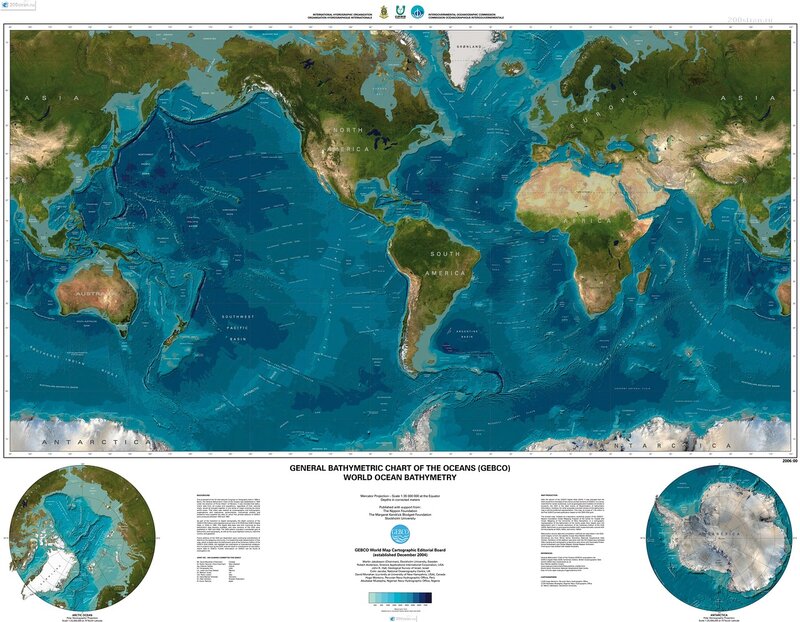 Кареты, телеги и конки люди катили сами или с помощью лошадей. А значит вопрос перепада высот в таком холмистом городе как Москва стоял очень остро. Я довольно быстро нашел карту 1888 года, точно описывающую рельеф столицы.
Кареты, телеги и конки люди катили сами или с помощью лошадей. А значит вопрос перепада высот в таком холмистом городе как Москва стоял очень остро. Я довольно быстро нашел карту 1888 года, точно описывающую рельеф столицы.
План Москвы составлен на основании тригонометрической сети по съемке и нивелировки города в 1874-77 годах Н.Н. Смирновым и Д.П. Рашковым (2-ое издание Московской Городской Думы 1888 год)
Кто-то скажет, что это же старая карта, многое поменялось. С одной стороны да, город уже не узнать, но вот высоты практически не изменились, конечно, где-то переместились мосты через Москву-реку, а следовательно и рельеф в этих местах немного подкорректировался, но на самом деле никаких серьезных изменений в рельефе за полтора века не случилось. И это моё самое классное открытие в этом проекте.
Одним летним днем я сел под дерево в саду Эрмитаж и на ноутбуке перерисовал высоты со старой карты. А потом выдавил в трехмерную модель рельефа города.
3D модель высот Москвы
Семь холмов Москвы
Более светлые участки это вершины, темные — низины.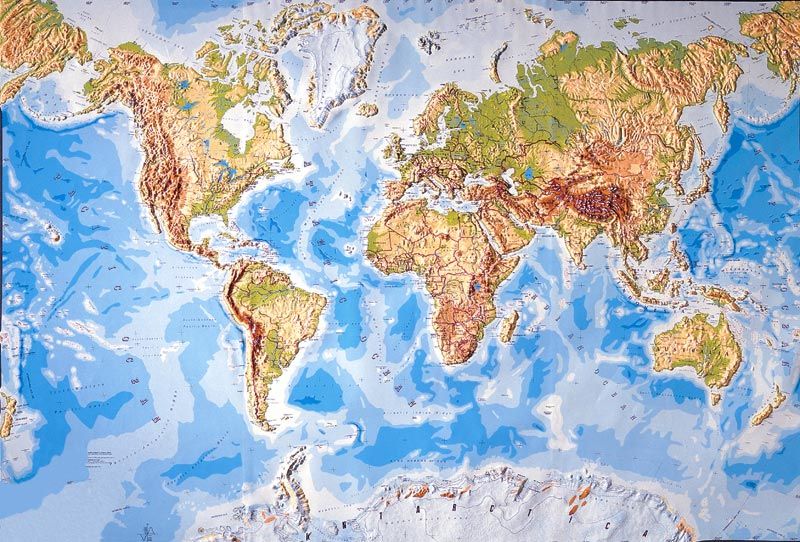 Частая лесенка горизонталей — резкие перепады высот. Эта визуализация помогла мне быстро разобраться самому в некоторых местах города и различить основные холмы и способы на них въехать на велосипеде с минимальными усилиями.
Частая лесенка горизонталей — резкие перепады высот. Эта визуализация помогла мне быстро разобраться самому в некоторых местах города и различить основные холмы и способы на них въехать на велосипеде с минимальными усилиями.
Кстати о холмах. До сих пор многие любят повторять, что Москва это город на семи холмах, но мало кто знает где эти холмы находятся.
В действительности это всё не правда, где-то с 16 века стали про семь холмов упоминать, да и то лишь для того чтобы подчеркнуть связь Москвы и Рима. Я отметил на карте места, где находятся эти холмы. Легко заметить, что большинство из них это лишь части более крупных холмов.
Семь холмов Москвы
Мне лично интересно, что в действительности на самых высоких точках основных холмов внутри Садового кольца находятся два архитектурных памятника. Самой высокой точкой является внутренняя сторона Сретенского бульвара, в этом месте стоят здания страхового общества “Россия”, знаменитые не только своей архитектурой и жильцами, а тем, что здание строилось как автономное со своей собственной электростанцией в подвале, прототипом кондиционера, отоплением и даже с артезианским колодцем глубиной 45 метров. И при этом для строительства выбрали самую высокую точку. Может на случай полного затопления всего города? Не знаю. Но интересное совпадение. А на втором самом высоком холме находится конторский дом Сытина, который пережил нашествие Наполеона, а в 1979 году даже был передвинут на 33 метра в сторону.
И при этом для строительства выбрали самую высокую точку. Может на случай полного затопления всего города? Не знаю. Но интересное совпадение. А на втором самом высоком холме находится конторский дом Сытина, который пережил нашествие Наполеона, а в 1979 году даже был передвинут на 33 метра в сторону.
Объезд холмов
Но вернемся к изначальной велосипедной теме. Карта высот нужна для построения маршрута и для проектирования велоинфраструктуры. Как строить маршрут по карте высот разобраться не сложно. Возьмем, например, один из самых неприятных участков велодорожки Бульварного кольца — Рождественский бульвар. Это один из самых заметных холмов в центре города. Те кто постоянно ездит на велосипеде, знают, что лучше держаться стороной и сразу продумывать маршрут вне этого участка, хоть и на Рождественском бульваре есть велодорожка.
Красный пунктир — резкий подъем, белые линии — велодорожки, желтые — линии объезда.
Чтобы не пришлось въезжать в слишком резкую гору можно проложить альтернативные маршруты (маршрут 1 или маршрут 2 на картинке), которые будут иметь более равномерное распределение перепада высот на своей длине, что снизит физические нагрузки.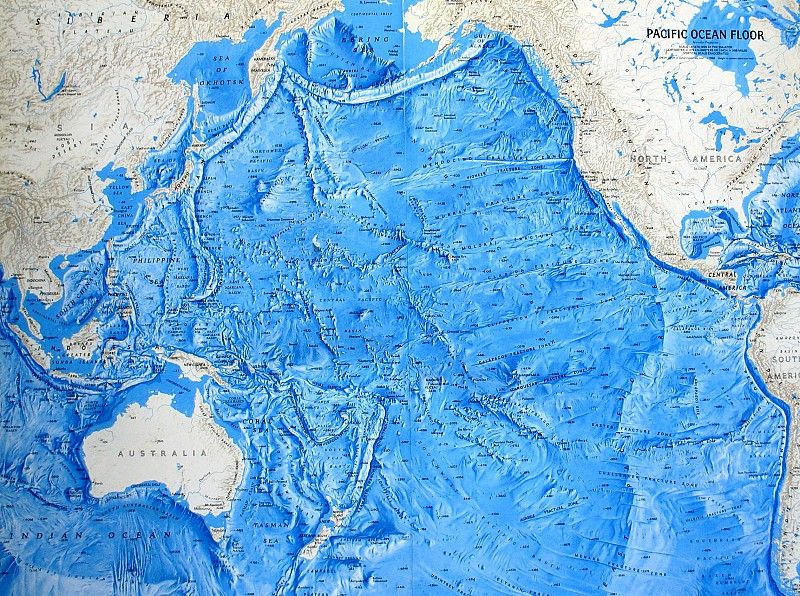
Белая линия — маршрут по бульварам, желтая — альтернативный маршрут. Карта ориентирована на запад.
Карты высоты могут помочь объехать небольшой участок, а могут предлагать альтернативные пути минуя многокилометровые холмы. Например, если вы находитесь на Кропоткинской (точка А), а вам нужно добраться до Трубной (точка B), то самый логичный маршрут, что приходит в голову, это поездка по бульварному кольцу, да там еще и велополоса местами есть, кажется, что решение не плохое, но на самом деле есть более спокойный вариант движения. Можно поехать вдоль устья реки Неглинка, которая сейчас течет в трубе и таким образом объехать холм. Движение же по бульварному вас приведет на вершину одного из самых высоких холмов Москвы, на Пушкинскую площадь. А значит большую часть пути при этом придется ехать вверх, что не самое лучшее решение. Да и по дороге придется перетаскивать велосипед через подземный переход под Новым Арбатом.
Проектирование велоинфраструктуры
За последние годы мэрия Москвы много сделала для появления велоинфраструктуры в городе. Это очень хорошее начинание в сторону экологического и здорового города. Но, к сожалению, есть и обратная сторона. Город строит много велодорожек, но они все появляются в хаотичном порядке, они не связаны друг с другом. То есть они не образуют единую сеть с помощью которой можно добраться из точки А в точку Б. Когда вы едите по городу на велосипеде, вам может попасться несколько велодорожек по пути, но основное время вы будете двигаться по неприспособленным к велодвижению улицам.
Это очень хорошее начинание в сторону экологического и здорового города. Но, к сожалению, есть и обратная сторона. Город строит много велодорожек, но они все появляются в хаотичном порядке, они не связаны друг с другом. То есть они не образуют единую сеть с помощью которой можно добраться из точки А в точку Б. Когда вы едите по городу на велосипеде, вам может попасться несколько велодорожек по пути, но основное время вы будете двигаться по неприспособленным к велодвижению улицам.
По отчетам мэрии в Москве уже более 200 километров велодорожек. И это одна из главных проблем и недопониманий между мэрией и велосипедистами. В мэрии думают, что чем больше дорожек будет построено, тем более велосипедным станет город, но в реальности всё не так. Люди не поедут по велодорожкам как в Амстердаме, пока эти дорожки не будут связаны между собой в единую понятную сеть. Дорожки из ниоткуда в никуда никому не нужны, кроме людей, пишущих отчеты о километрах построенных дорожек в городе.
Москве нужные магистральные велодорожки, которые должны связывать части города между собой, быть максимально выпрямленными и сходиться в центре.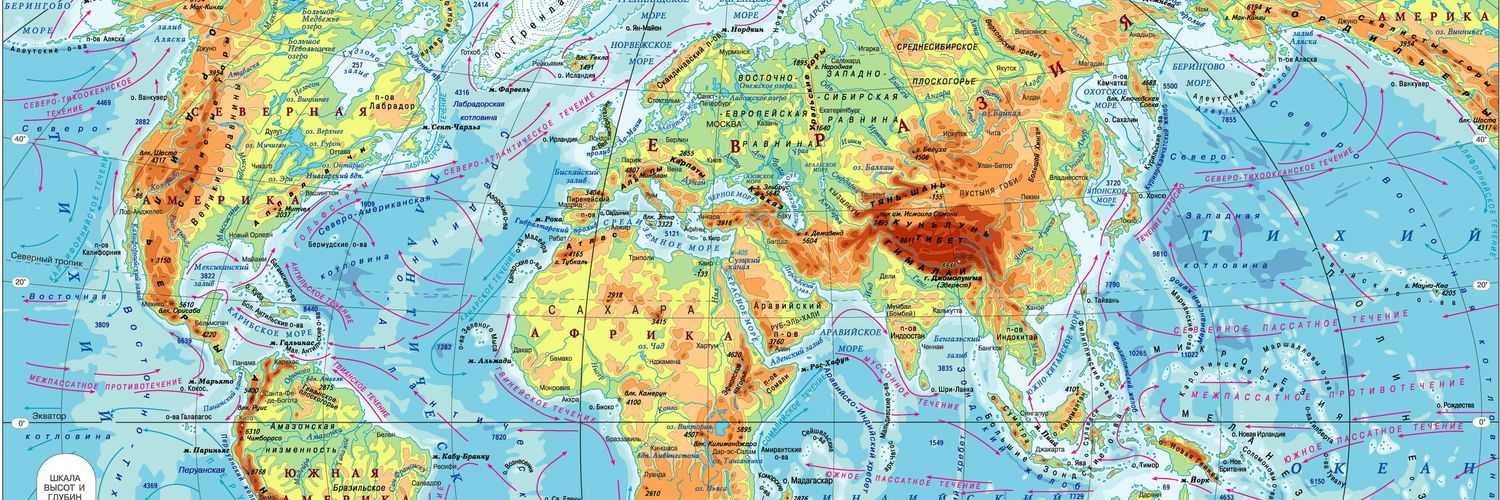 А так же нужны второстепенные дорожки, которые будут проникать в кварталы и соединять магистральные линии между собой, образовывая единую непрерывную сеть.
А так же нужны второстепенные дорожки, которые будут проникать в кварталы и соединять магистральные линии между собой, образовывая единую непрерывную сеть.
Карта с основными POI
Вернемся к карте высот. Чем она может помочь в проектировании и обосновании строительства велодорожек? Давайте взглянем на текущее состояние “сети” велодорожек в центре Москвы.
Действующие велодорожки
Вот так выглядят существующие велодорожки в городе. Да, они помогают строить некоторые маршруты, но они идут из ниоткуда в никуда, да еще и по холмам вверх вниз, а порой просто прерываются парковкой. А следовательно велосипедистов на них не так много, как хотелось бы.
Поэтому люди пока не готовы пересесть из машины или метро на велосипед. Для того чтобы для многих людей велосипед смог стать реальной транспортной альтернативой нужно создать умную сеть велодорожек, которая будет соединена между собой, а так же будет комфортно огибать резкие подъемы рельефа.
Красная площадь
Сейчас на Красной площади совсем запрещено ездить на велосипеде, никто даже не знает причины этого запрета. Но полиция постоянно пытается останавливать там велосипедистов.
Но полиция постоянно пытается останавливать там велосипедистов.
Если внимательно взглянуть на карту высот, то видно, что Красная площадь это низина холма, который можно хорошо объехать по ней, чтобы направится к Новокузнецкой или к Котельнической набережной. Но сейчас там не то что инфраструктуры нет, там просто нелепый запрет на движение велосипедов и запрещающие знаки висят.
Я бы хотел обратиться к мэру города, ФСО и руководству транспортного комплекса с предложением о развитии велотранспорта. Если от Цветного бульвара до Добрынинской (через Красную площадь) проложить прямую магистральную велодорожку, то она соединит две части города. С тех пор как в 30-х годах построили здоровенные мосты для автомобилей (Большой Каменный, Большой Москворецкий и Большой Устьинский) вместо комфортных старых мостов город разорвался на две части, между которыми пешеходу можно передвигаться только на метро нормально. Но если начать развивать велоинфраструктуру и перебросить велодорожки между двумя частями центра столицы, хоть и по этим автомобильным мостам, то велосипедный и пешеходный трафик возрастет.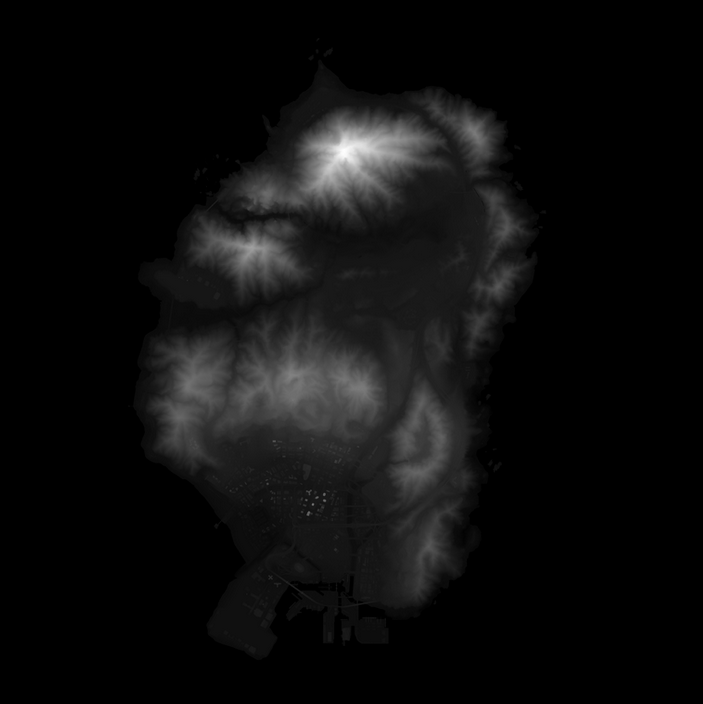
Магистральная велодорожка через центр города. Белым отмечены существующие велодорожки.
Желтым цветом выделена предлагаемая мною первая магистральная велодорожка через центр. На всем её протяжении перепады высот незначительные, во всяком случае не сильно усложняющие кручение педалей велосипеда.
Половина этой велодорожки уже существует, нужно лишь соединить куски действующих дорожек вместе, а так же соединить её с набережными. Набережные очень подходящее место для велодорожек, потому что перепадов высот нет да и движение почти бессветофорное. Но на них не хватает инфраструктуры и велосипедисты, развивая большую скорость, мешают гуляющим пешеходам. А так же нет наземных переходов из-за чего на набережные тяжело съехать.
Для реализации такой велодорожки нужна лишь политическая воля. На автомобильное движение эта велодорожка почти не повлияет. На юг она может продолжаться по Люсиновской улице к Тульской, где уже существует односторонняя велодорожка, а на север по Олимпийскому проспекту к Фестивальному парку.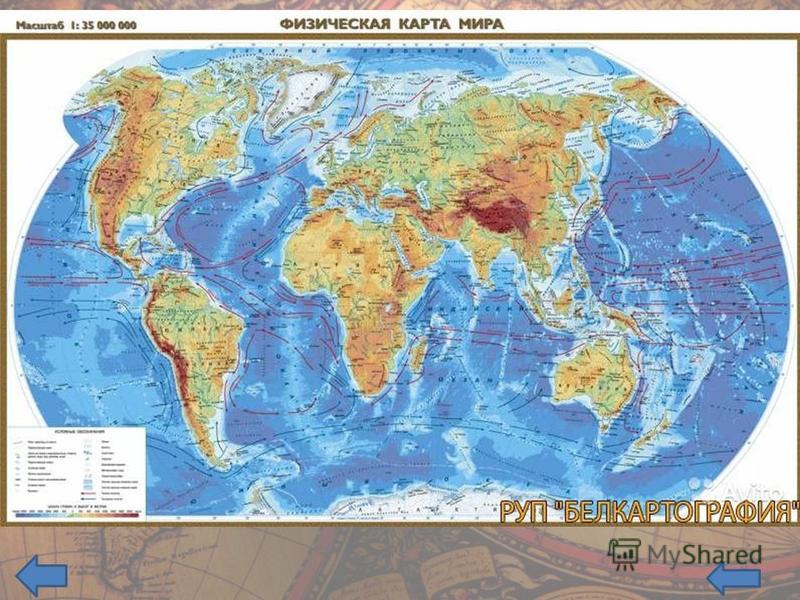
После появления такой велодорожки логичным будет ответвление новых магистральных дорожек на запад и восток от Кремлевского кольца.
Город для людей
Город в первую очередь создан для людей, машинам, конечно есть место, но если каждый сядет за руль авто, город встанет. Да собственно сейчас он стоит в пробках весь день. Так что если хоть 5% москвичей пересядут на велосипед, в городе станет легче дышать, и пробки уменьшатся. Я в основном езжу на велосипеде, что в большинстве случаев быстрее, чем на автобусе, такси, и на небольшие расстояния быстрее чем на метро. Но ни каждый сможет ехать по дорогам в крайнем ряду, то и дело натыкаясь на автомобильных хамов. Поэтому процесс перехода на велосипед пока сложен для большинства горожан. Городу не нужны велодорожки, городу нужна связанная продуманная сеть велодорожек.
А пока Москва грустит и ждет толпы велосипедистов.
Помимо веловопроса карта высот отвечает почему этим летом затопило Малую Бронную. Да, ливневая канализация Москвы не в самом лучшем состоянии, но если вы посмотрите на карту высот, увидите, что подтопленный кусок Малой Бронной, так же как и Патриарший пруд находятся в небольшой низине и там свойственно воде скапливаться. А следовательно мэрии следует обратить внимание на ливневую канализацию именно в таких местах в первую очередь.
А следовательно мэрии следует обратить внимание на ливневую канализацию именно в таких местах в первую очередь.
Это картографическое исследование я проводил по собственной инициативе этим летом. Я разобрал только центральную часть города, но думаю нормальную карту высот можно собрать и для всей Москвы. Нужно лишь время.
Как определить высоту города над уровнем моря?
На днях меня спросили о том, на какой высоте над уровнем моря находятся крымские города Ялта, Алушта и Симферополь. Поначалу я хотел отмахнуться от этого вопроса, но любопытство подтолкнуло меня проверить, что же пишет на эту тему Интернет.
Оказалось, что в сети практически невозможно найти упоминаний о высоте большинства городов бывшего Союза. Пораженный этим фактом, я решил исправить ситуацию.
Для начала залез в Википедию и навел справки о том, что же такое высота над уровнем моря и от какого моря надо считать. Вот что там пишут:
Высота над уровнем моря — координата в трёхмерном пространстве (две другие — широта и долгота), показывающая, на каком уровне относительно принятого за ноль уровня моря находится тот или иной объект.
Балтийская система высот (БСВ) — принятая в СССР в 1977 году система абсолютных высот, отсчёт которых ведётся от нуля футштока в Кронштадте. От этой отметки отсчитаны высоты опорных геодезических пунктов, которые обозначены на местности разными геодезическими знаками и нанесены на карты. В настоящее время БСВ используется в России и ряде других стран СНГ.
В теории все понятно — надо взять подробную топографическую карту и посмотреть какие высоты там обозначены. Но где же ее взять эту карту?
Первое, что пришло в голову — заглянуть в OziExplorer . Это специальная программа для работы с GPS (спутниковый навигатор). Одна из ее функций позволяет определять высоту просто указывая курсором место на карте. С ее помощью я легко выяснил, что Алушта расположена на высотах от 0 до 130 метров над уровнем моря. Ялта — от 0 до 200 метров, Севастополь — от 0 до 100, Симферополь — в среднем в 250 метрах над уровнем моря.
Однако этот способ не слишком универсальный.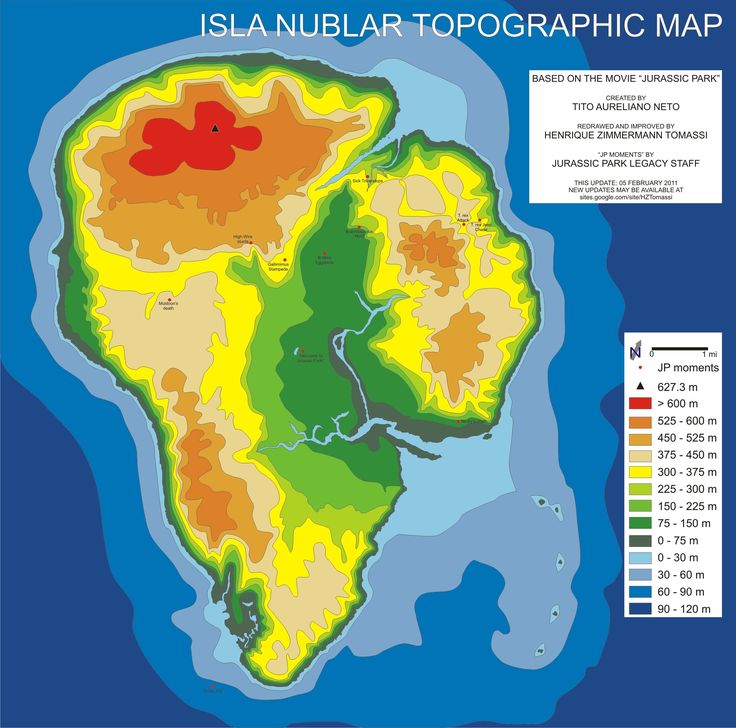 Ведь по-прежнему остается вопрос «где взять карту?», на этот раз оцифрованную. Карты Крыма у меня были, а вот с остальным миром не сложилось…
Ведь по-прежнему остается вопрос «где взять карту?», на этот раз оцифрованную. Карты Крыма у меня были, а вот с остальным миром не сложилось…
Ответ буквально лежал на поверхности, то есть в Интернете. Уже не первый год там действует сервис Google Earth — эдакий цифровой глобус, склеенный из фотографий земной поверхности с «космической» высоты. Там наверняка должна быть функция определения высоты. Я скачал дистрибутив Google Earth (бесплатную версию), установил его и приступил к изучению меню. Никаких высотомеров там не оказалось. Странно… Может надо почитать справку? Тоже не нашел.
Уже почти отчаявшись, я вдруг заметил в нижней части экрана шустро бегающие циферки. Эврика! Это и был высотомер.
На радостях я стал бегать по карте и замерять высоту всех городов подряд.
- Высота Екатеринбурга над уровнем моря — 250 метров.
- Высота Москвы над уровнем моря — 130 метров.
- Саратов — 40
- Махачкала — 15
- Красноярск — 140
- Пермь — 150
- Челябинск — 250
- Уфа — 125
- Казань — 90
- Нижний Новгород — 70
- Иваново — 130
- Ярославль — 98
- Воронеж — 104
- Петербург — 13
- Архангельск — 7
- Новгород — 28
- Муром — 105
Высота над уровнем моря некоторых городов Украины:
- Высота Киева над уровнем моря – от 90 (уровень Днепра) до 190 (знаменитые Днепровские кручи) метров.

- Харьков — 122
- Черновцы — 240
- Хмельницкий — 299
- Тернополь — 336
- Винница — 294
- Черкассы — 80
- Кривой рог — 85
- Запорожье — 75
- Херсон — 50
- Донецк — 241
- Днепропетровск — 68
- Сумы — 125
- Полтава — 150
- Чернигов — 117
В западной части Украины меня заинтересовали высоты таких населенных пунктов:
- Львов — 270
- Ивано-Франковск — 343
- Ужгород — 187
- Мукачево — 181
- Рахов — 430
- Ясиня — 650
- Яблоницкий перевал — 930
Надеюсь, вы понимаете, что все полученные данные не слишком точны. Google Earth ведь не профессиональный инструмент с гарантированной точностью и достоверно известными погрешностями. У нее совсем другие цели.
Кроме того, сам термин «высота города над уровнем моря» весьма условный. Ведь город — это не точка, а огромный объект, разные районы которого имеют различную высоту.
«,»html»:»
Здравствуйте. Можно ли стандартными средствами API Яндекс.Карт определить высоты (над уровнем моря) точек маршрута (YMaps.Route)?
«,»contentType»:»text/plain»},»proposedBody»:{«source»:»
Здравствуйте. Можно ли стандартными средствами API Яндекс.Карт определить высоты (над уровнем моря) точек маршрута (YMaps.Route)?
Здравствуйте. Можно ли стандартными средствами API Яндекс.Карт определить высоты (над уровнем моря) точек маршрута (YMaps.Route)?
«,»contentType»:»text/plain»},»authorId»:»40032217″,»slug»:»23137″,»canEdit»:false,»canComment»:false,»isBanned»:false,»canPublish»:false,»viewType»:»old»,»isDraft»:false,»isOnModeration»:false,»isSubscriber»:false,»commentsCount»:12,»modificationDate»:»Thu Jan 01 1970 03:00:00 GMT+0000 (UTC)»,»showPreview»:true,»approvedPreview»:{«source»:»
Здравствуйте. Можно ли стандартными средствами API Яндекс.Карт определить высоты (над уровнем моря) точек маршрута (YMaps.Route)?
«,»html»:»Здравствуйте.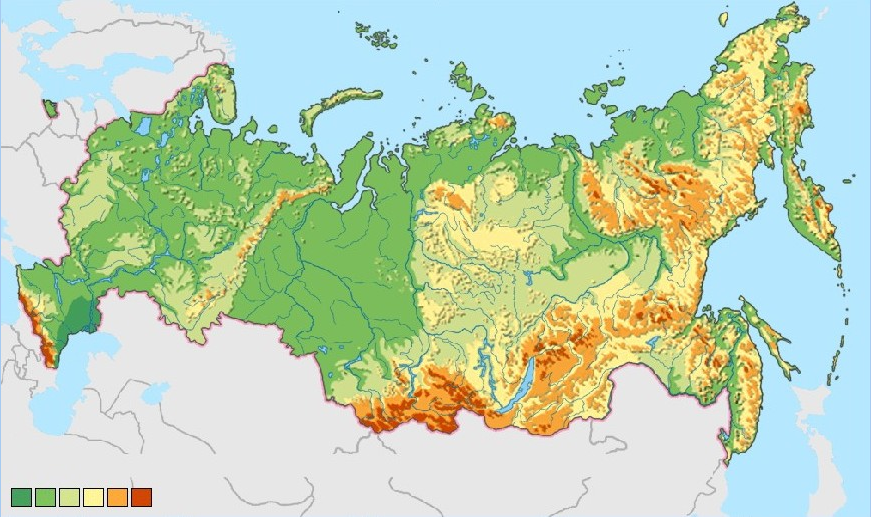 Можно ли стандартными средствами API Яндекс.Карт определить высоты (над уровнем моря) точек маршрута (YMaps.Route)?»,»contentType»:»text/plain»},»proposedPreview»:{«source»:»
Можно ли стандартными средствами API Яндекс.Карт определить высоты (над уровнем моря) точек маршрута (YMaps.Route)?»,»contentType»:»text/plain»},»proposedPreview»:{«source»:»
Здравствуйте. Можно ли стандартными средствами API Яндекс.Карт определить высоты (над уровнем моря) точек маршрута (YMaps.Route)?
«,»html»:»Здравствуйте. Можно ли стандартными средствами API Яндекс.Карт определить высоты (над уровнем моря) точек маршрута (YMaps.Route)?»,»contentType»:»text/plain»},»titleImage»:null,»tags»:[{«displayName»:»API 1.x»,»slug»:»api-1-x»,»categoryId»:»150000131″,»url»:»/blog/mapsapi??tag=api-1-x»}],»isModerator»:false,»commentsEnabled»:true,»url»:»/blog/mapsapi/23137″,»urlTemplate»:»/blog/mapsapi/%slug%»,»fullBlogUrl»:»https://yandex.ru/blog/mapsapi»,»addCommentUrl»:»/blog/createComment/mapsapi/23137″,»updateCommentUrl»:»/blog/updateComment/mapsapi/23137″,»addCommentWithCaptcha»:»/blog/createWithCaptcha/mapsapi/23137″,»changeCaptchaUrl»:»/blog/api/captcha/new»,»putImageUrl»:»/blog/image/put»,»urlBlog»:»/blog/mapsapi»,»urlEditPost»:»/blog/56a977a9b15b79e31e0d38cb/edit»,»urlSlug»:»/blog/post/generateSlug»,»urlPublishPost»:»/blog/56a977a9b15b79e31e0d38cb/publish»,»urlUnpublishPost»:»/blog/56a977a9b15b79e31e0d38cb/unpublish»,»urlRemovePost»:»/blog/56a977a9b15b79e31e0d38cb/removePost»,»urlDraft»:»/blog/mapsapi/23137/draft»,»urlDraftTemplate»:»/blog/mapsapi/%slug%/draft»,»urlRemoveDraft»:»/blog/56a977a9b15b79e31e0d38cb/removeDraft»,»urlTagSuggest»:»/blog/api/suggest/mapsapi»,»urlAfterDelete»:»/blog/mapsapi»,»isAuthor»:false,»subscribeUrl»:»/blog/api/subscribe/56a977a9b15b79e31e0d38cb»,»unsubscribeUrl»:»/blog/api/unsubscribe/56a977a9b15b79e31e0d38cb»,»urlEditPostPage»:»/blog/mapsapi/56a977a9b15b79e31e0d38cb/edit»,»urlForTranslate»:»/blog/post/translate»,»urlRelateIssue»:»/blog/post/updateIssue»,»urlUpdateTranslate»:»/blog/post/updateTranslate»,»urlLoadTranslate»:»/blog/post/loadTranslate»,»urlTranslationStatus»:»/blog/mapsapi/23137/translationInfo»,»urlRelatedArticles»:»/blog/api/relatedArticles/mapsapi/23137″,»author»:{«id»:»40032217″,»uid»:{«value»:»40032217″,»lite»:false,»hosted»:false},»aliases»:{},»login»:»sony-vetal»,»display_name»:{«name»:»sony-vetal»,»avatar»:{«default»:»0/0-0″,»empty»:true}},»address»:»[email protected]»,»defaultAvatar»:»0/0-0″,»imageSrc»:»https://avatars.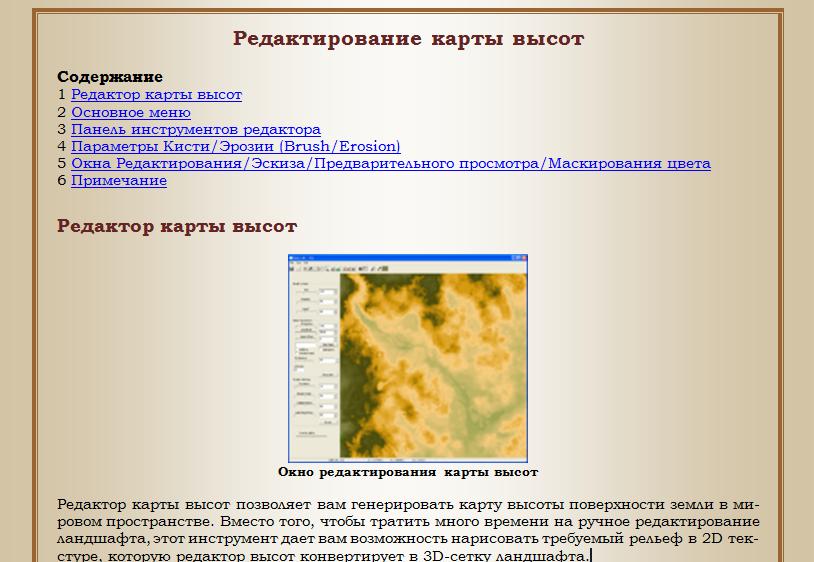 mds.yandex.net/get-yapic/0/0-0/islands-middle»,»isYandexStaff»:false},»originalModificationDate»:»1970-01-01T00:00:00.000Z»,»socialImage»:{«orig»:{«fullPath»:»https://avatars.mds.yandex.net/get-yablogs/47421/file_1456488726678/orig»}}}}}»>
mds.yandex.net/get-yapic/0/0-0/islands-middle»,»isYandexStaff»:false},»originalModificationDate»:»1970-01-01T00:00:00.000Z»,»socialImage»:{«orig»:{«fullPath»:»https://avatars.mds.yandex.net/get-yablogs/47421/file_1456488726678/orig»}}}}}»>
Внедрение карты высот в TES V Skyrim и создание LOD-ов — The Elder Scrolls — Игровые Статьи — Библиотека
Добавление карты высот и ее интеграция в The Elder Scrolls V Skyrim при помощи программ Photoshop, Creation Kit и TESAnnwyn и создание ЛОД-файлов к ней.
СОЗДАНИЕ И ВНЕДРЕНИЕ КАРТЫ ВЫСОТ В THE ELDER SCROLLS V SKYRIM
Предисловие
Чем обсуждать, куда катится моддинг, лучше самим начать катить
И огромная просьба: ВНАЧАЛЕ ПРОЧИТАЙТЕ ЭТОТ ТУТОРИАЛ, А ПОТОМ РАБОТАЙТЕ, ПЕРЕЧИТЫВАЯ ЕГО ПОПУТНО!
Начало работы
Прежде чем мы начнем, я скажу вам несколько вступительных слов: это очень долгий и затратный, в плане человеческих нервных клеток, труд. Если вы можете избежать этой работы и создавать свои локации в качестве интерьеров, как это сделано в моде Moonpath, то делайте именно так.
Какие программы нам понадобятся для этого мазохизма?
Adobe Photoshop (СS3, или 5. Я работал с третьим)
Tesannwyn Скачать сборку от камрада Kalian
Skyrim Creation Kit
Для начала, расскажу вам немного о программе Tesannwyn. Это — консольная программа, которая позволяет внедрить вам Карту Высот, в формате bmp, либо raw (форматы изображений, естественно).
Итак, для начала необходимо нарисовать карту высот в фотошопе. Создаем карту размером до 4096х4096 пикселей. В теории, вы можете создать карту и больше, но есть небольшой нюанс. Карта размером 4096х4096 пикселей кратна игровому размеру 64х64 ячейки. Все мы помним, как заглох проект MERP. Он погиб из-за особенности движка Скайрима. Дело в том, что за этим самым пределом в 64 ячейки, когда игрок там находится, игра отключает большую часть функций, как то: боевая система, магия, инвентарь… так что не рекомендую создавать карту больше чем 4096 пикселей в длину и ширину.
В теории, вы можете создать карту размером хоть в 2493х3875 пикселей, скажем, но я бы рекомендовал использовать размеры кратные размерам текстур, то есть 512, 1024, 2048 или 4096 пикселей.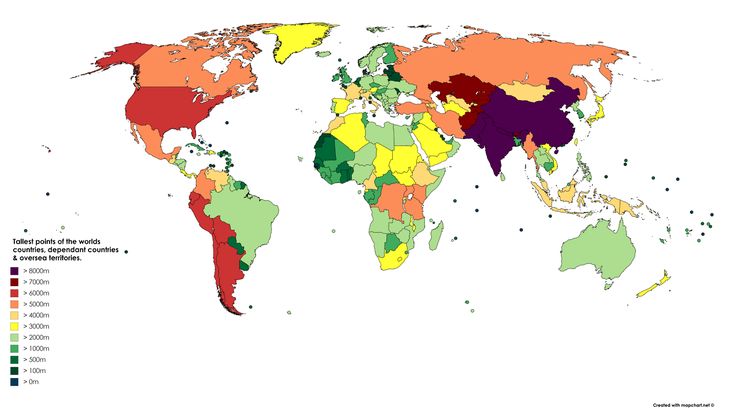 Но, например, размер Скайрима равен 3808 на 3008 пикселей, при чем не все это пространство играбельно, из-за границ. Поэтому я рекомендую создавать карту размерами чуть больше запланированых. Тем не менее мне хватило 4096 пикселей.
Но, например, размер Скайрима равен 3808 на 3008 пикселей, при чем не все это пространство играбельно, из-за границ. Поэтому я рекомендую создавать карту размерами чуть больше запланированых. Тем не менее мне хватило 4096 пикселей.
Моя карта (раскрыть)
Заметьте, далеко не все здесь будет доступно. Недостуной области, а так же морскому дну я особого внимания не уделял. Я покажу, где пролегают границы и где будут стоять города:
Спойлер (раскрыть)
Моя игровая область, как видите, не такая уж и большая, где 3\4 от Скайрима. Городов 9.
Закончив хвастаться своей картой я решаю приступить к внедрению оной в игру. Для начала, карту надо сохранить. Поскольку программа Tesannwyn может обрабатывать только изображения формата .raw и .bmp, необходимо сохранить карту. Вы можете сохранить в формате raw, как вам это скажут все существующий туторы (коих только 2, один — от товарища Kalian, другой от забугорной девицы), для этого измените режим изображения на «Градации Серого», и задайте битность в 8 бит (именно в 8, позже я объясню почему).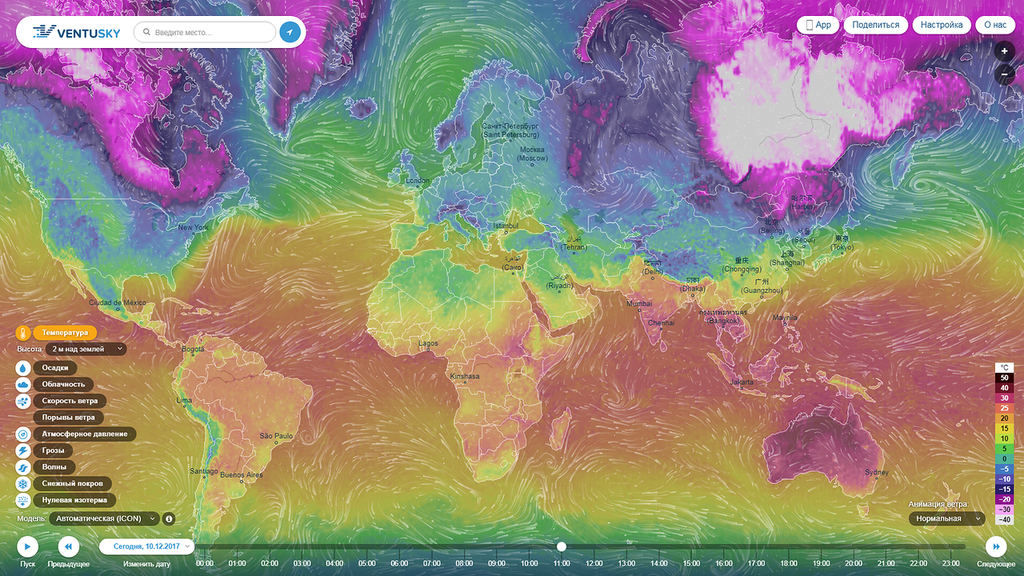 Но я говорю: сохраняйте в формате bmp. Формат bmp (аббревиатура от Bitmap, дословно — битная карта) может обрабатывать изображение только в 8 бит. Режим задавайте не «Градации Серого», а «Индексированые Цвета». Некоторые говорят, что нужно еще убавить яркость, ибо Скайрим обрабатывает спектр серого только 0-75%, но некоторым свойственно ошибаться. Мои 99 он обработал, как миленький. Возможно, некоторым стоит сменить свой Tesannwyn на более новый
Но я говорю: сохраняйте в формате bmp. Формат bmp (аббревиатура от Bitmap, дословно — битная карта) может обрабатывать изображение только в 8 бит. Режим задавайте не «Градации Серого», а «Индексированые Цвета». Некоторые говорят, что нужно еще убавить яркость, ибо Скайрим обрабатывает спектр серого только 0-75%, но некоторым свойственно ошибаться. Мои 99 он обработал, как миленький. Возможно, некоторым стоит сменить свой Tesannwyn на более новый
Существует 2 способа внедрить карту в игру: возможный и невозможный. Оба я опишу.
Способ внедрения через Creation Kit
Редактор позволяет внедрить raw файл прямо из встроенного в CK Редактора Карты Высот, но это невозможно . Если вы воспользуетесь этой функцией, СК вежливо покинет вас и закроет за собой дверь.
Способ внедрения через Tesannwyn
Я очень надеюсь, что вы прочитали блокнот-приложение к моему архиву с Tesannwyn, и потому догадались запустить его через mpgui. Итак, переходим к вкладке «Import» (мы же импортируем карту, не так ли?). Щелкаем по полю «filename» и указываем там путь к вашему bmp изображению (я надеюсь, что все же bmp). Ниже вы увидите два поля: Enter a name of your worldspace, и Form ID? то есть получается, что первое поле — имя вашего мира, а второе — его ID. Ложь. Первое — ID, а второе — имя. Имя можете не указывать. Затем вы выбираете формат вашего изображения — raw или bitmap. Сама программа этого прочитать не может, поэтому выбирайте именно ваш формат. Если вы указали bitmap (значит ваше изображение в формате bitmap), тогда поле с битностью и размерами вашего изображения останутся нередактируемыми. Tesannwyn сам прочитает размер изображения bitmap, а битность не надо указывать, потому что битность у этого формата может быть только одна. Если вы выбрали raw, тогда вам придется указать размер вашего изображения и битность, ибо raw-файл может быть как 8-и, так 32-х битным. Но вы должны выбрать именно 8 бит, иначе изображение прочитается некорректно.
Щелкаем по полю «filename» и указываем там путь к вашему bmp изображению (я надеюсь, что все же bmp). Ниже вы увидите два поля: Enter a name of your worldspace, и Form ID? то есть получается, что первое поле — имя вашего мира, а второе — его ID. Ложь. Первое — ID, а второе — имя. Имя можете не указывать. Затем вы выбираете формат вашего изображения — raw или bitmap. Сама программа этого прочитать не может, поэтому выбирайте именно ваш формат. Если вы указали bitmap (значит ваше изображение в формате bitmap), тогда поле с битностью и размерами вашего изображения останутся нередактируемыми. Tesannwyn сам прочитает размер изображения bitmap, а битность не надо указывать, потому что битность у этого формата может быть только одна. Если вы выбрали raw, тогда вам придется указать размер вашего изображения и битность, ибо raw-файл может быть как 8-и, так 32-х битным. Но вы должны выбрать именно 8 бит, иначе изображение прочитается некорректно.
Следующее поле — Height Offset — это координата самой нижней точки вашего мира по оси z, иначе говоря, углубленность вашего мира.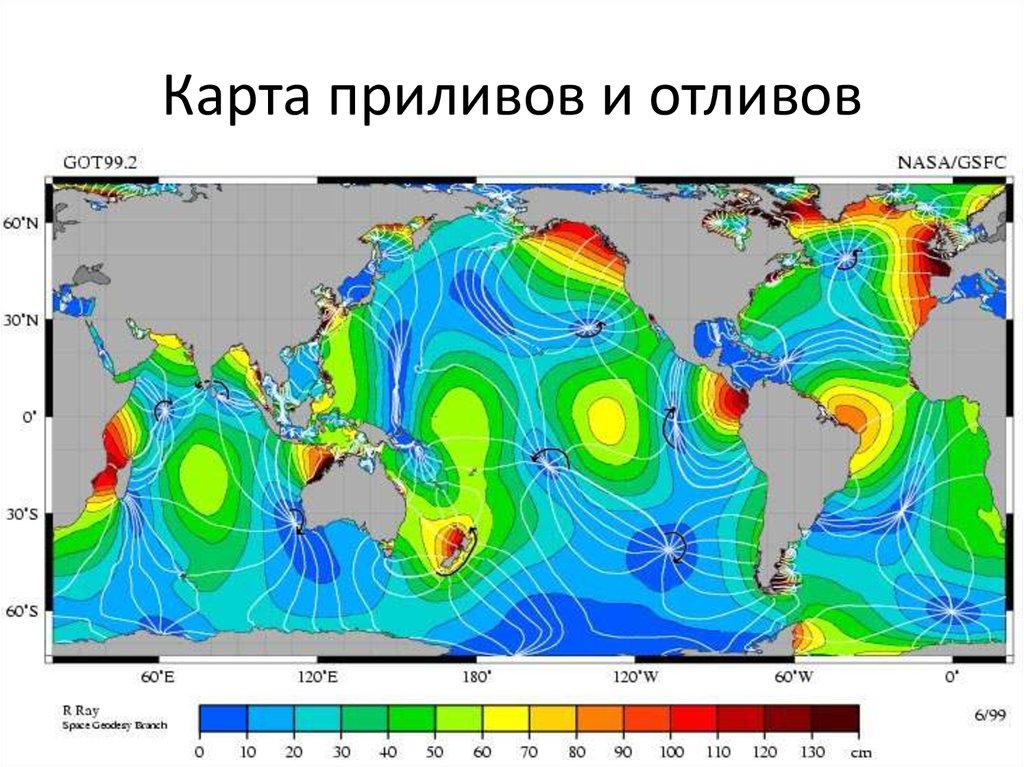 дальше следует поле scaling. Тут все зависит от вас. Если вы оставите 1.0, тогда все ваши возвышенности будут не выше двухэтажного здания. 5.0 — это довольно высокие холмы, 10.0 — невысокие горы, 15.0 — средние горы, 20.0 — высокие горы. Я указал именно высокие, у меня же ведь Хай Рок, не забывайте. К тому же, масштаб высоты в 20.0 сделает ваши горы примерно той же высоты, что они были в Скайриме. Но ваши горы должны быть такими же светлыми, как мои в центральном Хай Роке. Пропускаю все import-ы переходим сразу к полям Stratinп x- и y-cell. Это координаты нижнего левого угла вашей карты. Указывайте именно — 64 и -64, чтобы ваш мир оказался в пределе тех самых рабочих 64-х ячеек. В случае, если вы оставите координаты 0,0, тогда угол вашего мира окажется в самом центре всего обрабатываемого поля (128х128 ячеек) и, если его размер не 1024х1024 пикселя, то он, скорее всего, выйдет за пределы «рабочей» зоны.
дальше следует поле scaling. Тут все зависит от вас. Если вы оставите 1.0, тогда все ваши возвышенности будут не выше двухэтажного здания. 5.0 — это довольно высокие холмы, 10.0 — невысокие горы, 15.0 — средние горы, 20.0 — высокие горы. Я указал именно высокие, у меня же ведь Хай Рок, не забывайте. К тому же, масштаб высоты в 20.0 сделает ваши горы примерно той же высоты, что они были в Скайриме. Но ваши горы должны быть такими же светлыми, как мои в центральном Хай Роке. Пропускаю все import-ы переходим сразу к полям Stratinп x- и y-cell. Это координаты нижнего левого угла вашей карты. Указывайте именно — 64 и -64, чтобы ваш мир оказался в пределе тех самых рабочих 64-х ячеек. В случае, если вы оставите координаты 0,0, тогда угол вашего мира окажется в самом центре всего обрабатываемого поля (128х128 ячеек) и, если его размер не 1024х1024 пикселя, то он, скорее всего, выйдет за пределы «рабочей» зоны.
Отметьте Use modindex 00, затем height minimum и maximum, а затем — Use single texture.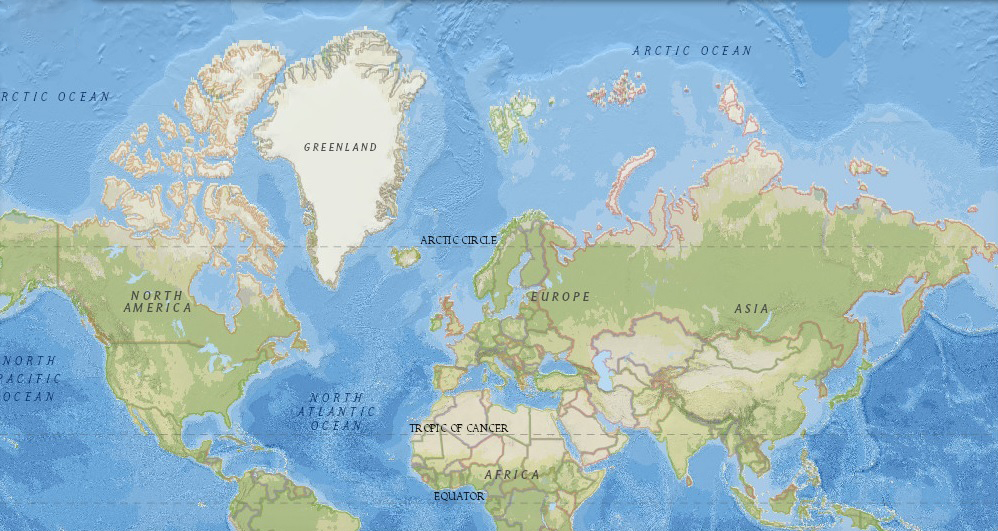 После нажмите start Tesannwyn и ждите, пока программа обработает все пиксели и создаст из них ячейки.
После нажмите start Tesannwyn и ждите, пока программа обработает все пиксели и создаст из них ячейки.
Смягчение карты
Только что вы закончили самую «приятную» часть дела. теперь началось избавление от нервных клеток. Запускайте в CK ваш esp-файл tesannwyn, который создала программа. Не отмечайте его активным, он будет очень долго загружаться, после чего начнет очень сильно тупить и отнимат у вас максимальное количество нервов. А уж если вы догадались запустить его еще и со Скайримом, я вас обрадую: на 99% загрузки он просто зависнет. Нет, вы, конечно, можете попробовать, но лучше берегите себя. Итак отметьте ваш esp-файл, который, я гарантирую, называется tesannwyn.esp, но Skyrim.esm не отмечайте. Ваш файл не требует Skyrim.esm, потому что не использует оттуда ничего. Ваш esp-файл пулей загрузился. Теперь открывайте редактор карты высот (иконка на панели задач СК, в виде земного шара). И тут вы бьете себя по лбу: «Ба! Здесь есть этот чертов редактор! Зачем же тогда я мучался в фотошопе, если мог нарисовать мир прямо здесь?!». А вы попробуйте нарисовать там что-нибудь. Секунд так через двадцать ваш СК вежливо, без предупреждения, захлопнет за собой дверь. А если нет, то попробуйте сохранить мир… Все дело в том, что заботливые Бетесдовцы заботливо перетащили редактор карты высот из Construction Set-а, для Oblivionа, безо всяких модификаций и отпимизаций под движок. Поверьте моему опыту, в Обливионе редактировать карту высот в этом редакторе было ну ооочень приятно. Видимо в СК для Скайрима разработчики, выслушав «восторженные крики» по поводу этого редактора решили просто избавить фанатов от него и добавили эту «фичу» чисто для галочки.
А вы попробуйте нарисовать там что-нибудь. Секунд так через двадцать ваш СК вежливо, без предупреждения, захлопнет за собой дверь. А если нет, то попробуйте сохранить мир… Все дело в том, что заботливые Бетесдовцы заботливо перетащили редактор карты высот из Construction Set-а, для Oblivionа, безо всяких модификаций и отпимизаций под движок. Поверьте моему опыту, в Обливионе редактировать карту высот в этом редакторе было ну ооочень приятно. Видимо в СК для Скайрима разработчики, выслушав «восторженные крики» по поводу этого редактора решили просто избавить фанатов от него и добавили эту «фичу» чисто для галочки.
Зачем же мы тогда включили его? Некоторые функции у него остались рабочими. Это «шум» и «эрозия». Шум нам не понадобится, а вот «эрозия» — напротив. Шутка ли, но с ее помощью мы будем сглаживать землю. Зачем? Откройте в окне просмотра ваш мир и посмотрите: он ступенчатый! (Рекомендую отключить отображение облаков и света, иначе рискуете нарваться на просто ослепляющий белый свет).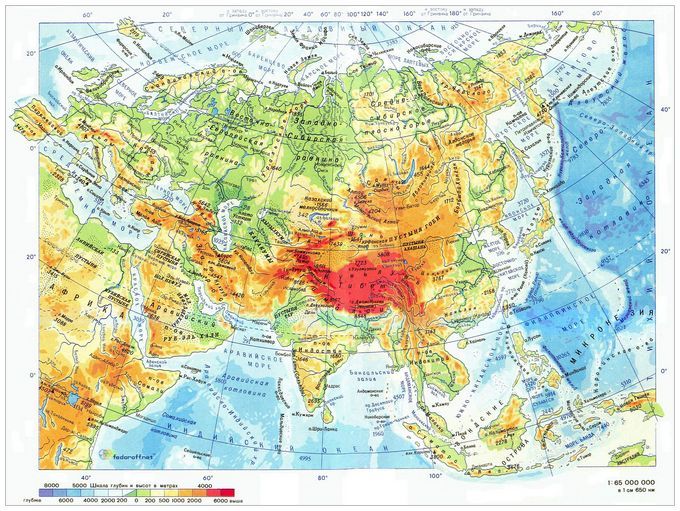 Почему же? Дело в том, что вы масштабировали высоту (scaling), а СК некорректно читает эту функцию. Такова цена за «нормальную» карту. Дело в том, что все двое писателей других туториалов не масштабировали высоту в своих мирах, и у них такого не было. Существует два способа это исправить: возможный и невозможный, оба я опишу.
Почему же? Дело в том, что вы масштабировали высоту (scaling), а СК некорректно читает эту функцию. Такова цена за «нормальную» карту. Дело в том, что все двое писателей других туториалов не масштабировали высоту в своих мирах, и у них такого не было. Существует два способа это исправить: возможный и невозможный, оба я опишу.
Невозможный
Сглаживайте все это вручную. Я, в отчаянии, чуть не взялся за это, но вовремя узнал об инструменте «Эрозия», чем сэкономил себе время… но не нервы.
Возможный
Итак, вы уже открыли редактор карты высот. Теперь закройте окно «overwiew», зайдите во вкладку «view» и выберите функцию «regenerate overview». На все вопросы отвечайте согласием и подождите чуть-чуть (около полуминуты), ничего не нажимайте. Затем снова включите вкладку overview. Как видите, у вас теперь есть навигатор. Мир состоит из определенного числа квадтрантов. Как видите, редактор может просматривать только 4 квадранта. Чтобы переключаться на другие четыре, щелкните по нижнему правому квадранту из тех четырех, к которым вы хотите присоединиться. Мой мир умещает в 16-и квадрантах, то есть 4х4. Итак, в нижнем левом углу редактора есть функция «Erode», нажав ее вы увидите, как появилась строка загрузки applying erosion. Подождиет, пока она закончится, ничего не нажимайте, никуда не переходите. Она загружается 1-2 минуты. Затем — сохраняйте область (кнопочка в панели управления редактором, в виде синей дискеты). Если в процессе сохранения у вас будут вылетать окошки с таймерами и кнопкой cancel, даже не пробуйте нажимать что-либо мышкой, нажмите кнопку enter и продолжайте ожидать. Затем переходите к следующим квадрантам. Поскольку вы уже сохранили эту область, когда вас, при переходе спросят: «сохранить ли эту область?», нажимайте «нет», вы ведь уже сохранили ее. Прежде чем все это делать, я рекомендую вас условно разделить вашу карту на как можно меньшее количество областей для редактирования. Так, например, у меня 16 квадрантов. Чтобы редактировать как можно меньше, я мысленно «разделяю» свою карту на четыре части, по четыре квадранта в каждой.
Мой мир умещает в 16-и квадрантах, то есть 4х4. Итак, в нижнем левом углу редактора есть функция «Erode», нажав ее вы увидите, как появилась строка загрузки applying erosion. Подождиет, пока она закончится, ничего не нажимайте, никуда не переходите. Она загружается 1-2 минуты. Затем — сохраняйте область (кнопочка в панели управления редактором, в виде синей дискеты). Если в процессе сохранения у вас будут вылетать окошки с таймерами и кнопкой cancel, даже не пробуйте нажимать что-либо мышкой, нажмите кнопку enter и продолжайте ожидать. Затем переходите к следующим квадрантам. Поскольку вы уже сохранили эту область, когда вас, при переходе спросят: «сохранить ли эту область?», нажимайте «нет», вы ведь уже сохранили ее. Прежде чем все это делать, я рекомендую вас условно разделить вашу карту на как можно меньшее количество областей для редактирования. Так, например, у меня 16 квадрантов. Чтобы редактировать как можно меньше, я мысленно «разделяю» свою карту на четыре части, по четыре квадранта в каждой.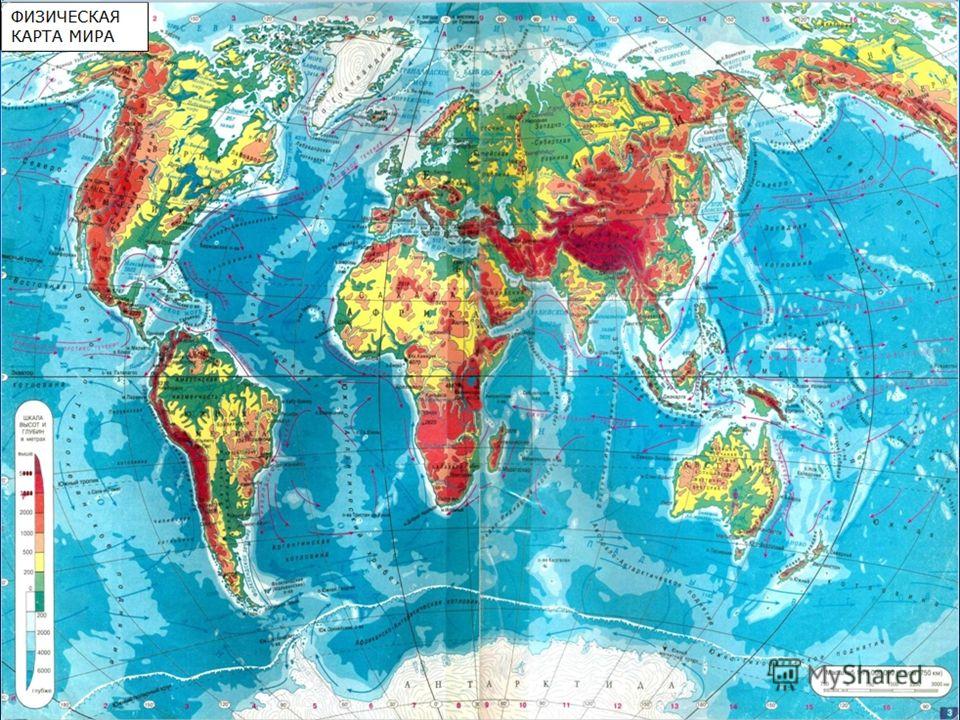 То есть вначале редактирую верхние правые 4 квадранта, затем левые, потом нижние правые и нижние левые. После перехода к каждым четырем квадрантам не забывайте сохранять карту, ибо вы сохраняете не всю карту, а только область, которую вы обработали. Зачем мчаться с распределением и прочим и прочим? Дело в том, что редактор очень часто зависает, отказывает, и просто вылетает. Сохраните плагин, как отдельный (вы же не сделали tesannwyn.esp активным), не сохраняйте его, пока не закончите работу с картой. Сохраняться плагин будет долго (у меня — 5-10 минут), потерпите. Как только вы закончили, можете зайти в игру и убедиться, что ваш мир работает. Наберите в консоли ‘cow «ИМЯВАШЕГОМИРА» «любая координата х»,»любая координата y’. То есть, мне, например, надо будет набрать «сow HighRock -46,-40» (я не рекомендую переходить на координату 0,0, потому что там скорее всего будет «разрыв», так называемая дыра. Это баг редактора, который вам придется исправлять вручную (поднять\опустить ландшафт), благо это несложно и недолго).
То есть вначале редактирую верхние правые 4 квадранта, затем левые, потом нижние правые и нижние левые. После перехода к каждым четырем квадрантам не забывайте сохранять карту, ибо вы сохраняете не всю карту, а только область, которую вы обработали. Зачем мчаться с распределением и прочим и прочим? Дело в том, что редактор очень часто зависает, отказывает, и просто вылетает. Сохраните плагин, как отдельный (вы же не сделали tesannwyn.esp активным), не сохраняйте его, пока не закончите работу с картой. Сохраняться плагин будет долго (у меня — 5-10 минут), потерпите. Как только вы закончили, можете зайти в игру и убедиться, что ваш мир работает. Наберите в консоли ‘cow «ИМЯВАШЕГОМИРА» «любая координата х»,»любая координата y’. То есть, мне, например, надо будет набрать «сow HighRock -46,-40» (я не рекомендую переходить на координату 0,0, потому что там скорее всего будет «разрыв», так называемая дыра. Это баг редактора, который вам придется исправлять вручную (поднять\опустить ландшафт), благо это несложно и недолго).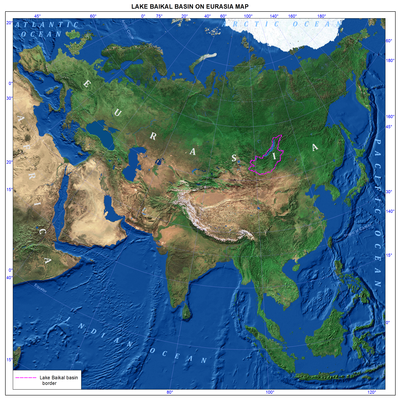
Надеюсь, я все описал понятно, и не слишком сумбурно. Думаю, читателю будут мало понятны последние строки, ибо они требуют более дословного объяснения, но тут мне нужны конкретные вопросы: кому, что и почему непонятно? Спрашивайте Но молю вас: читайте внимательно и поймите все хотя бы со второго раза. Мои нервы и так уже истрачены на эту ЧЕРРРТОВУ карту. И Это еще не все. Позже я выложу туториал по добавлению лодов и в приложении к нему все нужные программы.
Спасибо за внимание!
Итак, недавно я выстрелил большим туториалом по внедрению карты высот. Теперь я расскажу, как сделать ЛОДы для карты.
Но перед этим я хочу сказать кое-что, что я забыл рассказать в прошлом туториале: если вы внедряете именно raw-файл, а не bmp, то вам придется отразить ваше изображение по вертикали, потому что TESAnnwyn перевернет ваше изображение. И, вроде бы я говорил уже об этом, пускай повторюсь: обязательно отрегулируйте уровень воды в вашем мире? на ваш вкус и цвет. В СK разделе World открываете World Spaces, выбираете ваш мир и регулируете у него Defaul Water Height и LOD Water Height (!!!Значения должны быть одинаковыми!!!). В окне рендера вы можете просмотреть результат.
В окне рендера вы можете просмотреть результат.
Предисловие
Начать я хотел бы с небольшого рассказа о назначении ЛОД-ов. ЛОД-ы — это такие, будем говорить, файлы, которые позволяют отображать удаленный ландшафт и удаленные объекты вашего мира. ЛОД-ы состоят из нескольких категорий: lod-меши, lod-текстуры и lod-файл.
Что нужно, чтобы правильно сгенерировать ЛОД-ы:
1. Прочитать эту статью
2. Переварить ее
3. Не понять ее
4. Перечитать
5. Скачать необходимые файлы
6. Сделать все в точности так, как это описано в моей статье
Архив, на который я дал вам ссылку, содержит сборник необходимых для создания ЛОД-ов файлов от камрада Kalian, правда я позволил себе подкорректировать его. В забугорных интернетах я сыскал полезную программку TES V Snip. Она позволяет перетаскивать контент из одного мода в другой, а так же сохранять файлы в esp или esm формате.
Приступим.
Начало работы
Для начала, необходимо создать из esp-файла с вашим миром (у меня это HighRock. esp) esm файл. Просто загрузите при помощи TES V Snip ваш esp-файл. Для начала рекомендую вам удалить из вашего файла мир, под названием «DefaultWorld», если таковой имеется. А на нет и суда нет. ВНИМАНИЕ: Если вы уже создали esm-файл при помощи описанного мною в прошлом туторе способа, удалите старый esm-файл и сделайте новый так, как я рассказал только что. Ты меня понял, Влад?! (Нет, на самом деле вы не обязательно Влад, но представьте себе, как шуганулся каждый Влад, прочитавший это? Vald123, я надеюсь, ты тоже шуганулся). Старый прикол. Сохраните ваш файл в формате esm.
esp) esm файл. Просто загрузите при помощи TES V Snip ваш esp-файл. Для начала рекомендую вам удалить из вашего файла мир, под названием «DefaultWorld», если таковой имеется. А на нет и суда нет. ВНИМАНИЕ: Если вы уже создали esm-файл при помощи описанного мною в прошлом туторе способа, удалите старый esm-файл и сделайте новый так, как я рассказал только что. Ты меня понял, Влад?! (Нет, на самом деле вы не обязательно Влад, но представьте себе, как шуганулся каждый Влад, прочитавший это? Vald123, я надеюсь, ты тоже шуганулся). Старый прикол. Сохраните ваш файл в формате esm.
Зачем это нужно? Дело в том, что программа Oscape, которая создает ЛОД-меши и ЛОД-тектсуры, способна обрабатывать только esm-файлы. Итак, я надеюсь, вы прочитали README из архива и установили Oscape. Запускайте Oscape (выберите нужный вам формат экзешника — 32, или 64. Мне подошел 32).
Там вас должно встретить такое неприветливое окно:
Первым делом проверьте раздел «Game», потому что там изначально может быть включен режим Oblivion.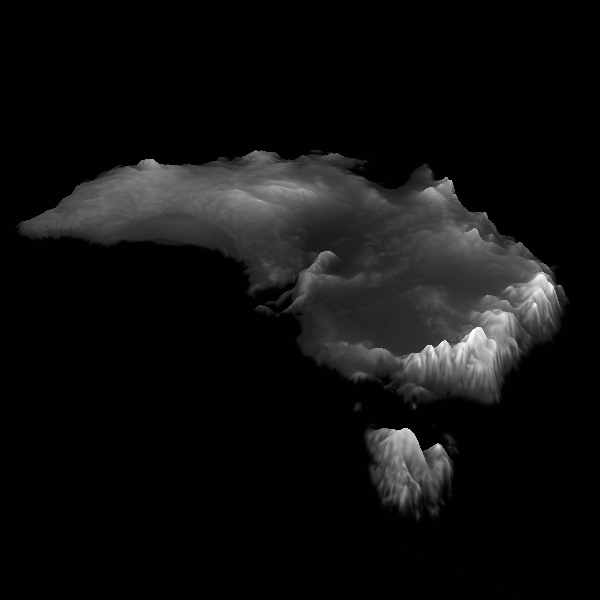 Переключите на Skyrim. Затем, в списке плагинов, отметьте только ваш esm-файл. Затем, обязательно, нажимаете кнопку Fill. В списке рядом с ней выбираете ваш мир, у меня это HighRock. Отметьте поля feature-map и surface-map. Затем я рекомендую вам создать отдельную папку, и в поле, рядом с кнопкой Browse указать к ней путь и название raw-файла, который программа экспортирует из вашего мира (лучше всего назвать raw-файл по ID вашего мира). «ЧТОА?!» — спросит недоумевающий читатель. Дело в том, что программа экспортирует из вашего мира raw-файл, на основе которого она потом создаст ЛОД-ы. Но я решил сохранить raw-файл прямо на рабочий стол, ничего ужасного от этого не случилось. Проверьте, все ли вы сделали правильно, и жмите «Extract».
Переключите на Skyrim. Затем, в списке плагинов, отметьте только ваш esm-файл. Затем, обязательно, нажимаете кнопку Fill. В списке рядом с ней выбираете ваш мир, у меня это HighRock. Отметьте поля feature-map и surface-map. Затем я рекомендую вам создать отдельную папку, и в поле, рядом с кнопкой Browse указать к ней путь и название raw-файла, который программа экспортирует из вашего мира (лучше всего назвать raw-файл по ID вашего мира). «ЧТОА?!» — спросит недоумевающий читатель. Дело в том, что программа экспортирует из вашего мира raw-файл, на основе которого она потом создаст ЛОД-ы. Но я решил сохранить raw-файл прямо на рабочий стол, ничего ужасного от этого не случилось. Проверьте, все ли вы сделали правильно, и жмите «Extract».
Программа быстро извлечет файл из вашего мира, с моим-то большим Хай Роком это заняло меньше минуты. Oscape перейдет на вкладку Preview и худо-бедно покажет вам ваш raw-файл. Увидев его не паникуйте, то что показывает вам Oscape, далеко от правды:
Здесь ничего изменять не надо, просто нажимаем «Accept».
Программа переместит вас на вкладку Generator:
Переходим сразу к Target of max. resolution. Здесь вы выбираете себе какой-то размер, я точно не понял, какой именно, но от этого точно что-то зависит. Поначалу я оставил себе дефолтный размер, т.е. 320000, но потом программа, где-то в середине генерации, стала ругаться, что невозможно создать текстуры. При повторной генерации я выбрал 650000. Сработало. Я не знаю точно, какое именно значение подходит под каждый размер, могу сказать лишь, что для миров меньше Скайрима нужно искать размер меньше 320000 (я знаю лишь, что для мира размером в 1024х1024 подходит значение 250000). В любом случае, если ваш мир меньше Скайримского, вам нужно уменьшать значение, а не увеличивать. Для мира размер 4096х4096 подходит значение 650000, как я уже сказал. Далее — переходим к вкладке Meshes. там отмечаем все именно так, как показано на изображении:
Затем — вкладки Normals и Colors:
Теперь переходим к последней вкладке.
Нажимаем «Browse» и создаем папку LODS (где угодно, желательно — на Раб.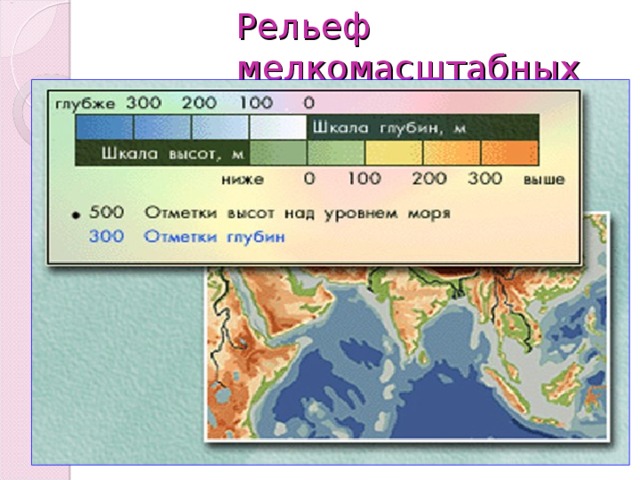 Столе). Туда сохранятся все ЛОД-ы.
Столе). Туда сохранятся все ЛОД-ы.
Затем нажимаем Generate.
Начался процесс генерации ЛОД-ов. У меня он занял 30 минут.
Итак, все наши меши и текстуры были созданы. Закрываем Oscape, больше он нам не нужен.
Открываем Skyrim\Data\meshes, создаем там папку terrain. Рад за вас, если у вас уже есть эта папка (могу предположить, Влад, что ты уже разархивировал свой Skyrim). Внутри папки terrain создаем папку с названием ID нашего мира, у меня это «HighRock». То есть, в итоге у вас должен получиться такой путь: Skyrim\Data\meshes\terrain\»ПАПКАСIDВАШЕГОМИРА» (Skyrim\Data\meshes\terrain\HighRock, анпример).
Теперь открываем папку LODS, там у вас должно быть несколько папок с названием LOD-«КУЧАЦИФР» и папка TEX-1024. Из каждой из папок, с названием «LOD-…» копируем все фалы формата «btr» (все они лежат в папках UVon) в папку Skyrim\Data\meshes\terrain\»ПАПКАСIDВАШЕГОМИРА». Папку TES-1024 пока не трогаем.
А теперь… ВНИМАНИЕ. Мы открываем… барабанная дробь… Creation Kit.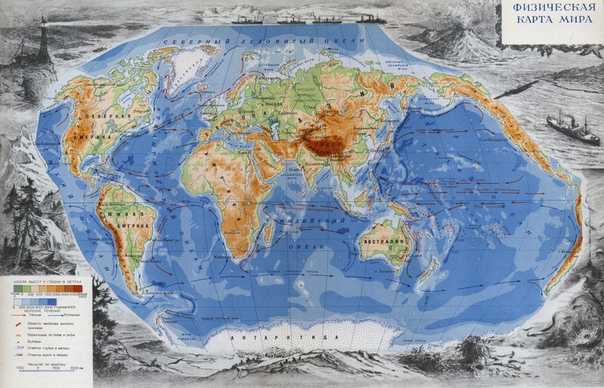 Отмечаем ваш плагин (можно не делать его активным), загружаем его (можно не загружать Skyrim.esm). Зачем мы это делаем? Это необходимо. Я был поражен, когда узнал, что Creation Kit может самостоятельно генерировать текстуры для карты. Ну и, как же без нее в СК, имеется «ложка дегтя»: текстуры кривые. Зачем же тогда нужно генерировать их? Чтобы создать ЛОДы для водной глади. Итак во вкладке World в СК заходим в раздел World LOD. Отмечаем там все именно так, как показано на следующем изображении:
Отмечаем ваш плагин (можно не делать его активным), загружаем его (можно не загружать Skyrim.esm). Зачем мы это делаем? Это необходимо. Я был поражен, когда узнал, что Creation Kit может самостоятельно генерировать текстуры для карты. Ну и, как же без нее в СК, имеется «ложка дегтя»: текстуры кривые. Зачем же тогда нужно генерировать их? Чтобы создать ЛОДы для водной глади. Итак во вкладке World в СК заходим в раздел World LOD. Отмечаем там все именно так, как показано на следующем изображении:
Static Objects и Trees мы не трогаем. Я так понимаю, эти разделы нам понадобятся позже, когда мы будем заполнять мир.
Нажимаем Generate. Предупреждаю, генерироваться текстуры, скорее всего, будут очень долго. У меня процесс занял 188 минут!!! Не советую вам, однако, далеко отходить от монитора, ибо если комп перейдет в ждущий режим, ожидание продлится.
…
…
…
…
Вы, наконец-то, загрузили текстуры. Где они будут? Когда процесс закончится, вы сможете обнаружить папку Source, она находится там же, где находится ваш Skyrim.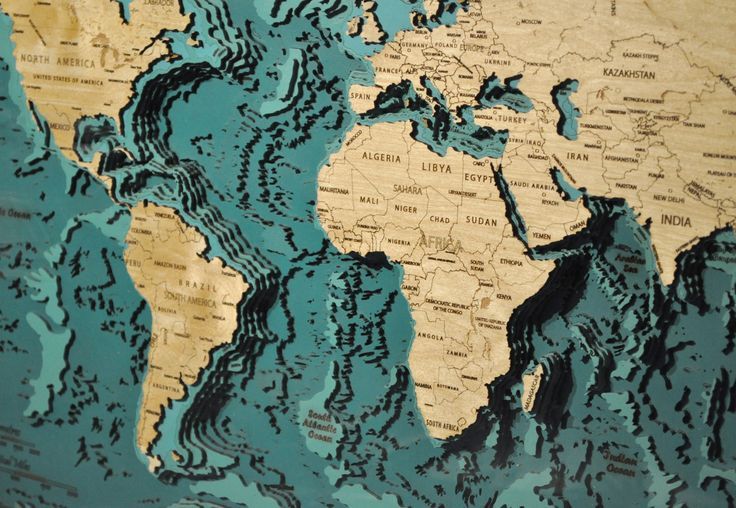 То есть, если у меня папка TES V Skyrim находится прямо на «Локальном иске (D:)», значит папка Source будет там же. Если бы я пихнул папку TES V Skyrim скажем в «C:\Users\LoRdNazguL\Мои Документы\My Games\Counter Strice\Data\Sounds», значит папка Source cгенерировалась бы там же. В любом случае, открываем эту папку. Ах да, я надеюсь, вы закрыли Creation Kit. Открываем папку Source. В ней будет папка DDSTEstures. Открываем и ее. Там будет папка Terrain. Кидаем ее в Skyrim\Data\Textures. Вот теперь-то пора обратиться к папке TEX-1024, которую для нас создал Oscape. Открывайте TEX-1024. Там выделяйте все текстуры, которые лежат в этой папке (Ctrl+A) и кидаем их в Skyrim\Data\Textures\terrain\»ПАПКАСIDВАШЕГОМИРА» (у меня это TES V Skyrim\Data\Textures\terrain\HighRock). Если вас будут спрашивать заменить ли существующие текстуры, отвечайте положительно. То есть, вы заменяете текстурами из Oscape, текстуры, сгенерированные в Creation Kit. Пора бы проверить, что из этого вышло. Как только процесс закончится, открывайте SkyrimLauncher, в файлах отмечайте esm-файл с вашим миром.
То есть, если у меня папка TES V Skyrim находится прямо на «Локальном иске (D:)», значит папка Source будет там же. Если бы я пихнул папку TES V Skyrim скажем в «C:\Users\LoRdNazguL\Мои Документы\My Games\Counter Strice\Data\Sounds», значит папка Source cгенерировалась бы там же. В любом случае, открываем эту папку. Ах да, я надеюсь, вы закрыли Creation Kit. Открываем папку Source. В ней будет папка DDSTEstures. Открываем и ее. Там будет папка Terrain. Кидаем ее в Skyrim\Data\Textures. Вот теперь-то пора обратиться к папке TEX-1024, которую для нас создал Oscape. Открывайте TEX-1024. Там выделяйте все текстуры, которые лежат в этой папке (Ctrl+A) и кидаем их в Skyrim\Data\Textures\terrain\»ПАПКАСIDВАШЕГОМИРА» (у меня это TES V Skyrim\Data\Textures\terrain\HighRock). Если вас будут спрашивать заменить ли существующие текстуры, отвечайте положительно. То есть, вы заменяете текстурами из Oscape, текстуры, сгенерированные в Creation Kit. Пора бы проверить, что из этого вышло. Как только процесс закончится, открывайте SkyrimLauncher, в файлах отмечайте esm-файл с вашим миром.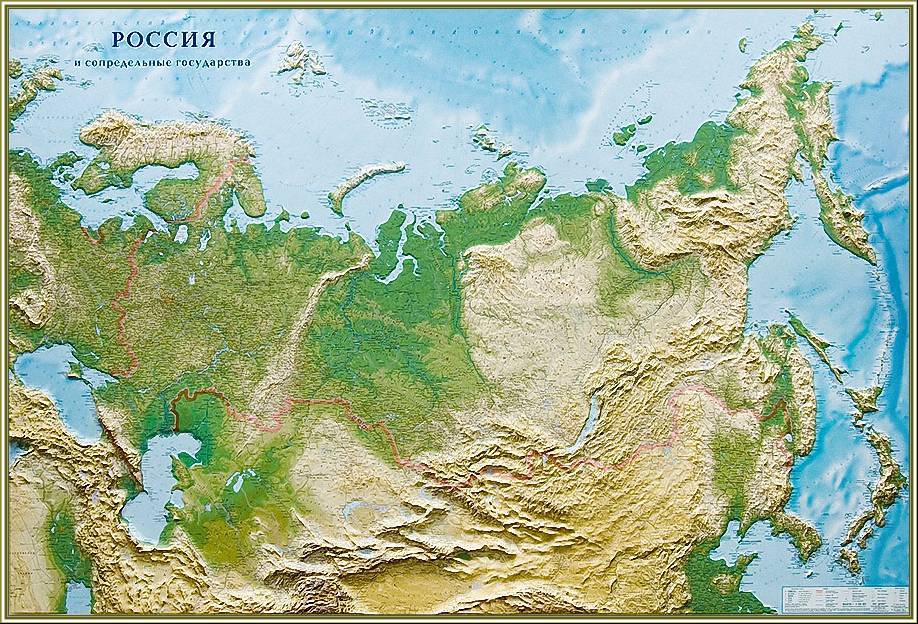 Заходите в игру, и прямо в главном меню включайте консоль. Там набирайте: «cow X x,y» где X — ID вашего мира, а x,y — любая координата вашего мира. Если у вас размер карты хотя бы 1024х1024, вы можете набрать например, 10,10. Я перемещаюсь на такую координату «cow HighRock -46,-40», ибо я уверен, что мой мир охватывает эту точку (это место, где стоит город Даггерфолл ).
Заходите в игру, и прямо в главном меню включайте консоль. Там набирайте: «cow X x,y» где X — ID вашего мира, а x,y — любая координата вашего мира. Если у вас размер карты хотя бы 1024х1024, вы можете набрать например, 10,10. Я перемещаюсь на такую координату «cow HighRock -46,-40», ибо я уверен, что мой мир охватывает эту точку (это место, где стоит город Даггерфолл ).
Вуаля:
Спойлер (раскрыть)
ЛОДы созданы. Они, кстати, отвечают еще и за карту вашего мира:
Вы, кстати, можете телепортироваться в ваш мир и из любого вашего сохранения, так что ты, Чеширский Кот, можешь побегать своим Рокеном по своему миру, правда Львицу у тебя вряд ли получится взять с собой!
КОНЕЦ
АГА!!! Это был конец работы над ЛОДами, а теперь разбавим этот хэппи-энд бочкой дегтя, с которой ты, Влад, непременно столкнешься!!! Есть несколько нюансов:
Первый: абсолютно все миры в Скайриме, добавленные игроком, имеют один и тот же баг — ошибка в ячейке 0,0 (у меня это — середина мира). Она может выражаться двумя способами. В этой ячейке определенный квадрат земли либо резко поднимается, образуя квадратный столб земли, либо опускается. Возможно, тебе повезло, и у тебя земля именно опустилась, потому что с этой проблемой справиться проще — просто заделать эту дыру камнями и другими объекатми, и все тут. Но я человек везучий, и у меня земля поднялась:
Она может выражаться двумя способами. В этой ячейке определенный квадрат земли либо резко поднимается, образуя квадратный столб земли, либо опускается. Возможно, тебе повезло, и у тебя земля именно опустилась, потому что с этой проблемой справиться проще — просто заделать эту дыру камнями и другими объекатми, и все тут. Но я человек везучий, и у меня земля поднялась:
Вот как это выглядит в игре:
Живописно, а? (раскрыть)
А еще у меня, как видите, появился неестественный ров, который делит мир пополам. Впрочем, все это правится вручную, и на это нужно сравнительно немного времени.
Второй: он касается карты. Да, той самой карты, на которой отображаются маркеры, которую ты вызываешь кнопочкой «М» Или «Tab» и выбираешь там раздел «Карта». Дело в том, что по умолчанию ваша карта будет использовать облака. Эти облака являются отдельной моделью, которая была создана специально для карты Скайрима.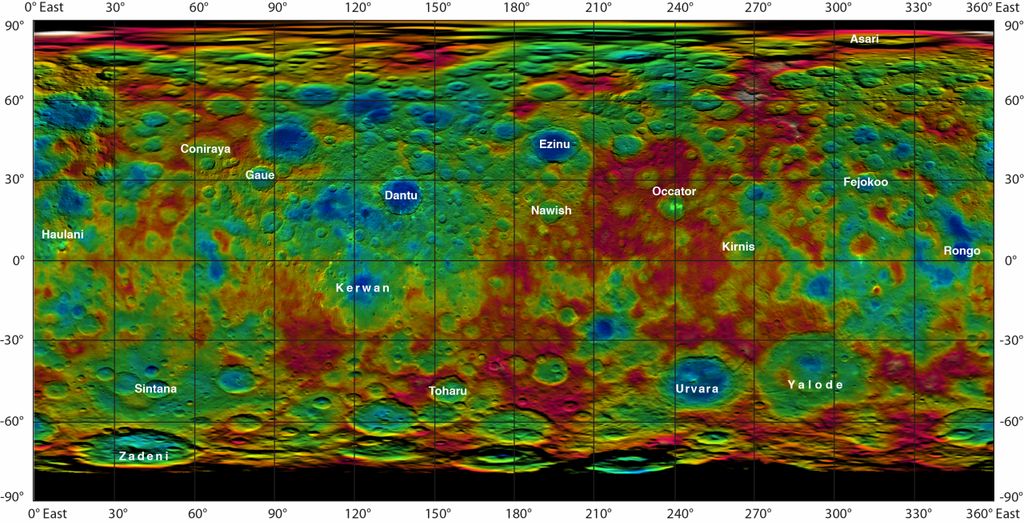 У меня это было выражено так:
У меня это было выражено так:
Как видите, над дельтой реки Бьюлсе, где вообше нет никакой горы облака принимают форму глотки мира, а нижняя половина карты вообще тонет в густых облаках, в которых утопают пограничные зоны карты Скайрима. Эти облака можно убрать, но я пока не разобрался, как именно.
А пока:
Вид на Залив Илиак (раскрыть)
Спасибо за внимание. Я искренне желаю вам тех же трудностей и разжижений моска, что постигли и меня на пути создания мира!
Кстати, я хотел бы вам предложить программу GeoContorl2. Ссылку на эту программу не даю, гуглите, расскажу лишь вкратце о функционале этой программы. В этой программе вы можете изменять вашу карту высот (когда она еще является изображением) следующими способами: добавлять туда разные фильтры эрозии. Правда, программа нормально читает только изображение формата TIF, 16 бит. Загружаете туда изображение, ищите вкладку фильтр, добавляете нужные вам фильтры, нажимаете кнопку Generate, ждете, сохраняете.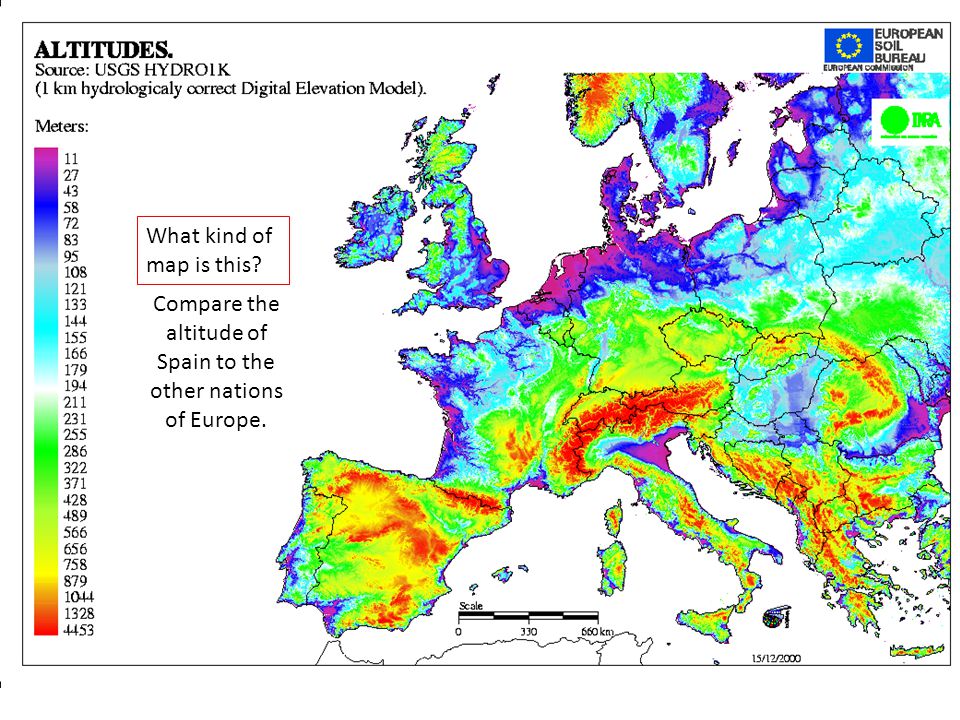
Так выглядит GeoControl2 (раскрыть)
С уважением, ваш LoRdNazguL
Почему игры используют карты нормалей?
Почему игры используют карты нормалей? — Blender 3DНайти:
Чтобы хорошо выглядеть, ассеты игр ААА-класса, такие как персонажи, оружие и элементы окружения в значительной степени полагаются на карты нормалей. Но что такое карты нормалей и почему они так широко распространены?
Балансировка между качеством и производительностью
Игры должны работать в режиме реального времени со скоростью 60+ кадров в секунду. Это означает, что высокополигональные модели, обычно используемые для 3D-печати или анимации, не будут хорошо работать в игре, так как они будут значительно замедлять производительность игры.
Для обеспечения плавной работы игры необходимы модели с низким уровнем полигонов.
Но в то же время геймеры ожидают красивые визуальные эффекты с высоким уровнем детализации. Разработчики игр должны иметь возможность использовать большое количество моделей в одной сцене, не говоря уже о различных эффектах освещения и физике.
Разработчики игр должны иметь возможность использовать большое количество моделей в одной сцене, не говоря уже о различных эффектах освещения и физике.
Итак, как же найти компромисс между высокой производительностью игры и реалистичными визуальными эффектами?
Карты нормалей — лучший компромисс, который обеспечивает высокое качество модели и высокую производительность игры. Секрет в том, что они позволяют нам получить большее количество деталей при использовании меньшего количество полигонов.
Имитация геометрии с помощью текстур
Как это работает? Карты нормалей (Normal maps) и карты смещения (Displacement maps) представляют собой особые виды текстур, которые влияют на то, как ведет себя свет при попадании на поверхность. Они создают иллюзию глубины, сообщая лучу света отскакивать от имитационных особенностей поверхности, даже если на самом деле их там нет.
Это позволяет нам достичь высокого уровня детализации, не обременяя игровой движок сложной геометрией. Звучит слишком хорошо, чтобы быть правдой? Имейте в виду, что есть некоторые ограничения для данной техники.
Звучит слишком хорошо, чтобы быть правдой? Имейте в виду, что есть некоторые ограничения для данной техники.
Карты нормалей VS карты высот
В то время как карты нормалей и карты высот дают нашим низкополигональным моделям вид более детализированных, они используются для совершенно разных целей.
Наиболее очевидное различие заключается в том, что карты высот создаются лишь в оттенках серого, потому что они отображают только разницу высот. Черный (0) — «вниз», белый (1) — «вверх», а 0.5 означает отсутствие изменения высоты.
Существует несколько различных типов карт высот, с которыми вы, возможно, уже знакомы.
Bump maps — это способ старой школы для добавления деталей к низкополигональным объектам. Они используются так же, как и обычные карты, за исключением того, что они содержат только информацию о высоте, а не информацию об угле.
Displacement maps иногда используются для изменения местоположения фактических вершин объекта.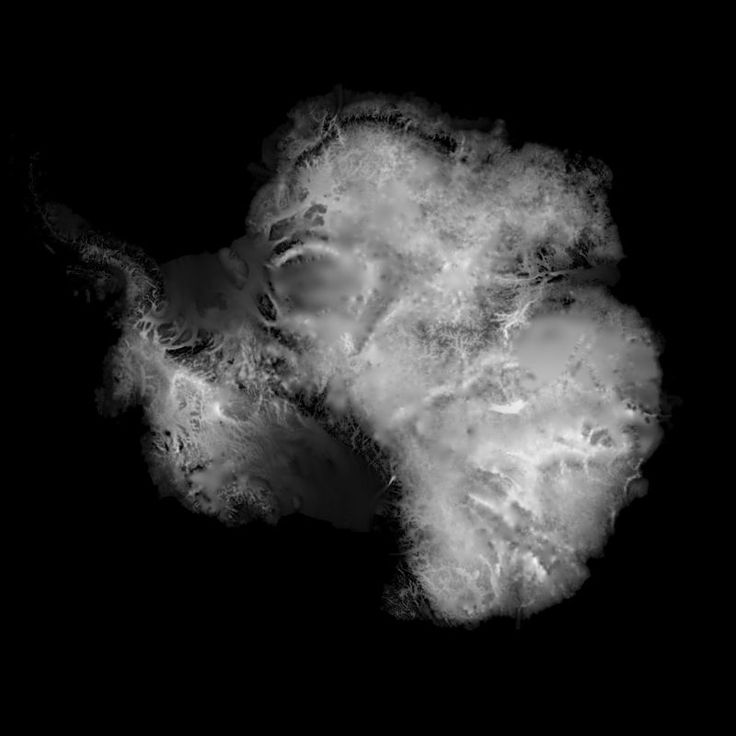 Такое перемещение не добавляет никаких дополнительных деталей. Вместо этого оно используется для создания более сложных объектов. Часто подобным способом генерируется рельеф мира с использованием карт смещения.
Такое перемещение не добавляет никаких дополнительных деталей. Вместо этого оно используется для создания более сложных объектов. Часто подобным способом генерируется рельеф мира с использованием карт смещения.
Еще карты смещения используются для отображения параллакса (так называемое виртуальное отображение смещения), что является более сложной техникой, в которой игровой движок пытается смещать координаты текстуры относительно камеры. Это довольно ресурсозатратно, но может давать хорошие результаты.
Normal Maps не содержат информации о высоте. Вместо этого они содержат информацию о углах. Они цветные, потому что значения RGB сообщают рендеру, в каком направлении идет наклон, и насколько он крут.
Наиболее важным преимуществом этого является то, что мы можем использовать информацию об угле для того, чтобы искусственно сгибать края соседних граней друг к другу, тем самым имитируя эффект фаски. Это невозможно сделать только с информацией о высоте, потому что рендер не может знать, в каком направлении должны быть согнуты края.
Смягчение острых краев звучит достаточно просто, но это дает удивительно большой скачок визуального качества. Все потому, что в реальной жизни ничто не имеет абсолютно острых краев (кроме, разве что, графена). С другой стороны, в компьютерной графике все имеет бесконечно острый край, поскольку каждая грань имеет нулевую толщину.
Вы вряд ли заметите фактическую толщину края в игре, но вы можете заметить тот факт, что, по крайней мере, некоторое количество света должно находится на этих областях.
Помимо того, что свет на углах выглядит более естественным, этот блеск помогает передать форму объекта, особенно если смотреть на него с расстояния. Так как многие игровые объекты отображаются на экране довольно мелкими, художники часто преувеличивают углы объектов, чтобы помочь игроку увидеть все четко или подчеркнуть важные объекты.
3 типа карт нормалей
Существует три типа карт нормалей, которые дают идентичный результат, но вычисляются немного по-разному.
Tangent space (касательное пространство)
Как следует из названия, карты нормалей касательного пространства основаны на касательном направлении каждой грани. Эти карты всегда состоят из комбинации трех цветов.
Эти карты всегда состоят из комбинации трех цветов.
- Синий показывает наклон в направлении нормали
- Красный показывает наклон влево и вправо в направлении касательной
- Зеленый показывает наклон вверх и вниз в направлении касательной. OpenGL карты нормалей отображают зеленым цветом наклон вверх, в то время как DirectX наклон вниз.
Object space (объектное пространство)
Карты нормалей пространства объектов основаны на всем объекте, а не на его индивидуальных гранях. Такие карты немного быстрее вычисляются графическими картами, но у них есть некоторые недостатки.
Поскольку правая сторона будет другого цвета, нежели левая, никакие UV-карты не могут быть отзеркалены, а это означает, что большое количество текстурного пространства будет потрачено впустую на симметричных моделях. Это также означает, что если объект скручивается, то мы увидим инвертированное затенение.
World space (мировое пространство)
Карты нормалей в пространстве мира являются наименее гибкими.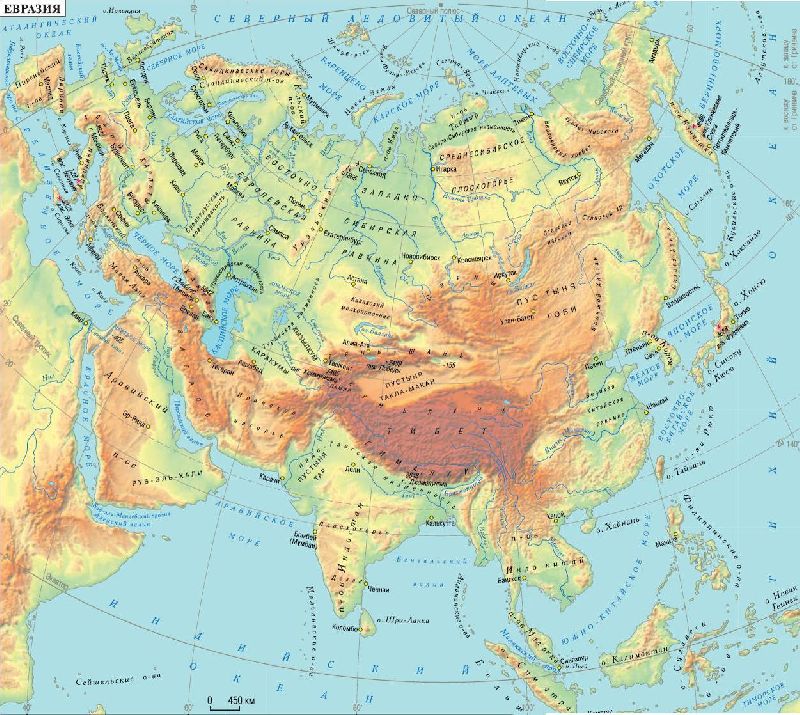 Поскольку они основаны на глобальных координатах, объект вообще не может вращаться, чтобы сохранить корректность затенения. Этот тип карт нормалей используется только для больших, статических и асимметричных объектов, таких как окружение игрового мира, или временно используется в таких программах, как Substance Painter, в качестве средства вычисления различных погодных эффектов и не только.
Поскольку они основаны на глобальных координатах, объект вообще не может вращаться, чтобы сохранить корректность затенения. Этот тип карт нормалей используется только для больших, статических и асимметричных объектов, таких как окружение игрового мира, или временно используется в таких программах, как Substance Painter, в качестве средства вычисления различных погодных эффектов и не только.
Заключение
Наиболее распространенным типом карт нормалей являются карты касательного пространства, поскольку они наиболее гибки. Но полезно понимать и другие типы, чтобы вы могли использовать их, если это будет необходимо. Для углубленного изучения карт нормалей и того, как моделировать объекты с их использованием и запекать данные карты, посмотрите курс «Введение в моделирование с использованием карт нормалей».
источник урока
Базовое
Картинки карта высот
Как известно, для создания 3D изображения требуется информация о глубине сцены.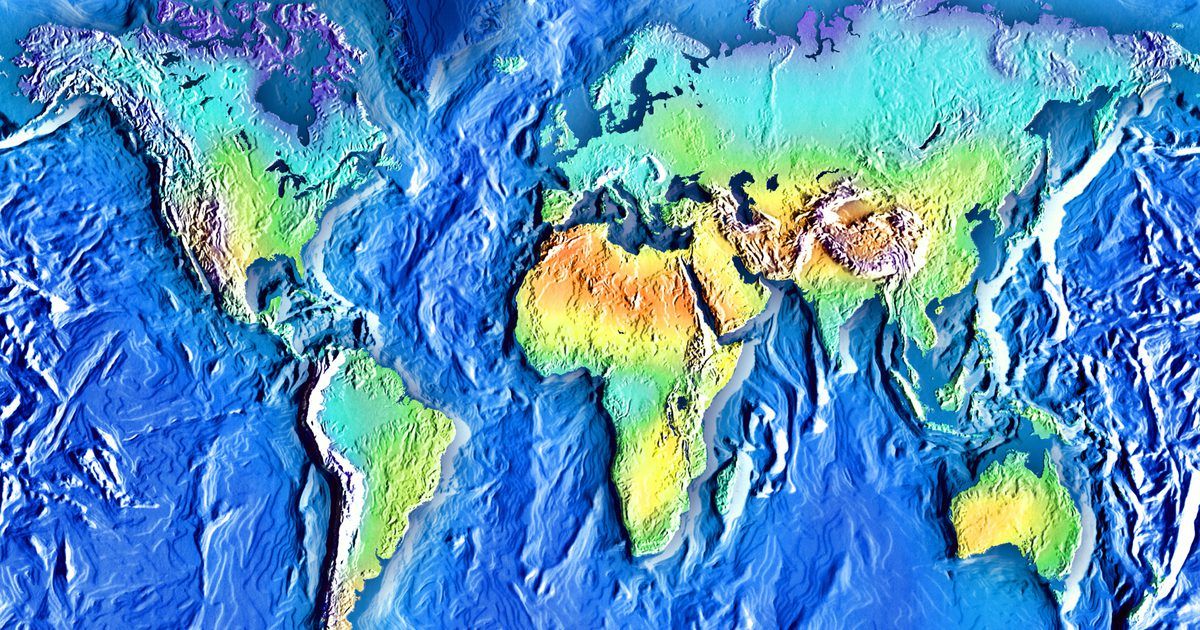 Однако, если вы хотите создать 3D изображение из плоской 2D картинки, вам придется нарисовать карту глубины вручную то есть добавить информацию о глубине. Конечно, вам надо будет немного набить руку в использовании вышеуказанных инструментов, но это совсем не сложно. В данном примере показано использование Adobe Photoshop , но аналогичные действия можно выполнять и в другой программе, например, в бесплатной программе GIMP пример создания карты глубины в этом редакторе см. Теперь у нас в окне слои два одинаковых слоя. Кликаем правой кнопкой на нижнем слое и жмем удалить слой.
Однако, если вы хотите создать 3D изображение из плоской 2D картинки, вам придется нарисовать карту глубины вручную то есть добавить информацию о глубине. Конечно, вам надо будет немного набить руку в использовании вышеуказанных инструментов, но это совсем не сложно. В данном примере показано использование Adobe Photoshop , но аналогичные действия можно выполнять и в другой программе, например, в бесплатной программе GIMP пример создания карты глубины в этом редакторе см. Теперь у нас в окне слои два одинаковых слоя. Кликаем правой кнопкой на нижнем слое и жмем удалить слой.
Поиск данных по Вашему запросу:
Схемы, справочники, даташиты:
Прайс-листы, цены:
Обсуждения, статьи, мануалы:
Дождитесь окончания поиска во всех базах.
По завершению появится ссылка для доступа к найденным материалам.
Содержание:
- Картинки с картами высот (22 фото)
- Легенда Высота
- Высот — векторные картинки и иллюстрации
- Рельеф из карты высот
- Создание карты высоты/тени из 3d-модели или изображения
- 5642 Высота, Сочи, Большой Сочи
- Создание карт нормалей из фотографии
- Гималаи — самые высокие горы на Земле
- Как измерить расстояние и высоту
ПОСМОТРИТЕ ВИДЕО ПО ТЕМЕ: Видео урок Карты высот в программе ArtCam от CNC Profi
youtube.com/embed/qvYKlJ7VHRg» frameborder=»0″ allowfullscreen=»»/>Картинки с картами высот (22 фото)
Карту высот Стоковые фотографии и лицензионные изображения. Лондон карта улиц и зданий. Нью-Йорк Карта улиц и зданий. Карта улиц и зданий San Francisco. Карта улиц и зданий в Абу-Даби. Физическая карта. Пара, читающая городскую карту Нью-Йорка. Список городов Мичиган государства. Мичиган государственный флаг на 3d карта.
Карта центра города Милан. Бесшовный фон абстрактный земли рельефная карта. Карта Сан-Франциско. Карта мира, рисованной, иллюстрированный мазки, географическая карта, физической. Нью-йоркская карта. Птичьего полета большого города.
Карта Израиля, карта и границ, рисованной, рельефы и озер. Валюта карты мира. Пояснение стоять на которых Карта рисуется расположен на холме в. Амстердам Карта улиц и зданий. Карта Израиля, карты и границ, рисованной, рельефы и озер, 3d визуализация. Бостон Карта улиц и зданий. Сидней карта улиц и зданий. Заполнитель на карте. Шипы застрял на карте. Сложенная бумага. Серая топографическая карта без контурных линий. Серо-красная топографальная карта со значениями сетки.
Сидней карта улиц и зданий. Заполнитель на карте. Шипы застрял на карте. Сложенная бумага. Серая топографическая карта без контурных линий. Серо-красная топографальная карта со значениями сетки.
Сине-коричневая топографальная карта без контурных линий. Иллюстрация холмистого пейзажа, состоящего из синих и фиолетовых изогнутых контурных линий — 3d иллюстрация.
Зелено-оранжевая топографальная карта с разбитыми контурными линиями. Сине-оранжевая топографальная карта с контурными линиями. Голубая топографическая карта с контурными линиями.
Зелено-розовая топографическая карта с контурными линиями. Топографическая голубая карта в 3d-виде. Красно-серая топографическая карта с контурными линиями. Абстрактная поверхность смещения волны. Абстрактная красочная поверхность планеты. Текстура шума делает детали поверхности максимумов и минимумов.
Контурная топо-карта коричневого цвета с этикетками. Топографальная оранжевая карта в 3d-виде. Серая топографическая карта с значениями сетки в красном.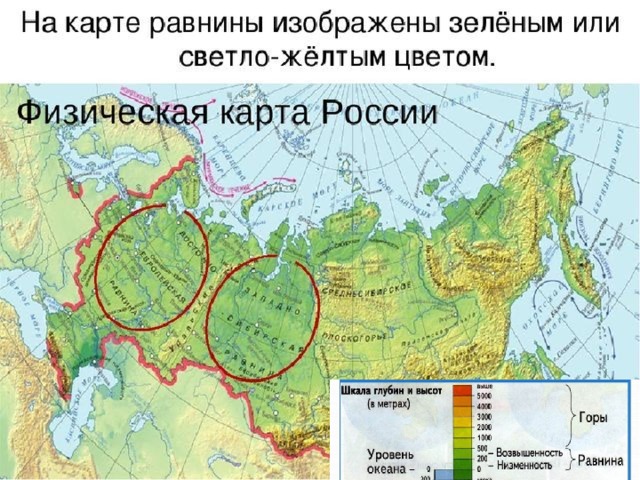 Красочная топографическая карта с смелыми контурными линиями. Топографальная сине-оранжевая карта в 3d-виде. Светло-голуб-желтая топографальная карта с разбитыми контурными линиями.
Красочная топографическая карта с смелыми контурными линиями. Топографальная сине-оранжевая карта в 3d-виде. Светло-голуб-желтая топографальная карта с разбитыми контурными линиями.
Сине-желтая топографальная карта с разбитыми контурными линиями. Коричневая топографическая карта с твердыми контурными линиями и этикетками. Коричневая топографальная карта с твердыми контурными линиями. Топографическая зеленая карта в 3d-виде. Контурная топо-карта красного цвета с этикетками. Зелено-оранжевая топографальная карта с контурными линиями. Красно-синяя топографическая карта с красными контурными линиями. Коричневая топографальная карта с пунктировочнымконтурными линиями.
Карта мира, Венесуэла, обращено на сложенный лист, planisphere, опираясь на поверхности, 3d-рендеринга. Карта мира на сложенный лист, planisphere, опираясь на поверхности, 3d-рендеринга. Голанские высоты, Израиль — 14 мая Вулканический парк знак на иврите с английским переводом показаны различные исторические моменты и сирийской границы.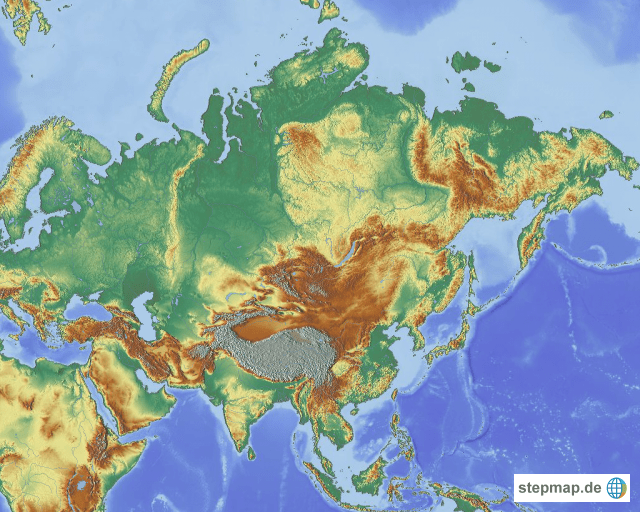 Молодой турист человек с фона карты Английский Гавань от Ширли высот, Антигуа, Райский залив на тропический остров в Карибском море.
Молодой турист человек с фона карты Английский Гавань от Ширли высот, Антигуа, Райский залив на тропический остров в Карибском море.
Карта мира, на сложенный лист, planisphere, опираясь на поверхности, 3d визуализация. Молодая женщина стоит на холме и исследует карту Голанских высот. Вид со спутника озера Маджоре, карта, горы и рельефы, 3d сечения.
Ломбардия, Пьемонт. Элементы этого изображения меблированы НАСА. Список городов Мичиган. Карта мира, рисованной, иллюстрированный мазки, географическая карта, физической,. Метрополис надпись над большой город. Карта улиц и зданий Риги. Карта улиц и зданий Сане. Милан Карта улиц и зданий. Карта улиц и зданий Дубая. Географическая карта мира карта, белый. Сирия карта в красный цвет. Картография, географический атлас. Карта географическая карта мира, белый.
Флоренция Карта улиц и зданий. Карта Сирии и границ, физическая карта Ближний Восток, Аравийский полуостров, карта с рельефами и горы и Средиземное море. Карта на пергаменте.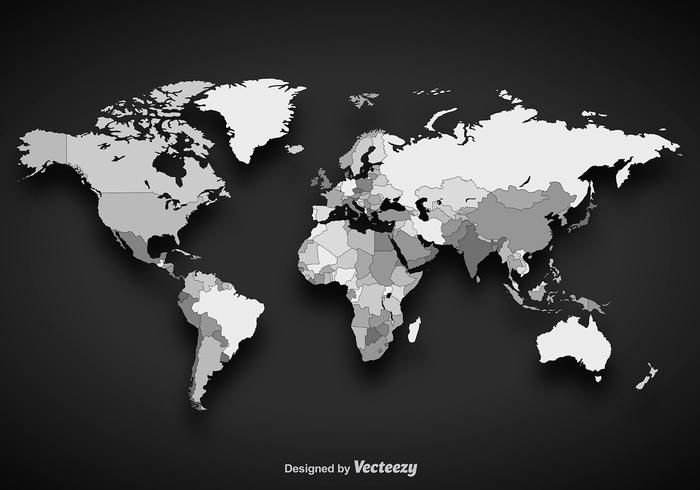
Рука нарисованные карта. Следующая страница. Карту высот Стоковые фотографии и лицензионные изображения Похожий поиск изображений: карта грузовик трасса паутина графика.
Легенда Высота
Как обучиться работать на станке за 2 недели?! Приглашение на вебинар Начинаем сегодня, 17 декабря, ровно в по Киеву, или по Москве. Думаю не ошибусь, если скажу что каждый из Вас сталкивался с таким вопросом, как:. Оказывается, есть еще один способ создать модель своими руками. Буквально за 10 минут Вы можете получить вполне серьезную модель.
Автор пина:сергей ЯРОВ. Находите и прикалывайте свои пины в Pinterest!.
Высот — векторные картинки и иллюстрации
В нескольких опубликованных ранее заметках на нашем сайте уже рассказывалось немного о том , как можно построить интерполированные поверхности в различных ГИС-пакетах. Эту информацию можно посмотреть :. Итак , начнём Материалы этого учебного примера можно скачать по сл. В случае нашего учебного примера предположим , что имеющиеся данные представлены в виде текстового файла txt.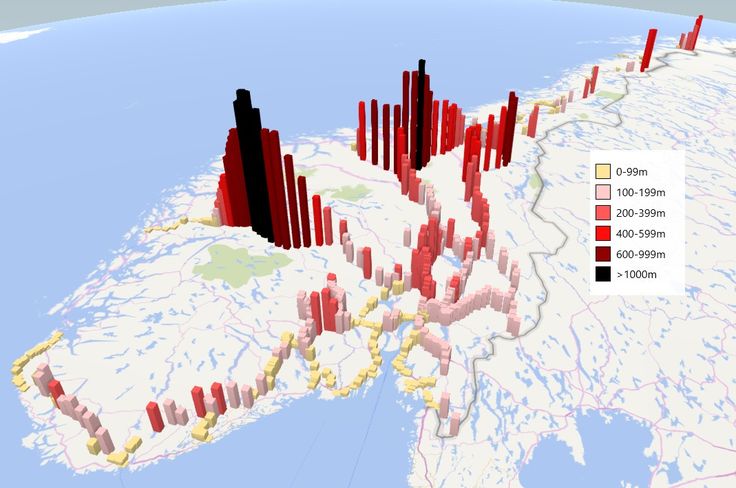 Небольшая ремарка. Для решения данной задачи построение 3 D модели рельефа местности в Surfer наиболее оптимальным способом получения входных данных будет , наверно , метод их экспорта из ГИС-пакетов.
Небольшая ремарка. Для решения данной задачи построение 3 D модели рельефа местности в Surfer наиболее оптимальным способом получения входных данных будет , наверно , метод их экспорта из ГИС-пакетов.
Рельеф из карты высот
Перейти к содержимому. У вас отключен JavaScript. Некоторые возможности системы не будут работать. Пожалуйста, включите JavaScript для получения доступа ко всем функциям. Отправлено 07 Июнь —
Окт Курсы валют на
Создание карты высоты/тени из 3d-модели или изображения
Высот — векторные картинки и иллюстрации. Фотографии высот. Профессиональных горных альпинист вектор. Бизнесмен поднимается в гору, Кубок в руке. Победа успех жесткий путь. Клипарт красная птица боится высоты, обнимая дерево филиал.
5642 Высота, Сочи, Большой Сочи
Привет, Гость! Войдите или зарегистрируйтесь. И получается «Вот» этот вот так: Нет ли исходного файла, в bmp формате и с более приличными размерами, поскольку выставляю максимальное разрешение. Нет ли исходного файла, в bmp формате и с более приличными размерами, поскольку выставляю максимальное разрешение. Карты Высот. Для просмотра скрытого текста — войдите или зарегистрируйтесь. Для любителей китайской темы. Накладка на дверь.
Карты Высот. Для просмотра скрытого текста — войдите или зарегистрируйтесь. Для любителей китайской темы. Накладка на дверь.
Однако, если вы хотите создать 3D изображение из плоской 2D картинки, вам придется нарисовать карту глубины вручную (т.е. добавить информацию .
Создание карт нормалей из фотографии
Это статья для старых версий Google Планета Земля. Открыть справку для текущей версии. С помощью линий и фигур можно производить измерения различных объектов, нанесенных на карту планеты.
Гималаи — самые высокие горы на Земле
ВИДЕО ПО ТЕМЕ: Карта глубины из любой фотографии в ZBrush(трейлер видеоурока).
Вкусно практически все. Хороший выбор вин, но дешевых нет. Персонал очень внимательный. Стильный и при этом, уютный интерьер. Есть терраса на улице, в теплую погоду — просто сказка!
Войдите , пожалуйста.
Как измерить расстояние и высоту
Карту высот Стоковые фотографии и лицензионные изображения. Лондон карта улиц и зданий. Нью-Йорк Карта улиц и зданий. Карта улиц и зданий San Francisco. Карта улиц и зданий в Абу-Даби. Физическая карта. Пара, читающая городскую карту Нью-Йорка.
Я пытаюсь получить изображение, подобное выше. Оглядываясь, я думаю, что это называется «картой высоты», но я не уверен. Я попытался в Photoshop удалить насыщенность или добавить шкалу серого, но результат не тот же.
Как построить карту высот для лесного покрова. | Габриэль Гарсия | Omdena
И как его использовать для предотвращения пожаров в лесном покрове.
В рамках удивительной задачи искусственного интеллекта в сообществе Omdena по созданию модели классификации деревьев на спутниковых снимках для предотвращения пожаров и спасения жизней в мои обязанности входило создание карты высот.
Немного о себе. Я из Леона, Гуанахуато, Мексика, и моя первая профессия — инженер-геоматик, специализирующийся на дистанционном зондировании, спутниковых изображениях и программировании географических информационных систем (ГИС) в Университете Гуанахуато.
Кроме того, я получаю степень магистра в области науки о данных и работаю над решениями для устранения отставания в образовании в штате Гуанахуато с использованием ГИС и машинного обучения.
Теперь, как нам добраться до карты высот? И для чего мы его используем?
Это были основные вопросы, которые я задавал себе, учитывая, что в этом проекте я буду делать что-то великое для мира.
Во-первых, что такое карта высот?
Карта высот показывает различные высоты в регионе. Высота на картах отображается с помощью контурных линий (кривых уровня), полос одного цвета (с использованием обработки изображений) или числовых значений, дающих точную информацию о высоте. Карты высот обычно известны как ТОПОГРАФИЧЕСКИЕ КАРТЫ.
Схема процесса карты высотЧто нужно создать?
- Цифровая модель рельефа (ЦМР).
Цифровая модель рельефа представляет собой специализированную базу данных, представляющую рельеф поверхности между точками с известной высотой.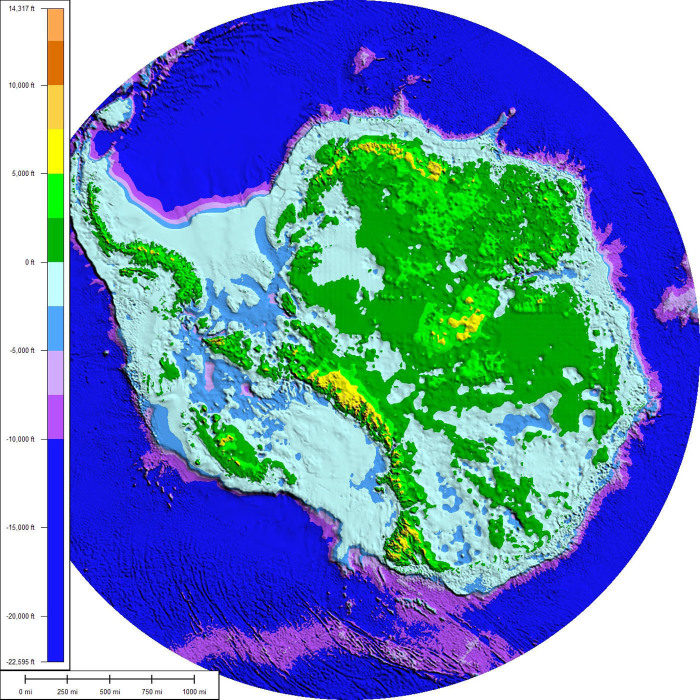 это цифровой представление высоты поверхности земли.
это цифровой представление высоты поверхности земли.
2. Кривые уровня (контурная линия).
Горизонтали — наиболее распространенный метод отображения рельефа и высоты на стандартной топографической карте. Контурная линия представляет собой воображаемую линию земли выше или ниже уровня моря. Контурные линии образуют окружностей (или уходят за пределы карты). Внутри круга находится вершина холма.
Мы работали с DEM для создания контурных линий, используя программное обеспечение ГИС с открытым исходным кодом, в этом случае мы использовали программное обеспечение ГИС под названием QGIS с подключаемым модулем под названием «Контур», который использует отметки ЦМР для определения кривых уровня и получения модели горизонталей изучаемой области (можно определить расстояние между каждой кривой уровня, которая в данном случае происходило каждые два метра).
3. Триангулированная нерегулярная сеть (TIN).
Далее нам нужна треугольная неправильная сеть (TIN) с векторными линиями и трехмерными координатами (x,y,z). Модель TIN представляет поверхность как набор смежных непересекающихся треугольников.
Мы применили вычислительную геометрию (триангуляцию Делоне) для создания TIN.
Триангуляции Делоне широко используются в научных вычислениях во многих различных приложениях. Хотя существует множество алгоритмов для вычисления триангуляции, именно благоприятные геометрические свойства триангуляции Делоне делают ее столь полезной.
Для моделирования местности или других объектов с набором точек выборки триангуляция Делоне дает хороший набор треугольников для использования в качестве полигонов в модели. В частности, триангуляция Делоне избегает узких треугольников (поскольку они имеют большие описанные окружности по сравнению с их площадью).
4. Цифровая модель местности (DTM).
ЦММ представляет собой набор векторных данных, состоящий из регулярно расположенных точек и естественных объектов, таких как хребты и линии изломов. ЦМР дополняет ЦМР, добавляя линейные характеристики поверхности земли.
ЦМР обычно создаются с помощью стереофотограмметрии, но в этом случае мы загрузили точечную поверхность местности.
Точки называются точками LiDAR, это набор точек, который представляет трехмерную форму или объект. Каждая точка имеет свой набор координат X, Y и Z и в некоторых случаях дополнительные атрибуты. Мы можем думать об облаке точек как о наборе нескольких точек, преобразованных в ЦММ с использованием программного обеспечения ГИС с открытым исходным кодом.
После применения предыдущих методов в контексте идентификации деревьев мы получили следующие результаты.
- Наша цифровая модель высоты
2. Контурные линии
Уровень уровня исследования область исследования 3.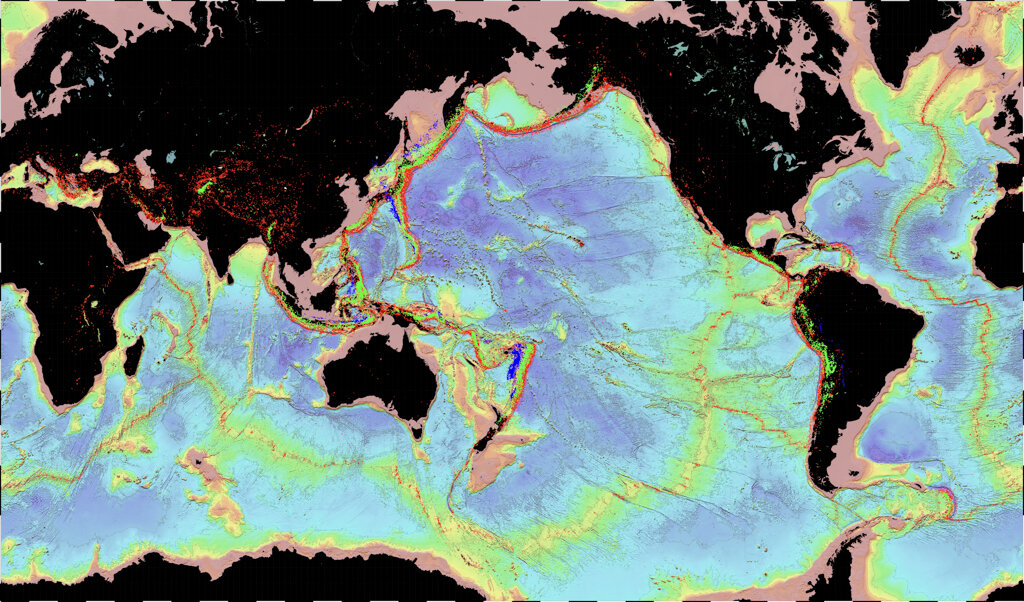 4. Цифровая модель местности
4. Цифровая модель местности
Эти результаты являются частью общего решения по идентификации деревьев вблизи электростанций и позволяют нам находить и определять высоты лесного покрова, а также аспект земли либо в геологических целях (определение землепользования), либо в лесохозяйственных целях (управление охраняемыми природными территориями), либо для предотвращения пожаров в зонах повышенной опасности (антропогенные причины).
Карта высот может оказать большую помощь государственным учреждениям в выполнении пространственного анализа, управлении большими объемами пространственных данных и создании картографически привлекательных карт, помогающих в принятии решений. Это повышает эффективность и производительность спасателей, предоставляя им быстрый доступ к критически важным данным во время инцидента.
Участие в сообществе Omdena помогло мне вырасти как исследователю, я многое узнал о процессах такого важного проекта, как этот, и о том, что совместная работа всегда приносит отличные результаты.
Я хотел бы участвовать в большем количестве проектов, подобных этому, и поощрять новые поколения к инновациям и участию в науке и технологиях.
Омдена — отличная семья, в которую входят члены со всего мира, каждый из которых имеет богатую историю и карьеру.
Надеюсь, однажды я стану таким же хорошим исследователем, как они. Большое спасибо за эту возможность стать частью чего-то удивительного для мира.
Хотите принять участие в испытании ИИ? Подать заявку здесь, чтобы стать частью нашей семьи.
Если вы хотите получать новости о наших соревнованиях по искусственному интеллекту, интервью с экспертами и практические советы по развитию навыков искусственного интеллекта, подпишитесь на нашу ежемесячную рассылку.
Мы также есть в LinkedIn, Facebook и Twitter.
10 лучших топографических и исторических карт со всего мира
Содержание
В мире картографирования топографические карты являются одним из старейших картографических методов, которые представляют информацию о высотах в формате горизонталей, а также отображают природные и антропогенные сделал особенности. В ранние времена карты издавались сериями карт. Все карты должны быть объединены, чтобы сформировать целую карту. Сегодня цифровые карты взяли верх.
В ранние времена карты издавались сериями карт. Все карты должны быть объединены, чтобы сформировать целую карту. Сегодня цифровые карты взяли верх.
Давайте обсудим лучшие цифровые топографические и исторические карты, которые вы должны знать.
Цифровые топографические карты
1. OpenStreetMap
OpenStreetMap — это карта мира, которую можно использовать бесплатно по открытой лицензии. Это краудсорсинговая топографическая карта, публичные пользователи могут обновлять данные в цифровых топографических картах. Он включает в себя границы, города, водные объекты, физико-географические объекты, парки, достопримечательности, транспорт, а также здания и бизнес-теги.
2. Гугл карты
Карты Google являются самой мощной и обновляемой топографической картой, общедоступные пользователи могут обновлять и редактировать информацию с базовыми знаниями. Tt включает границы, города, водные объекты, физико-географические объекты, парки, достопримечательности, транспорт и здания.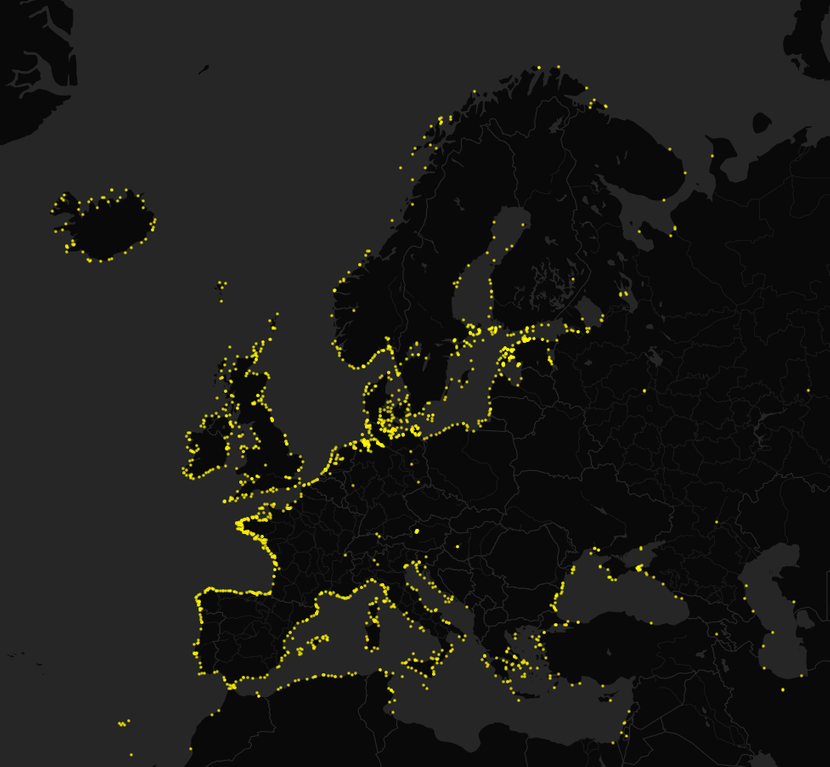 Здесь параллельно можно просматривать спутниковые снимки. Он обновляет информацию о трафике в реальном времени, и вы также можете загрузить свой локальный (кмл / кмз) для целей анализа. Это часто обновляемая и мощная карта, которая показывает теги бизнес-информации по всему миру.
Здесь параллельно можно просматривать спутниковые снимки. Он обновляет информацию о трафике в реальном времени, и вы также можете загрузить свой локальный (кмл / кмз) для целей анализа. Это часто обновляемая и мощная карта, которая показывает теги бизнес-информации по всему миру.
3. Топография мира Esri
Топографическая карта мира Esri включает границы, города, водные объекты, физико-географические объекты, парки, достопримечательности, транспорт и здания. Вы также можете загрузить свой локальный файл (файл kml/geojson) для целей анализа и настроить визуализированные карты, а также экспортировать и распечатать настроенные карты.
4. Карты Bing
Microsoft добавила слой OpenStreetMap в Bing Maps. Nokia использовала многие аспекты Bing Maps в качестве расширения своего партнерства Windows Phone 7 с Microsoft, включая картографические данные, геокодирование, данные о трафике и навигацию. Карты Bing включают в себя административные границы, города, парки, достопримечательности, транспорт и здесь также просматриваются данные о трафике в реальном времени, и вы можете настроить свои карты.
5. Карты Here
Карты Here включают границы, города, водные объекты, физико-географические объекты, парки, достопримечательности, транспорт и здания, а также данные навигации и онлайн-трафика. Он показывает номера зданий для особенностей здания.
Исторические топографические карты
1. Mapstor
Mapstor предлагает топографические карты, выпущенные военными и государственными органами Европы, США, России в 19-20 веках. Он предоставляет топографические карты с географической привязкой. Это дает покрытие топографическими картами для Google Earth.
2. Карты Omni
Карты Omni принадлежат компаниям East View и содержат более 200 000 карт. Карта содержит бумажные и цифровые карты для топографических карт, карт путешествий, карт городов, дорожных карт, настенных карт и т. д. почти для всех стран и регионов мира
3. Топографический вид Геологической службы США
топографическая карта доступна с разным уровнем детализации и поддерживает различные виды землепользования и другие цели.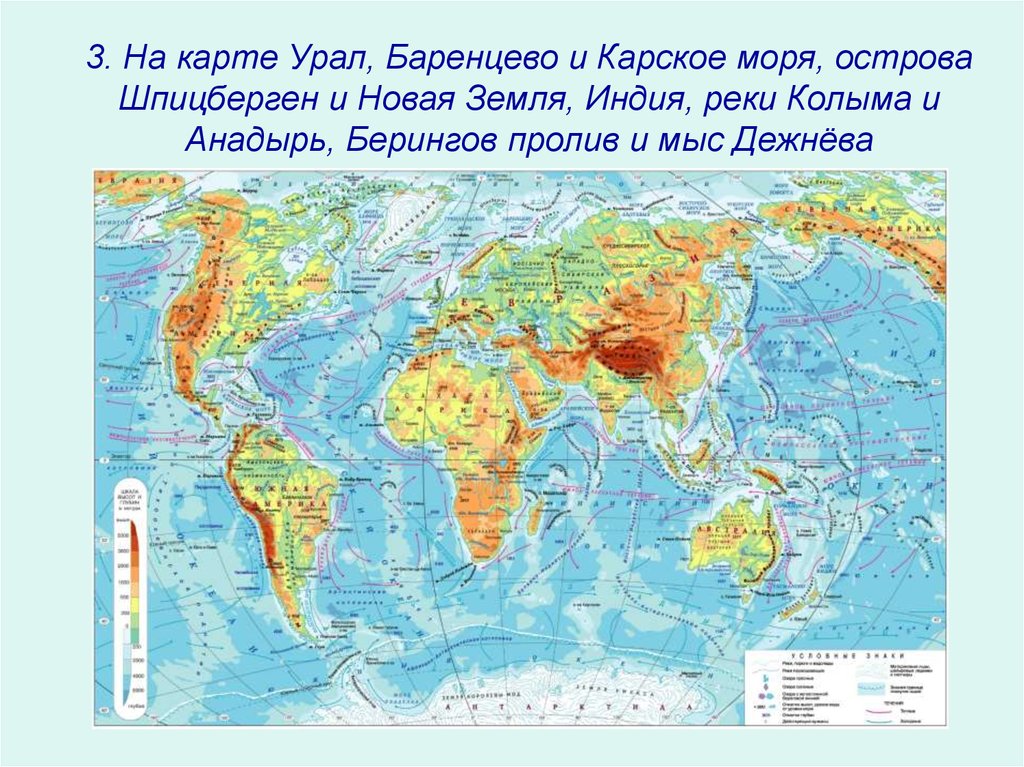 Большая часть текущей карты каждой области доступна на национальной карте. Он включает в себя исторические природные, культурные и геологические особенности, изменившиеся с течением времени
Большая часть текущей карты каждой области доступна на национальной карте. Он включает в себя исторические природные, культурные и геологические особенности, изменившиеся с течением времени4. Обзор Индии
Обзор Индии предлагает топографические карты в различных масштабах. Он также опубликовал открытую серию карт, включающую морские и картографические карты.
5. Правительство Австралии – Geoscience Australia
Geoscience Australia является выдающейся организацией государственного сектора в области геолого-геофизических исследований. Он предоставляет исторические топографические карты в различных масштабах (австралийские топографические карты в масштабе 1:50 000, 1:100 000, 1:250 000 и 1:1 миллион). Вы можете скачать и распечатать, как хотите. Также предоставляет тематические карты (включая железные дороги, землевладение, морские зоны и т. д.)
6. Министерство природных ресурсов Канады
Министерство природных ресурсов Канады разрабатывает политику и программы, направленные на увеличение вклада сектора природных ресурсов в экономику, улучшение качества жизни всех канадцев и развитие инновационной науки. Он предоставляет множество тематических и топографических карт, например – настенные карты, административные, дорожные, населения, рельефа местности, дрианг и т. д.,
Он предоставляет множество тематических и топографических карт, например – настенные карты, административные, дорожные, населения, рельефа местности, дрианг и т. д.,
7. Федеральное агентство картографии и геодезии
Федеральное агентство картографии и геодезии предоставляет геодезические системы координат и геотопографические справочные данные по территории Федеративной Республики Германии и разработать необходимые технологии.
Актуальные или исторические, топографические или тематические карты — в нашем обширном ассортименте карт вы найдете продукты практически для любой цели. Мелкомасштабные карты отображают всю федеральную территорию и содержат информацию о топографии, административных единицах, растительном покрове или ландшафтной структуре.
С региональными картами и топографическими картами среднего масштаба вы можете сориентироваться в своем родном регионе или спланировать следующую поездку. Исторические топографические карты среднего и крупного масштаба пригодны в качестве учебных пособий и научных исследований.
8. Моя топографическая карта
Моя топографическая карта разработана компанией Trimble. Она предоставляет топографические карты для профессионального использования и отдыха, а также сотни пользовательских топографических, спутниковых и аэрофотокарт. Карты доступны в печатном, цифровом и онлайн-форматах.
9. Коллекция карт библиотеки Перри-Кастаньеда
Коллекция карт PCL включает более 250 000 карт, однако менее 20% этой коллекции в настоящее время находится в сети. Он предоставляет исторические карты для всего мира. А также иметь коллекцию тематических карт, картографические карты, морские карты, карту погоды.
10. Земельные вопросы
Земельные вопросы — это некоммерческая организация, которая предоставляет исторические топографические карты и топографические карты, карты геологии, полезных ископаемых, шахт и сельского хозяйства.
Хотите узнать больше о ГИС-технологиях? Подпишитесь на еженедельную рассылку и будьте в курсе!
Related Posts
- Введение в топологию — типы файлов ГИС и пространственные данные
- 5 бесплатных глобальных источников данных ЦМР — цифровые модели высот
- 30 лучших спутниковых карт, чтобы увидеть Землю по-новому
- Методы классификации изображений в дистанционном зондировании
Карта высот | Значение, интерпретация, использование и примеры
Топографическая карта или карта высот показывает различные высоты в регионе. Высота над уровнем моря обычно измеряется в метрах или футах. Он может быть как выше уровня моря, так и ниже уровня моря. Высота на карте показана контурными линиями, полосами одного цвета или числовыми значениями, дающими точную информацию о высоте. Контурная линия соединяет точки на карте, представляющие области с одинаковыми уровнями высоты. Карты высот обычно известны как топографические карты.
Высота над уровнем моря обычно измеряется в метрах или футах. Он может быть как выше уровня моря, так и ниже уровня моря. Высота на карте показана контурными линиями, полосами одного цвета или числовыми значениями, дающими точную информацию о высоте. Контурная линия соединяет точки на карте, представляющие области с одинаковыми уровнями высоты. Карты высот обычно известны как топографические карты.
Карта высот или топографическая карта характеризуются крупными деталями, которые изображают подробный рельеф местности, дренаж, лесной покров, административные районы, транспортные пути и другие антропогенные объекты.
Связано: Что такое спутниковая картография и визуализация?
Топографические карты или карты высот основаны на крупномасштабных топографических съемках региона, показывающих различные высоты и формы рельефа. Первая топографическая карта, показывающая разные высоты всей страны, была составлена в 1789 году.называется Геометрическая карта Франции. Карта высот, показывающая гималайские вершины с точками обзора на расстоянии более 100 миль, сделанная в 1857 году британским владычеством, считается одной из первых успешных попыток определить высоты в более крупном масштабе. Эти карты были подготовлены военными и считались очень важными, поскольку они использовались при планировании стратегий нападения на войне и для оборонительных позиций.
Карта высот, показывающая гималайские вершины с точками обзора на расстоянии более 100 миль, сделанная в 1857 году британским владычеством, считается одной из первых успешных попыток определить высоты в более крупном масштабе. Эти карты были подготовлены военными и считались очень важными, поскольку они использовались при планировании стратегий нападения на войне и для оборонительных позиций.
Топографические карты или карты высот постепенно стали необходимы при планировании городских поселений, современной инфраструктуры и при планировании эксплуатации природных ресурсов. К 1913 глобальная попытка создать международную карту мира. В нем участки суши на поверхности Земли были нанесены на карту в масштабе 1: 1 миллион, охватывающем более тысячи листов. К 80-м годам для просмотра и печати карт даже пользователям с низкой или средней квалификацией было достаточно только координат. В настоящее время карты высот составляются с использованием фотограмметрических аэрофотоснимков, собранных с использованием таких технологий, как лидар или других методов дистанционного зондирования для крупномасштабных данных. Данные о высоте также можно легко собирать с помощью портативных устройств, таких как устройства GPS и смартфоны.
Данные о высоте также можно легко собирать с помощью портативных устройств, таких как устройства GPS и смартфоны.
Главное преимущество топографической карты в том, что она дает трехмерное представление о местности на двухмерной карте. Эти карты имеют большое значение для понимания местности для навигации, а также для городского планирования и ликвидации последствий стихийных бедствий.
Как интерпретировать топографическую карту?
Высота на карте может быть показана с помощью контурных линий или полос различных цветов или с числовыми значениями для указания высоты или глубины. Если карта представлена в числовой форме, ее определенно легко читать и оценивать местность. Но часто бывает сложно показать на одной карте резкий или медленный уклон высоты. Следовательно, во многих отношениях 9Контурная карта 0028 является гораздо лучшим решением для отображения изменений высот в области. Вот несколько указателей для интерпретации контурной карты:
- Важно отметить, что все регионы, соединенные одной контурной линией, имеют одинаковую высоту.

- Область внутри контура обычно находится в гору. Самая внутренняя контурная линия представляет собой самую высокую точку.
- Чем ближе линии друг к другу, тем круче наклон.
- Удаленные линии обозначают плавные уклоны.
- При чтении карты высот важно отметить стандартную маркировку и масштаб, используемые в качестве легенды карты или ключа. Правильную высоту можно рассчитать, используя значения, указанные в ключе
- . Острые буквы V на контурных линиях указывают на поток, где буква V указывает вверх по течению. , различные цветовые полосы используются для представления изменений высоты. Как правило, «коричневый» цвет используется для обозначения высот, синий — для обозначения водоемов, границы — черным, а сетка и дороги — красным. «Зеленый» цвет используется для обозначения наличия растительности или местности, покрытой лугами или лесом.
Связано: 20 различий между QGIS и ArcGIS
На многих картах, несмотря на то, что «коричневый» цвет используется для обозначения высоты, самые высокие отметки представлены красным, белым или фиолетовым цветом.
Использование карт высот Оттенок коричневого, использованного на возвышениях, светлый на возвышении, который затем темнеет по мере снижения высоты. Острые склоны показывают резкое изменение интенсивности тени, придающее карте трехмерный эффект.
Оттенок коричневого, использованного на возвышениях, светлый на возвышении, который затем темнеет по мере снижения высоты. Острые склоны показывают резкое изменение интенсивности тени, придающее карте трехмерный эффект.Карты высот имеют множество применений в различных областях. Они не только показывают местность в районе, но также указывают высоту различных сооружений, которые помогают определить доступность этих районов. Вот несколько распространенных применений карт высот;
- В геологических исследованиях : Карты высот очень важны в геологии, поскольку они показывают поверхность земли в деталях. Трехмерное представление земной поверхности показывает закономерности, которые помогают определить геологию под поверхностью. Все поверхностные структуры, такие как холмы, плато и т. д., являются комбинированным результатом поверхностных процессов, таких как эрозия и отложение осадков, и геологических процессов, таких как тектонические движения, создающие складки и разломы, подъем магмы или землетрясения.
 Изучая топографию в регионе, ученый может определить геологические процессы и предсказать будущую геологическую деятельность.
Изучая топографию в регионе, ученый может определить геологические процессы и предсказать будущую геологическую деятельность.
- Оценка опасности: Используя информацию о земной поверхности, геологи могут определить зоны эрозии и те зоны, которые подвержены оползням и осадконакоплению. Это дает четкое представление о потоке воды в случае наводнения, что позволяет разработать стратегию эвакуации. Это применимо и для районов, близких к действующим вулканам.
- Военные: В военных и оборонных целях карты высот помогают анализировать и определять стратегические места для сторожевых вышек, расстановки подразделений и бороться с любыми врагами поблизости. Четкое понимание местности поможет оценить удержание и силу армии
- Городское планирование и проектирование : Карты высот очень важны при планировании и проектировании крупной инфраструктуры. Например, строительство железнодорожных путей; для этого потребуется очень точное представление о поверхности земли.
 Это применимо для водопроводных труб, газопроводов, электрических кабелей и размещения телекоммуникационных вышек.
Это применимо для водопроводных труб, газопроводов, электрических кабелей и размещения телекоммуникационных вышек. - Зонирование : Карты высот очень полезны при зонировании региона в соответствии с наличием его ресурсов и вероятностью опасности. Например, районирование по перспективам подземных вод в зависимости от рельефа и высоты земной поверхности или районирование по наличию различных полезных ископаемых.
- Навигация: Карты высот могут очень помочь в навигации во время походов или походов. Эти карты дают хорошее представление о топологии местности, позволяя планировать передвижение и стоянки. Карты высот также очень помогают в навигации.
- Точное земледелие : Карта высот является важным инструментом точного земледелия. Это дает четкое представление о том, какие культуры подходят для данной местности. Существуют различные сорта культур, которые подходят для больших высот, в то время как другие подходят для средних и низких регионов.
 Например, сорт яблок High Chill подходит для высокогорной местности, в то время как сорт яблок Low Chill можно выращивать в районах со средними и низкими высотами. Карты высот также являются хорошим способом расчета количества удобрений или пестицидов, которые необходимо внести на грядку сельскохозяйственных культур в соответствии с требованиями сорта.
Например, сорт яблок High Chill подходит для высокогорной местности, в то время как сорт яблок Low Chill можно выращивать в районах со средними и низкими высотами. Карты высот также являются хорошим способом расчета количества удобрений или пестицидов, которые необходимо внести на грядку сельскохозяйственных культур в соответствии с требованиями сорта. - Контурное земледелие: Контурное земледелие — это устоявшаяся модель земледелия, в которой используются карты высот для выращивания в основном фруктовых культур в холмистой местности. При этой форме земледелия посевы сажают по контурным линиям, соединяющим районы с одинаковой или равной высотой. Карту высот можно использовать для расчета среднего уклона холма, чтобы определить культуру, подходящую для этого места. Эта форма земледелия помогает в сохранении почвы.
Таким образом, карты высот важны во всех областях техники, будь то военные, различные виды сельского хозяйства или зонирования.
 С помощью оценочных карт также можно делать многие прогнозы с помощью различных базовых данных и моделей.
С помощью оценочных карт также можно делать многие прогнозы с помощью различных базовых данных и моделей.Читайте также: Географическая информационная система (ГИС) в городском планировании
Теги: 3D-программа рельефа, цифровые модели рельефа, геологическая съемка, цифровой рельеф, модели рельефа, картографические ресурсы, широта и долгота, листовки с картами, высота карты, топографические карта
Топографические карты — Коллекция карт Перри-Кастаньеда
Топографические карты
Интернет-коллекции топографических карт
- Армейская картографическая страница
- Страница аэронавигационных карт
- Топографические карты США — до 1945 г.
- Топографические карты США — масштаб 1:250 000
Африка, Америка, Азия, Европа, Тихий океан и США
МИР Международная карта мира (IMW) 1:1 000 000, Оперативные навигационные карты (ONC) 1:1 000 000, Тактические лоцманские карты (TPC) 1:500 000, Графики совместных операций (JOG) 1:250 000, World, Series 1404 (GSGS) 1:500 000
АФРИКА Африка 1:1 000 000 (AMS), Африка 1: 2 000 000 (AMS), Африка (воздух) 1:500 000 (AMS), Алжир 1:50 000 (AMS), Алжир 1:200 000 (AMS), Алжир, Марокко и Тунис 1:250 000 (JOG), городские планы Алжира (AMS), Бельгийское Конго 1:100 000 (AMS), Бельгийское Конго 1:200 000 (AMS), Бурунди 1:50 000 (DMA), Центральная Африка 1:250 000 (JOG), Чад 1:250 000 (JOG), Киренаика (Ливия) 1:100 000 (AMS), Восточная Африка Y502 1: 250 000 (AMS), Восточная Африка Y503 1:250 000 (AMS), Восточная Африка 1:250 000 (JOG), Восточная Африка 1:500 000 (AMS), Египет 1:100 000 (AMS), Французская Северная Африка 1:500 000 (GSGS) , Французская Западная Африка 1: 200 000 (AMS), Катанга 1: 250 000 (AMS), Ливия 1: 250 000 (JOG), Ливия 1: 500 000 (AMS), Мадагаскар 1: 250 000 (JOG), Мадагаскар 1: 500 000 (AMS), Марокко 1: 50 000 (AMS), Марокко 1: 200 000 (AMS), Марокко Сити Планы (AMS), Нигерия 1:250 000 (JOG), Северная Африка 1:250 000 (AMS), Руанда-Урунди 1:100 000 (AMS), Руанда-Урунди 1:200 000 (AMS), Сьерра-Леоне 1:250 000 (AMS), Сомали [Север] 1:100 000 (NIMA), Сомали [Север] 1:250 000 (JOG) , Сомали [Юг] 1:100 000 (NIMA), Южная Африка 1:250 000 (AMS), Южная Африка 1:250 000 (JOG), Южное Марокко 1:125 000 (AMS), Судан 1:250 000 (JOG), Триполи (Ливия) ) 1:100,000 (AMS), Триполитания (Ливия) Городские планы (AMS), Тунис 1:50,000 (AMS), Тунис 1:100,000 (AMS), Тунис 1:200,000 (AMS), Городские планы Туниса (AMS), Запад Африка 1: 250 000 (AMS), Западная Африка 1: 250 000 (JOG) АМЕРИКА Боливия 1:100,000 (DMA), Боливия 1:50,000 (NIMA), Британская Гвиана 1:125,000 (AMS), Каймановы острова 1:25,000 (AMS), Центральная Америка 1:250,000 (AMS), Доминиканская Республика 1: 50 000 (NIMA), Эквадор 1:50 000 (NIMA), Сальвадор 1:50 000 (NIMA), Гватемала 1:50 000 (NIMA), Гаити 1:50 000 (AMS), Гаити 1:250 000 (JOG-Air), Гаити 1:250 000 (JOG-Ground), Гондурас 1:50 000 (NIMA), Латинская Америка 1:1 000 000 (ONC), Латинская Америка 1:250 000 (JOG), Мексика 1:250 000 (AMS), Мексика 1:500 000 (AMS), Ньюфаундленд 1:500 000 (AMS), Полуостров Ньюфаундленд-Авалон 1:125 000 (AMS), Никарагуа 1:50 000 (NIMA), Парагвай 1:100 000 (NIMA), Перу 1:100 000 (DMA), Пуэрто-Рико 1:30 000 (USGS), Тринидад 1:62 500 (AMS), Виргинские острова США 1:24 000 (USGS) АЗИЯ Афганистан 1:500,000 (TPC), Афганистан 1: 250 000 (JOG), Архипелаг Амбоина 1:50 000 (AMS), Аравийский полуостров 1:500 000 (AMS), Азия 1:500 000 (AMS), Азия 1:1 000 000 (AMS), Азия Транспорт 1:500 000 (AMS), Остров Бахрейн 1:63 360 (AMS), Борнео 1:200 000 (AMS) , Борнео 1:250 000 (AMS) Бирма 1:250 000 (AMS), Бирма 1: 250 000 (JOG), Бирма и Таиланд 1: 253 440 (GSGS), Камбоджа 1: 50 000 (NIMA), Кавказ 1: 253 440 (AMS) Целебес 1: 200 000 (AMS), Центральный Хонсю 1: 50 000 (AMS), Центральная Япония 1: 250 000 (AMS), Центральные Филиппины 1: 25 000 (AMS), Ceram 1: 100 000 (AMS), Китай 1: 250 000 (AMS) , Планы городов Китая (AMS), Собственно Китай, Юго-Запад 1:250 000 (AMS), Чисима-ретто 1:50 000 (AMS), Центрально-Восточная Азия [Китай] (AMS), Ост-Индия 1:1 000 000 (AMS), Восточный Китай 1:50 000 (AMS), Формоза (Тайвань) 1:50 000 (AMS), Formosa City Plans (AMS), Гонконг 1:80 000 (AMS), Индия 1:250 000 (JOG), Индия 1:253 440 (GSGS), Индия и соседние страны 1:1 000 000, Индия и Пакистан 1:250 000 (AMS), Индокитай и Таиланд 1:250 000 (AMS), Индонезия 1:250 000 (AMS), Индонезия 1:250 000 (JOG), Иран 1:250 000 (JOG ), Ирак 1:250 000 (JOG), Ирак и Иран 1:253 440 (AMS), Япония 1:250 000 (AMS), Япония 1:250 000 (JOG), Планы городов Японии (AMS), Ява и Мадура 1:50 000 ( AMS), Ява и Мадура 1:100 000 (AMS), Корея 1:50 000 (AMS), Корея 1:250 000 (AMS), Корея 1:250 000 (AMS), Городские планы Кореи (AMS), Кюсю (AMS), Лаос 1:50 000 (AMS), Малые Зондские острова 1:250 000 (AMS), Левант 1: 500 000 (AMS), Лусон 1: 50 000 (AMS), Лусон S711 1: 50 000 (AMS), Малайя 1: 63 360 (AMS), Малайя 1: 253 440 (AMS), Маньчжурия 1: 250 000, L542 (AMS) , Маньчжурия 1:250 000, L541 (AMS), Восточное Средиземноморье 1:2 000 000 (AMS), Ближний Восток 1:1 000 000 (ONC), Минданао 1:25 000 (AMS), Минданао 1:50 000 (AMS), Минданао 1:100 000 ( AMS), Молуккенские острова 1:100 000 (AMS), Монголия 1:250 000 (AMS), Монголия 1:2 000 000 (AMS), Мурманская область 1:100 000 (AMS), Мурманская железная дорога 1:300 000 (AMS), Северный Хонсю 1: 50 000 (AMS), Северный Карафуто 1:50 000 (AMS), Огасавара Гунто 1:50 000 (AMS), Пакистан 1:250 000 (JOG), острова Палау 1:40 000 (AMS), Палестина 1:100 000 (AMS), Палаван 1 : 25 000 (AMS), Филиппины 1: 250 000 (AMS), Филиппинские острова 1:500 000 (AMS), Планы городов Филиппин (AMS), Железные дороги СССР в Азии 1:8 236 800 (AMS), Россия/Средняя Азия/Монголия 1:250 000 (JOG), Рюкю Ретто 1:50 000 (AMS) , Саудовская Аравия 1: 250 000 (JOG), Центральная Сибирь 1: 250 000 (AMS), Восточная Сибирь 1: 250 000 (AMS), Западная Сибирь 1: 250 000 (AMS), Сингапур и Джохор 1: 63 360 (AMS), Южно-Японские острова 1:250 000 (AMS), Юго-Восточная Аравия 1:500 000 (AMS), Южная Азия 1:2 000 000 (AMS), Южный Хонсю 1:50 000 (AMS), Южная Япония 1:250 000 (AMS), Южный Карафуто 1:50 000 (AMS) ), Юго-Западная Азия 1: 250 000 (AMS), Юго-Восточный Борнео 1: 50 000 (AMS), Юго-Восточный Борнео 1: 100 000 (AMS), Архипелаг Сулу 1: 50 000 (AMS), Суматра 1: 250 000 (AMS), Суматра 1: 750 000 (GSGS), Сирия 1:250 000 (JOG), Сирия 1:200 000 (AMS), Тайвань (Формоза) 1:250 000 (AMS), Таиланд 1:50 000 (AMS), Турция 1:200 000 (AMS), Турция 1: 800 000 (AMS), Вьетнам, Лаос и Камбоджа 1:250 000 (JOG), Вьетнам 1:25 000 (AMS), Вьетнам 1:50 000 (AMS) ЕВРОПА Албания 1: 200 000 (AMS), Азорские острова 1: 50 000 (AMS), Балеарские острова 1: 50 000 (AMS), Бельгия 1: 50 000 (AMS), Бельгия 1: 100 000 (AMS), Британские острова 1: 253 440 (AMS), Канарские острова 1: 100 000 (AMS), Канарские острова 1: 400 000 (AMS), Кавказ 1: 253 440 (AMS), Центральная Европа 1:100 000 (AMS), Центральная Европа 1:250 000 (AMS), Дорожные карты Центральной Европы 1:300 000 (AMS), Корсика 1:50 000 (AMS) Кипр 1:50 000 (AMS), острова Додеканес 1:25 000 (AMS), Восточная Европа 1:250 000 (AMS), Европа 1:500 000, Европа 1:1 000 000, Европа 1:2 000 000, Дорожные карты Европы для союзных войск 1:500 000, Дорожные карты Европы 1:200 000, Финляндия 1:200 000 (AMS), Бывшая Югославия 1:50 000 (DMA), Бывшая Югославия 1:100 000 (DMA), Франция 1:50 000 (AMS), Франция 1:100 000 (AMS), Франция 1:250 000 (AMS), Франция 1:250 000 (AMS), Франция и Бельгия 1:50 000 (AMS), Городские планы Франции (AMS), Германии 1:25 000 (AMS), Великобритании 1:250 000 (AMS), Голландии 1:100 000 (AMS), Исландии 1:5 000 (AMS), Исландии 1:250 000 (AMS), Ирландии 1 :253 440 (AMS), Италия 1:10 000 (AMS), Италия 1:25 000 (AMS), Италия 1:50 000 (AMS), Италия 1:100 000 (AMS), Италия 1:250 000 (AMS), Планы городов Италии ( AMS), остров Мадейра 1:50 000 (AMS), Средний Дунай, 1:100 000 (AMS), Северная Европа, 1:250 000 (AMS), Северный Карафуто, 1:50 000 (AMS), Северо-Западная Европа, 1:250 000 (AMS), Норвегия, 1:100 000 (AMS), Польша, 1:250 000 (AMS), Португалия 1: 50 000 (AMS), Португалия 1:50 000 (GSGS), Португалия 1:600 000 (AMS), Россия/Средняя Азия/Монголия 1:250 000 (JOG), Россия и Юго-Восточная Европа 1:250 000 (JOG), Испания 1:50 000 (AMS), Испания 1:100 000 (AMS), Дорожная карта Испании и Португалии (AMS), Планы городов Испании (AMS), Балканы 1:250 000 (AMS), Турция 1:200 000 (AMS), Западная Европа 1:250 000 (AMS) ТИХИЙ Американское Самоа, Содружество Северных Марианских островов, Федеративные Штаты Микронезии, Гуам и Республика Палау 1:24 000 и 1:25 000 (USGS), Острова Фиджи 1: 250 000 (AMS), Марианские острова 1: 250 000 (AMS), Меланезия 1: 500 000 (AMS), Новая Гвинея 1: 250 000 (AMS), Новая Гвинея 1: 500 000 (AMS), острова Палау 1: 12 500 ( АМС) СОЕДИНЕННЫЕ ШТАТЫ
США, включая Аляску и Гавайи (Геологическая служба США) Масштаб 1:250 000 (все редакции)Топографические карты до 1945 г.
 :
: - Страница аэронавигационных карт
- Примечание: Новые карты включены для некоторых областей Алабамы, Аляски, Гавайев, Луизианы и Миссисипи. Все карты и исправления включены для Техаса. См. также Топографические карты на других веб-сайтах.
Индексы топографических карт:
- США — Проводник исторических топографических карт Геологической службы США (USGS/ESRI)
- Поиск топографических и исторических топографических карт США (USGS)
- Локатор и загрузчик топографических карт США (магазин USGS) 903:45 США — Поиск топонимов на текущих топографических картах США (GNIS/USGS) (указывает название топографической карты для большинства географических объектов)
- США — Индексы исторических топографических карт США [отсканировано] (1920-е гг.)
- Мир — отсканированные карты, масштаб от 1:50 000 до 1:125 000 (Кристофер Тири / Колорадская горная школа)
- Мир — отсканированные карты, масштаб от 1: 200 000 до 1: 253 000 (Кристофер Тири / Колорадская горная школа)
- Мир — Индекс карт Google Планета Земля [KMZ]
- Поиск топографических и исторических топографических карт США (USGS)
- Частичный указатель топографических карт международной армейской картографической службы и серии США 1: 250 000.
 Требуется Google Планета Земля.
Требуется Google Планета Земля.
Подробнее о топографических картах:
- Купить топографические карты (USGS)
- Символы топографической карты (USGS)
- Основной сайт топографических карт Геологической службы США
- Символы топографической карты (USGS)
Введение в обработку и визуализацию цифровых карт высот в Python | Декха
Фото Ишана @seefromthesky на UnsplashDEM (цифровая карта высот) — это данные/изображение с координатами X, Y, Z, которые используются для представления топографии в цифровом виде. Чтобы извлечь ценную информацию из этих данных / изображения, мы можем выполнить несколько операций, таких как визуализация, улучшение и манипуляция. Эти операции называются Обработка изображений . В этой статье рассказывается, как отображать топографические данные из ЦМР и визуализировать их различными методами в Python.
В этом примере данные, загруженные из Badan Informasi Geospasial, имеют формат .
Рисунок 1. Batnas.tiff Data TIFF, который затем преобразуется в формат .JPG. Хотя формат .TIFF можно импортировать с
TIFF, который затем преобразуется в формат .JPG. Хотя формат .TIFF можно импортировать с rasterio, в этой статье мы будем использовать библиотекуcv2в качестве библиотеки импорта изображений.Демон. Обработка данных может быть разделена на 5 части:
- Кондиционирование данных
- Высота отсечка
- Degenection
- Visualization
- 3D Визуализация
- В геологических исследованиях : Карты высот очень важны в геологии, поскольку они показывают поверхность земли в деталях. Трехмерное представление земной поверхности показывает закономерности, которые помогают определить геологию под поверхностью. Все поверхностные структуры, такие как холмы, плато и т. д., являются комбинированным результатом поверхностных процессов, таких как эрозия и отложение осадков, и геологических процессов, таких как тектонические движения, создающие складки и разломы, подъем магмы или землетрясения.
- MATHPLESTLISTLISTLISTLISTLER7 3D Визуализация
import cv2
Прежде всего, нам нужно назначить координаты X Y Z местоположения карты. Это связано с тем, что импортированные данные имеют формат .JPG, в котором нет информации о координатах. Присвоение координат было выполнено с помощью Модуль cv2.imread с координатой X Y Z, как указано в таблице 1 .
#Укажите координаты X и Y в списке UTMРис. 2. Данные ЦМР
UTM = [-57000.527, 500004.045, 8.024, 554730.561]img = cv2.imread('batnas.jpg',0)
#0 для чтения изображение в оттенках серого
plt.imshow(img,extent=UTM,cmap='gray')
Целью этого метода является классификация карты на основе ее высоты. это разделение может быть сделано глобально и локально. Объяснение глобального и локального разделения можно увидеть на следующем рисунке.
Рис. 3. Глобальная отсечка по высоте на Z = 500 м Рис. 4. Локальная отсечка по высоте при Z = 500 м разделены определенным Z, в то время как локальная отсечка может определять любые локальные высоты выше определенного Z.Global Elevation Cutoff
В этом процессе отображение карты глобальной отсечки по высоте относительно проще, чем локальной отсечки по высоте. Нам нужно только определить, на какой отметке должна быть разделена карта.
Поскольку изображение находится в формате JPG, контур высот, который у нас есть, представляет собой величины цвета (оттенки серого) вместо фактической высоты (м). Масштабирование величины цвета до минимальной/максимальной высоты ( Таблица 1 ) требуется для отображения цвета изображения в значении высоты.
Масштабирование величины цвета до минимальной/максимальной высоты ( Таблица 1 ) требуется для отображения цвета изображения в значении высоты.
Чтобы получить одинаковую длину массива, мы должны проверить длину, минимальное и максимальное значение величины цвета карты.
импортировать numpy как nplen (img) # длина матрицы цветовой амплитуды
600np.amin(img)#минимальное значение амплитуды цвета
0np.amax(img)#максимальное значение амплитуды цвета
255
Затем нам нужно уравнять длину матрицы между величиной цвета и высотой (м), сопоставив их длину матрицы , минимальное и максимальное значение.
# Высота (м) и Масштабирование цветовой амплитуды
elev = np.linspace(-157,4,2175,09,600)
оттенки серого = np.linspace(0,255,600)
После того, как мы убедимся, что эти 2 параметра уже находятся в одной матрице длина, нам нужно определить, какой индекс цветовой матрицы, если мы выберем значение из матрицы высот.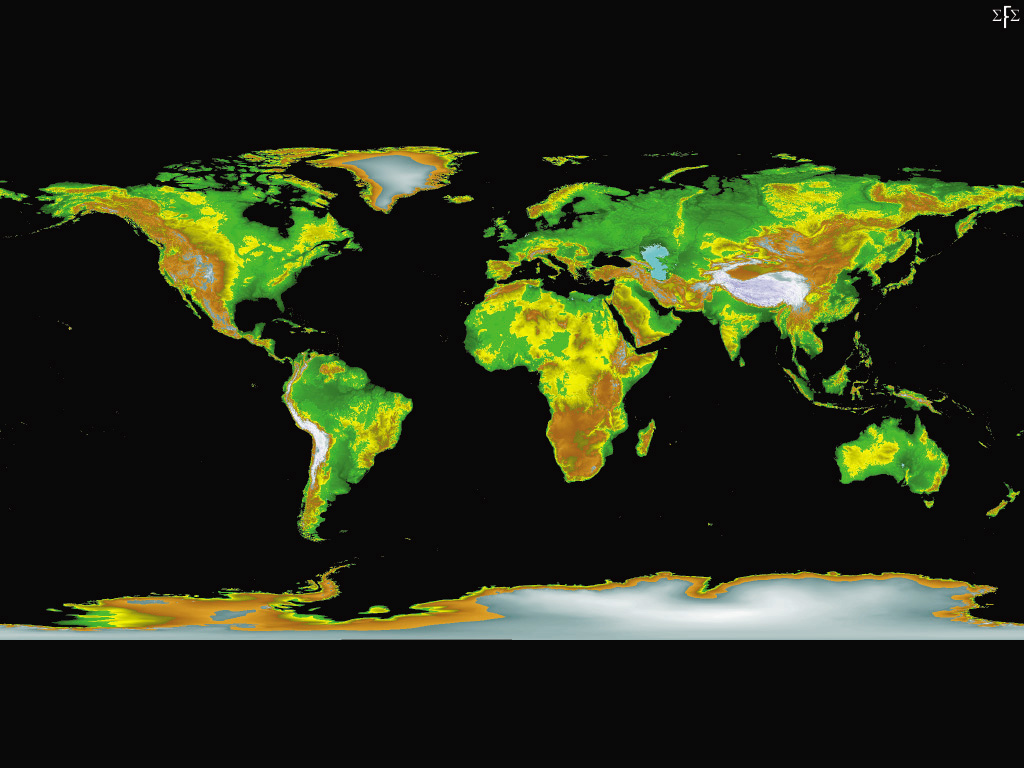
#Получить индекс матрицы цветовой величины из определенного значения Z cutoff
cutoff = 500 #высота Z в метрах
index = np.argmin(np.abs(np.array(elev)-cutoff))
tres = int(grayscale[ index])
Наконец, мы можем визуализировать глобальную карту отсечки с imshow , как показано ниже.
globcut = img>tresРис. 5. Глобальная карта отсечки при Z = 500 м
plt.imshow(globcut, extension=UTM)
plt.title('Глобальная отсечка по Z = %s m' %cutoff)
plt.show()
Local Elevation Cutoff
Чтобы создать карту Local Elevation Cutoff, определения отсечки Z недостаточно, нам также необходимо сгенерировать «фоновую карту высот», как показано на Рисунок 6. Равномерный фильтр используется в качестве метод фильтрации для получения фоновой карты.
import scipy.ndimage#blurred при повышении фонаРисунок 6. Фоновая карта высот
blurred = scipy.ndimage.uniform_filter(img, size=10)
Параметр #size определяет размеры однородного фильтра для каждой оси
plt.figure()
plt.imshow(blurred,extent=UTM,cmap='gray')
plt.title('Подъем фона')
plt.show()
Тогда мы применяем эту фоновую карту с нашей предыдущей отсечкой (Z = 500 м).
loccut = img > (blurred + tres)plt.figure()Рисунок 7. Карта локальной границы на Z = 500 м
plt.imshow(loccut,extent=UTM)
plt.title('Локальная отсечка по Z = %s m' %cutoff)
plt.show( )
Обнаружение границы можно визуализировать путем расчета градиента карты. Вычисленный градиент создаст 2 направления (dx и dy). np.gradient используется для расчета градиента в обоих направлениях.
# вычислить градиент в каждом направленииРис. 8. Величина градиента dx и dy
dy, dx = np.gradient(img)# График градиента
fig, axes = plt.subplots(ncols=2, sharex=False, sharey=False, constrained_layout=True)axes[0 ].imshow(dy, vmin=-150, vmax=150, cmap='теплый')
im = axes[1].imshow(dx, vmin=-150, vmax=150, cmap='теплый')# Установить вверх по общей цветовой полосе
cax = fig.add_axes([0.75, 0.15, 0.2, 0.02]) #colorbar size
cbar = fig.colorbar(im, cax=cax, label='Gradient',orientation='horizontal')
cbar.ax.yaxis.set_label_position('left')# Маркировка
для метки, ax in zip(['DY', 'DX'], оси):
ax.set(xlabel=label, xticks=[], yticks=[])
plt.show()
Экстремальные значения градиента (красный/синий) можно увидеть на Рис. 8 . Эти особенности указывают на крутой наклон по осям y (dy) и x (dx). Чтобы упростить идентификацию градиента крутизны, мы можем визуализировать величину градиента в обоих направлениях (dx и dy).
#общая величина градиентаРисунок 9. Величина градиента
grad_tot = np.hypot(dx, dy)plt.figure()
im=plt.imshow(grad_tot, vmin=0, vmax=200, extension=UTM, cmap='gray_r')
plt.colorbar(im)
plt.show()
Чтобы упростить интерпретацию, мы также можем преобразовать величину градиента в наклон в градусах. Этот процесс просто выполняется путем вычисления арктангенса величины градиента.
Этот процесс просто выполняется путем вычисления арктангенса величины градиента.
#наклон в градусахРисунок 10. Визуализация карты уклона в градусах
наклон = np.degrees(np.arctan(np.hypot(dy, dx)))#использование универсального фильтра для сглаживания пикселей
slice_blur = scipy.ndimage.uniform_filter(slope, 3)plt.figure()
im=plt.imshow(slope_blur, extension=UTM, cmap='gray')
plt.colorbar(im)
plt.show()
На рисунке 10 показана карта с уклоном в градусах. Теперь мы можем более легко исследовать склон определенной области.
Целью визуализации рельефа является отображение топографических деталей карты. Использование библиотеки lightsource из matplotlib , мы можем определить источник света, исходящий из указанного азимута (azdeg) и возвышения (altdeg).
из matplotlib.colors import LightSourcels = LightSource(azdeg=315, altdeg=45)#используя blend_mode для объединения значений данных цветовой карты с интенсивностью освещенияРисунок 11. Визуализация карты рельефа
shd = ls.shade(img, cmap=plt.get_cmap('viridis' ),
blend_mode='soft')plt.figure()
im=plt.imshow(shd)
plt.colorbar(im)plt.show()
По сути, трехмерная визуализация — это просто отображение данных в координатах X, Y, Z. но имейте в виду, что нам нужно настроить координаты X и Y и изменить значение цвета амплитуды на высоту Z, так как данные в формате .JPG.
из mpl_toolkits.mplot3d import Axes3D#Использование версии с пониженной частотой дискретизации для ускорения работы .linspace(UTM[0],UTM[1],len(img))Рисунок 12. Карта 3D-визуализации
gridy = np.linspace(UTM[2],UTM[3],len(img))# Преобразование цветовой амплитуды в высоту
max_z = 2175,09
min_z = -157,4
img2 = img/255*(max_z-min_z)+min_zxx, yy = np.meshgrid(gridx,gridy)fig = plt.figure()
ax = fig.gca(projection= '3d')
ax.plot_surface(xx, yy, img2, rstride=1, cstride=1, cmap=plt.cm.viridis,
linewidth=0)
plt.xlabel('X')
plt.ylabel( 'Y')
plt.show()
Эта статья содержит только базовую обработку изображений с использованием Python. тем не менее, мы могли видеть, что существует множество приложений Python для извлечения важной информации из данных ЦМР. Кроме того, есть много других вещей, которые можно разработать для улучшения визуализации или извлечения другой ценной информации 🙂
Как создать четкую топографическую карту в R | Milos Popovic
От GoogleMaps до погодных приложений, наш онлайн-мир изобилует приложениями, использующими топографические данные. Благодаря открытым платформам данных, таким как Copernicus Land Monitoring Service, NASA Earthdata Search и USGS Earth Explorer, мы можем получить доступ к огромному количеству спутниковых изображений. С небольшим компьютерным мастерством это может сделать почти каждый.
Но задумывались ли вы когда-нибудь, как использовать эти данные и создать четкую топографическую карту в R?
В этом руководстве мы будем программно получать доступ к спутниковым снимкам из нескольких API для создания такой карты Италии. Мы будем использовать единый интерфейс для запроса данных, даже не загружая растровые данные на ваш локальный диск 😲.
Мы будем использовать единый интерфейс для запроса данных, даже не загружая растровые данные на ваш локальный диск 😲.
Давайте сразу к делу, не будем медлить?
Импорт библиотек
Мы загрузим несколько важных библиотек, в том числе несколько известных, таких как tidyverse и sf, для пространственного анализа и обработки данных; giscoR для импорта шейп-файла страны; terra поможет нам использовать растровый формат; а marmap предоставляет красивую топографическую цветовую палитру!
Также в наших рядах новичок, элеватр. Эта библиотека позволяет нам получить доступ к нескольким веб-сервисам для поиска растровых данных высот. К ним относятся плитки Amazon Web Services Terrian и API глобальных наборов данных Open Topography.
windowsFonts(georg = windowsFont('Georgia'))
# нужные нам библиотеки
libs <- c("elevtr", "terra", "tidyverse",
"sf", "giscoR", "marmap")
# устанавливаем отсутствующие библиотеки
Installed_libs <- libs %in% rownames(installed. packages())
если (любой (установленный_libs == F)) {
install.packages(libs[!installed_libs])
}
# загрузить библиотеки
невидимый (lapply (libs, библиотека, character.only = T))
packages())
если (любой (установленный_libs == F)) {
install.packages(libs[!installed_libs])
}
# загрузить библиотеки
невидимый (lapply (libs, библиотека, character.only = T)) Получить карту Италии
В этом разделе мы загружаем шейп-файл Италии, который будет использоваться для обрезки данных о высоте. Как обычно, мы позовем на помощь giscoR. Обратите внимание, что я использовал довольно низкое разрешение для ускорения вычислений. Но если у вас есть мощная машина (и терпение), вы можете выбрать более высокое разрешение.
# 1. ПОЛУЧИТЬ КАРТУ СТРАНЫ
#---------
crsLONGLAT <- "+proj=longlat +datum=WGS84 +no_defs"
get_sf <- функция (country_sf, country_transformed) {
country_sf <- giscoR::gisco_get_countries(
год = "2016",
epsg = "4326",
разрешение = "10",
страна = "страна")
country_transformed <- st_transform(country_sf, crs = crsLONGLAT)
возврат (страна_преобразована)
}
country_transformed <- get_sf() Импорт данных о высоте
Как упоминалось выше, мы будем использовать библиотеку elevtr для импорта данных о высоте.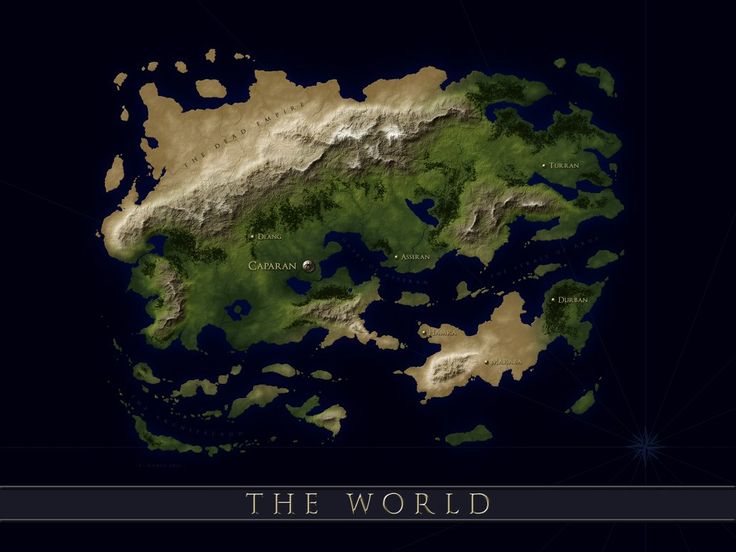 В get_elev_raster мы определяем несколько параметров.
В get_elev_raster мы определяем несколько параметров.
Во-первых, местоположения — это тип объекта, который мы будем использовать для обрезки глобальных данных высот, и это может быть объект data.frame, shape-файл или растровый объект. В нашем случае мы передадим шейп-файл Италии. Если вы хотите зафиксировать топографию окружающих стран, вам следует определить ограничивающую рамку в виде data.frame.
Во втором аргументе, z = 9, мы устанавливаем разрешение земли для любой заданной ячейки пикселя. Мы выбрали немного меньшее масштабирование, чтобы ограничить количество используемых ресурсов. Но вы можете выбрать и другие значения в диапазоне от 1 (детализация высокого уровня) до 14 (детализация низкого уровня). Мы заявляем, что данные высот должны быть обрезаны по местоположениям, которые мы ранее определили.
# 2. ПОЛУЧИТЬ ДАННЫЕ О ВЫСОТЕ
#---------
get_elevation_data <- function(country_elevation, country_elevation_df) {
country_elevation <- get_elev_raster(
местоположения = country_transformed,
г = 9,
клип = "местоположения")
country_elevation_df <- as. data.frame(country_elevation, xy = T) %>%
на.опустить()
colnames(country_elevation_df)[3] <- "высота"
возврат (country_elevation_df)
}
country_elevation_df <- get_elevation_data()
data.frame(country_elevation, xy = T) %>%
на.опустить()
colnames(country_elevation_df)[3] <- "высота"
возврат (country_elevation_df)
}
country_elevation_df <- get_elevation_data() Это вернет объект RasterLayer, который мы затем преобразуем в data.frame и избавимся от пропущенных значений. Результирующий data.frame будет иметь три столбца: x, y и значение высоты (мы переименовали его в «высоту» в последней строке кода).
голова (country_elevation_df)
х у высота
4711 12.13597 47.08060 2839
14873 12.13247 47.07943 2762
14874 12.13364 47.07943 2775
14875 12.13480 47.07943 2799
14876 12.13597 47.07943 2805
14877 12.13714 47.07943 2779 Данные о высоте карты
Мы готовы создать нашу топографическую карту Италии 🤩! Давайте передадим наши данные о высоте в geom_tile и определим координаты, а также значение заполнения. Затем мы вызываем scale_fill_etopo() из библиотеки marmap, чтобы получить красивую палитру рельефа. Наконец, мы определяем систему отсчета долговременных координат и устанавливаем несколько обычных параметров графика.
# 3. КАРТА
#---------
get_elevation_map <- function(country_map) {
карта_страны <- ggplot() +
geom_tile (данные = country_elevation_df,
aes(x = x, y = y, fill = высота)) +
scale_fill_etopo() +
coord_sf(crs = crsLONGLAT)+
тема_минимальный() +
тема (текст = element_text (семья = "георг", цвет = "# 22211d"),
ось.линия = element_blank(),
ось.текст.х = element_blank(),
ось.текст.у = element_blank(),
axis.ticks = element_blank(),
ось.название.x = element_blank(),
ось.название.y = element_blank(),
легенда.позиция = "нет",
panel.grid.major = element_line (цвет = «белый», размер = 0,2),
panel.grid.minor = element_blank(),
plot.title = element_text(size=18, color="grey20", hjust=1, vjust=-5),
plot.caption = element_text (размер = 8, цвет = "серый70", hjust = .15, vjust = 20),
plot.margin = unit(c(t=0, r=0, b=0, l=0),"lines"), #добавлены эти более узкие поля для увеличения карт
plot.background = element_rect (fill = "white", color = NA),
panel.


 exe -i Skyrim -p 1 -b 16 -d 4096×4096 -x -64 -y -64 -h -22192 -w ameOfWorldspace YourImage.raw
exe -i Skyrim -p 1 -b 16 -d 4096×4096 -x -64 -y -64 -h -22192 -w ameOfWorldspace YourImage.raw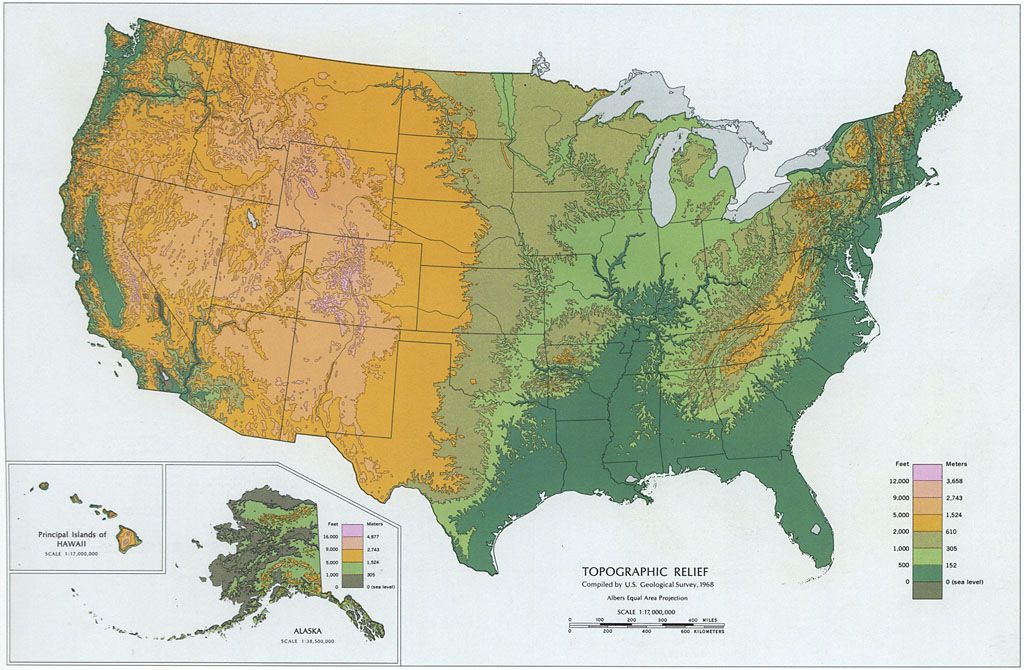 0000, Default Land Height на -27000.0000 и Default Water Height на -14000.0000
0000, Default Land Height на -27000.0000 и Default Water Height на -14000.0000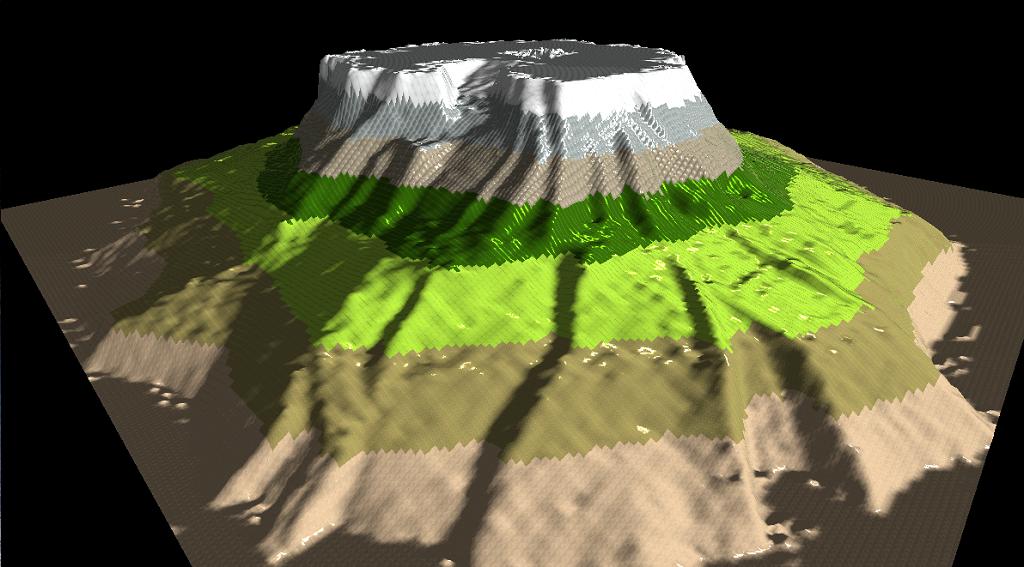

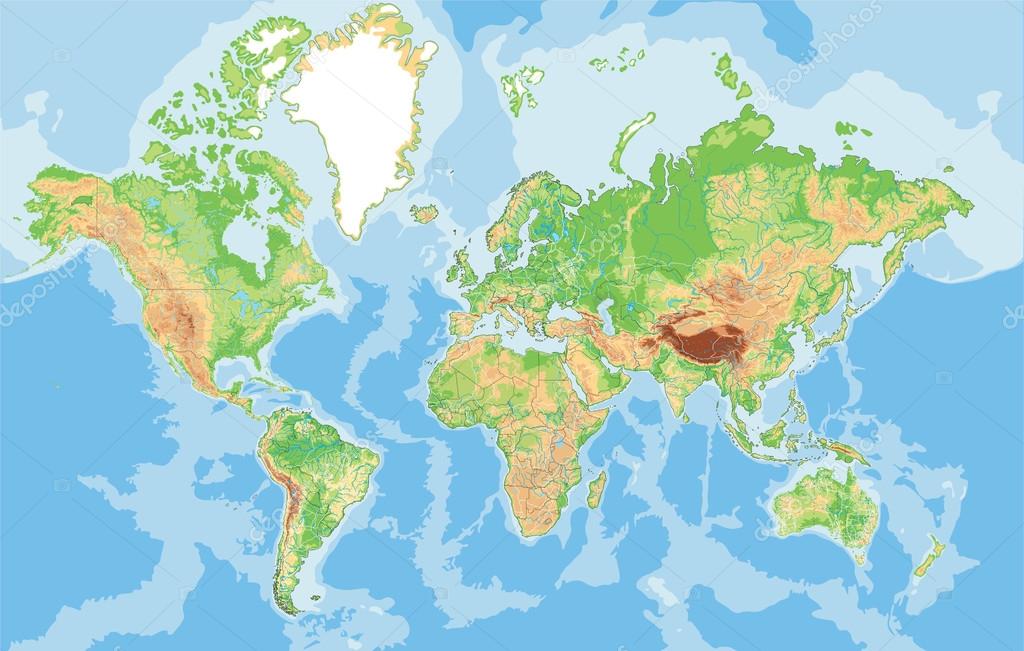
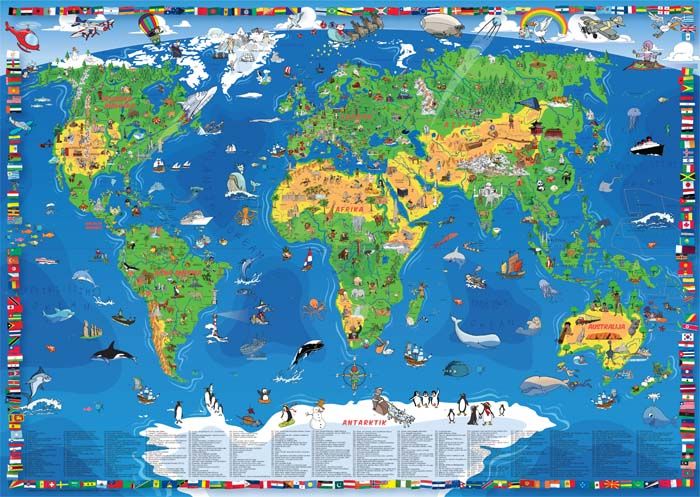
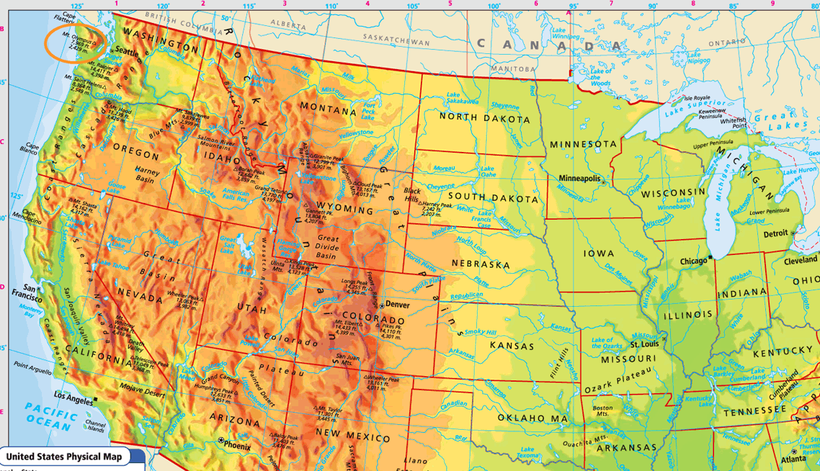
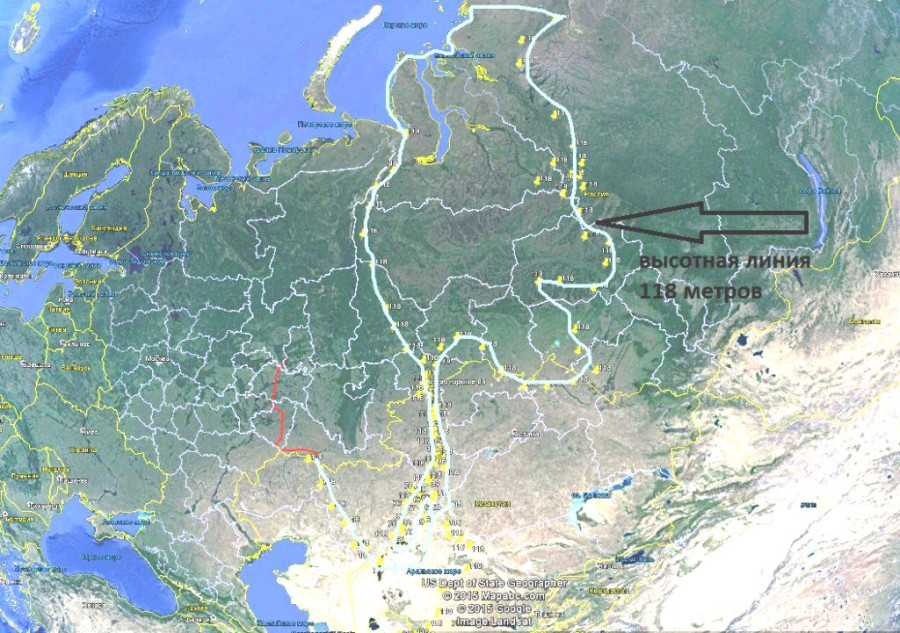

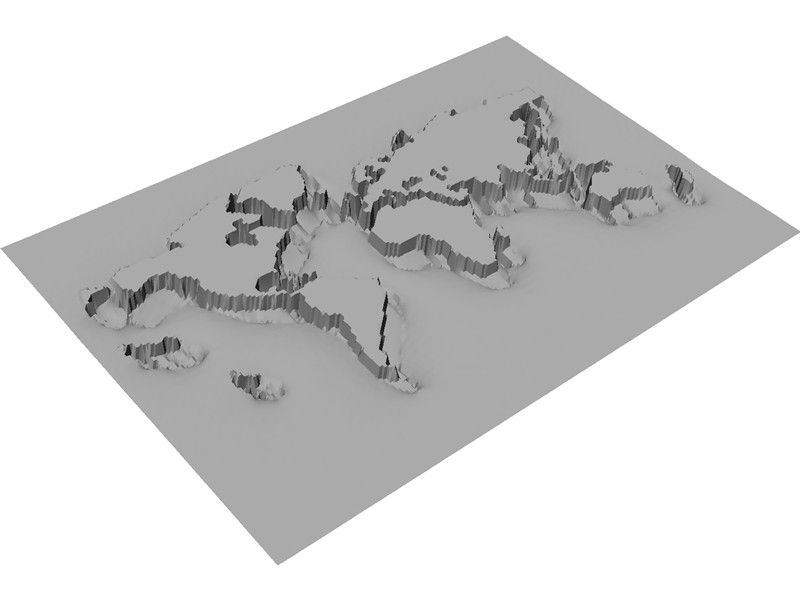
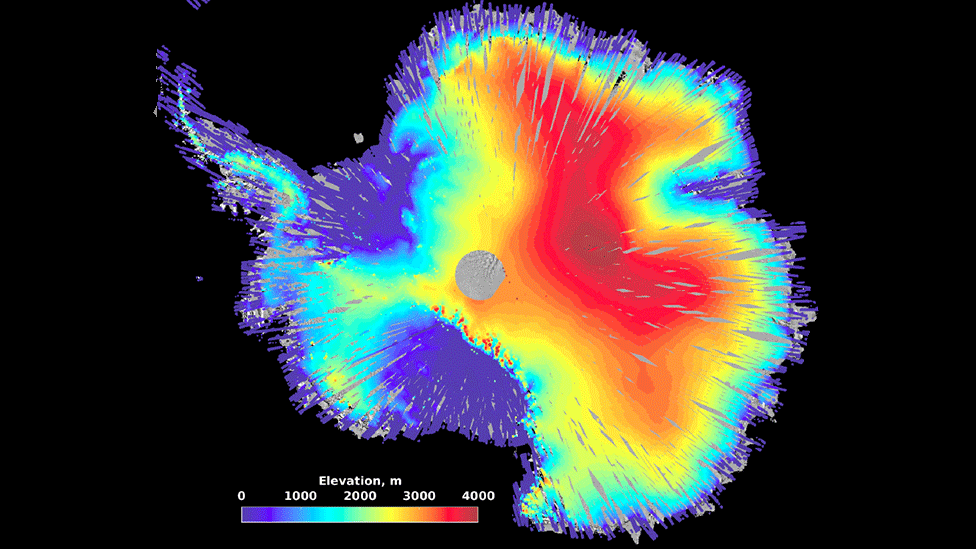
 Оттенок коричневого, использованного на возвышениях, светлый на возвышении, который затем темнеет по мере снижения высоты. Острые склоны показывают резкое изменение интенсивности тени, придающее карте трехмерный эффект.
Оттенок коричневого, использованного на возвышениях, светлый на возвышении, который затем темнеет по мере снижения высоты. Острые склоны показывают резкое изменение интенсивности тени, придающее карте трехмерный эффект. Изучая топографию в регионе, ученый может определить геологические процессы и предсказать будущую геологическую деятельность.
Изучая топографию в регионе, ученый может определить геологические процессы и предсказать будущую геологическую деятельность. Это применимо для водопроводных труб, газопроводов, электрических кабелей и размещения телекоммуникационных вышек.
Это применимо для водопроводных труб, газопроводов, электрических кабелей и размещения телекоммуникационных вышек. Например, сорт яблок High Chill подходит для высокогорной местности, в то время как сорт яблок Low Chill можно выращивать в районах со средними и низкими высотами. Карты высот также являются хорошим способом расчета количества удобрений или пестицидов, которые необходимо внести на грядку сельскохозяйственных культур в соответствии с требованиями сорта.
Например, сорт яблок High Chill подходит для высокогорной местности, в то время как сорт яблок Low Chill можно выращивать в районах со средними и низкими высотами. Карты высот также являются хорошим способом расчета количества удобрений или пестицидов, которые необходимо внести на грядку сельскохозяйственных культур в соответствии с требованиями сорта.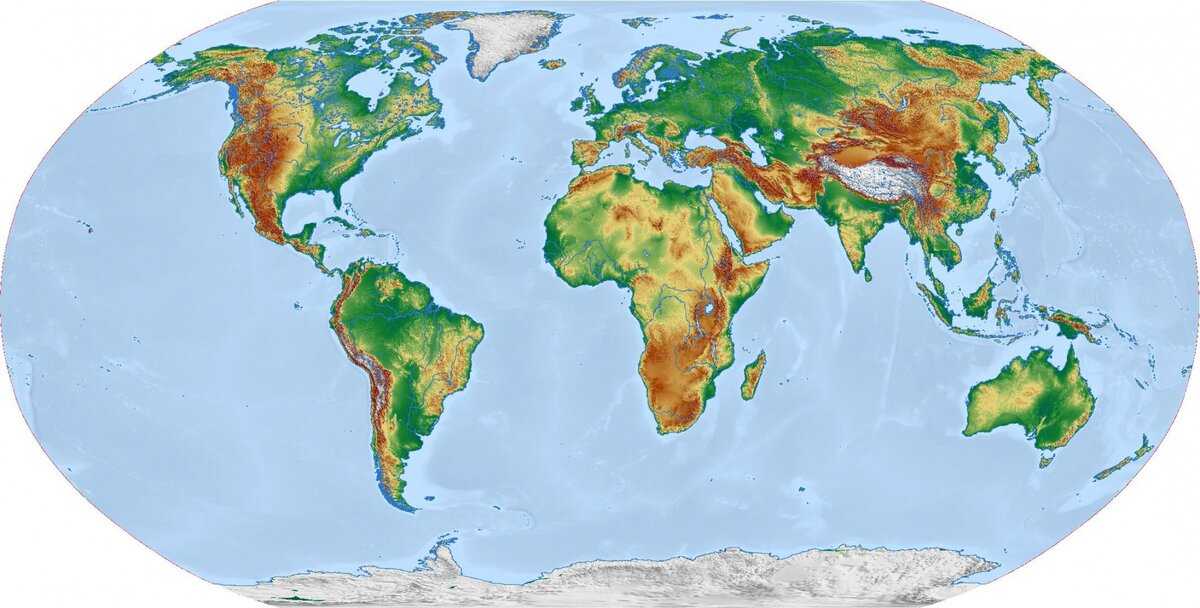 С помощью оценочных карт также можно делать многие прогнозы с помощью различных базовых данных и моделей.
С помощью оценочных карт также можно делать многие прогнозы с помощью различных базовых данных и моделей. :
: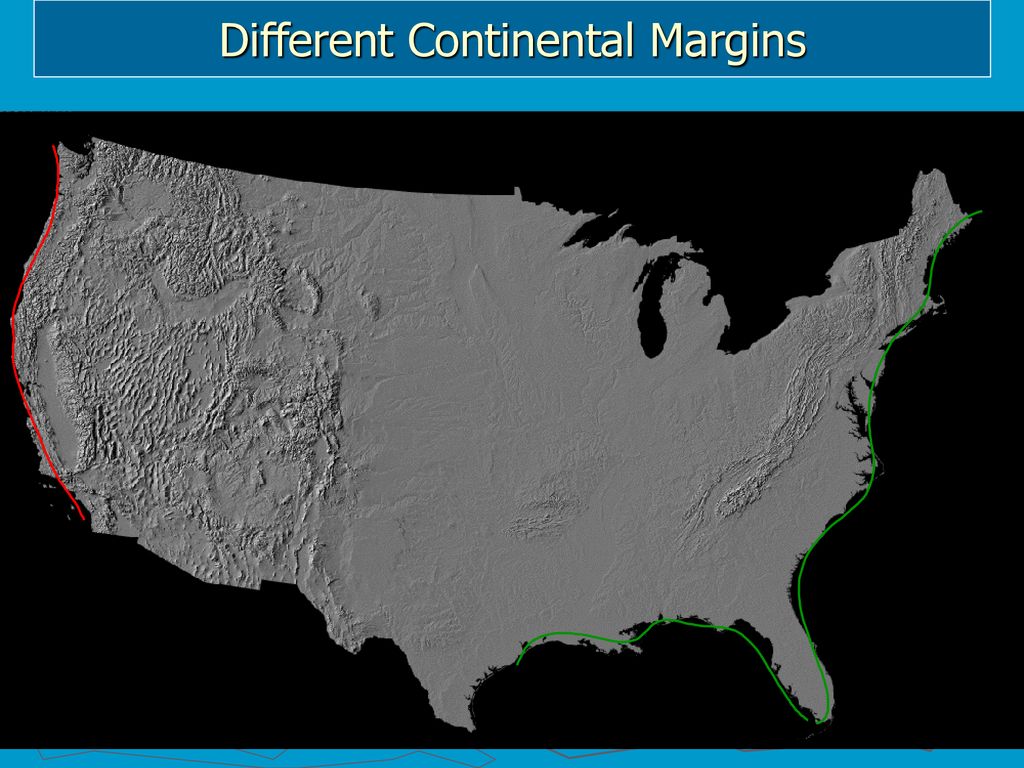 Требуется Google Планета Земля.
Требуется Google Планета Земля.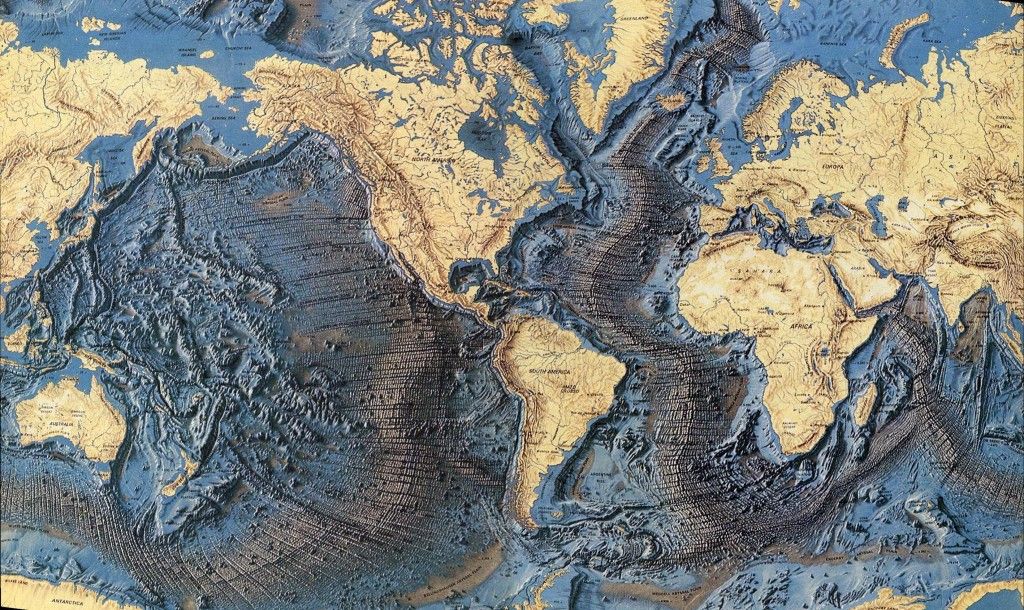 TIFF, который затем преобразуется в формат .JPG. Хотя формат .TIFF можно импортировать с
TIFF, который затем преобразуется в формат .JPG. Хотя формат .TIFF можно импортировать с  527, 500004.045, 8.024, 554730.561]img = cv2.imread('batnas.jpg',0)
527, 500004.045, 8.024, 554730.561]img = cv2.imread('batnas.jpg',0)  figure()
figure() 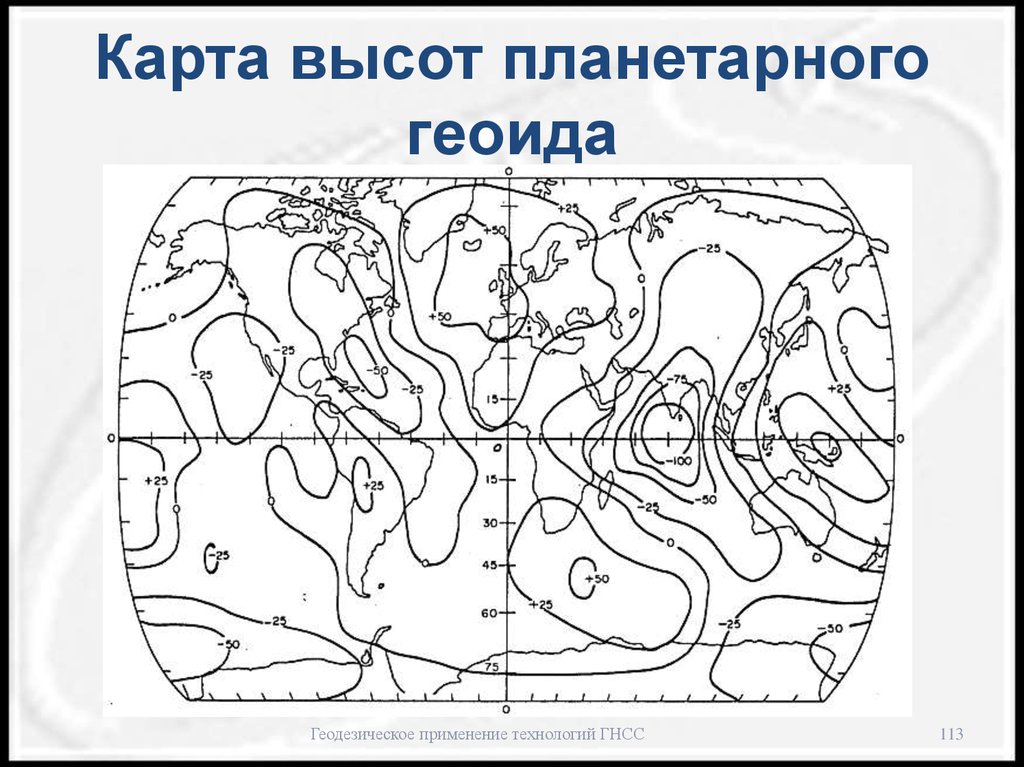 add_axes([0.75, 0.15, 0.2, 0.02]) #colorbar size
add_axes([0.75, 0.15, 0.2, 0.02]) #colorbar size 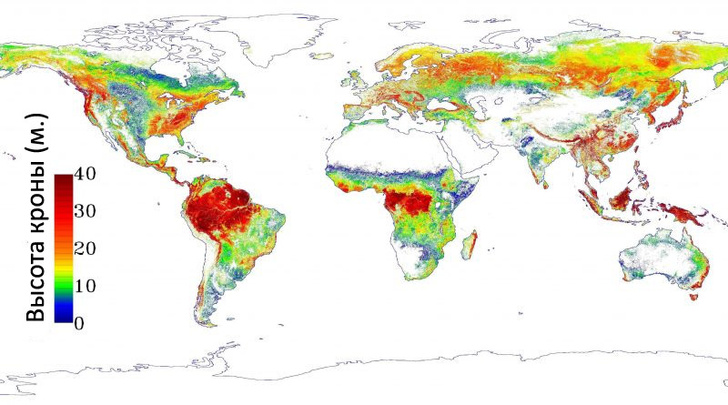 shade(img, cmap=plt.get_cmap('viridis' ),
shade(img, cmap=plt.get_cmap('viridis' ),  show()
show() 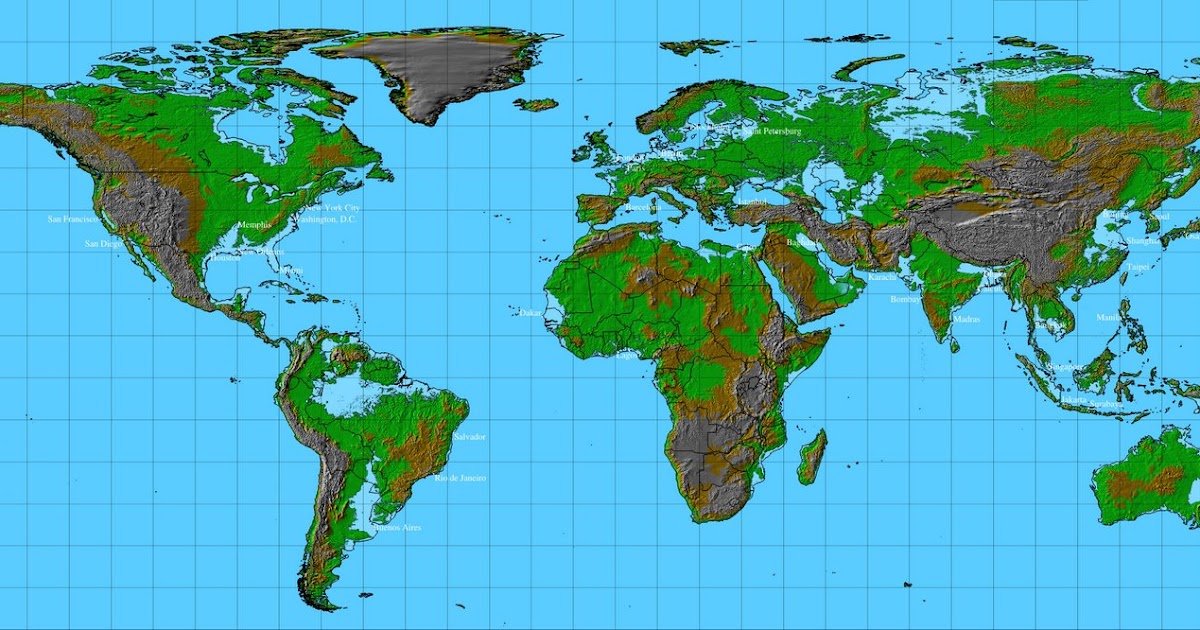 packages())
если (любой (установленный_libs == F)) {
install.packages(libs[!installed_libs])
}
# загрузить библиотеки
невидимый (lapply (libs, библиотека, character.only = T))
packages())
если (любой (установленный_libs == F)) {
install.packages(libs[!installed_libs])
}
# загрузить библиотеки
невидимый (lapply (libs, библиотека, character.only = T)) 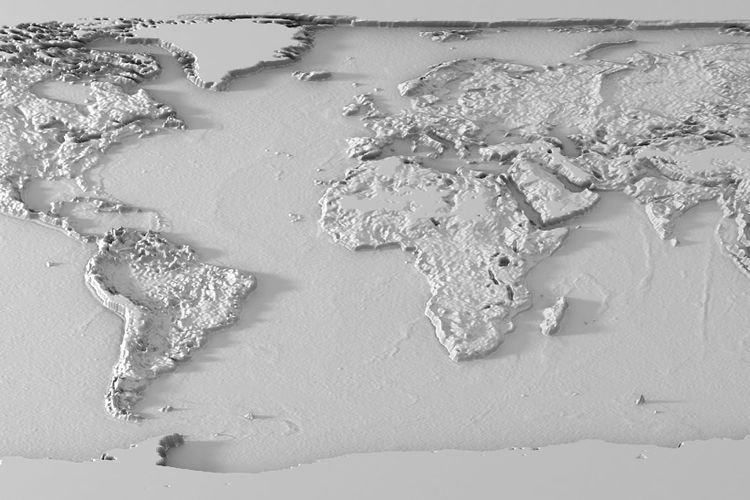 data.frame(country_elevation, xy = T) %>%
на.опустить()
colnames(country_elevation_df)[3] <- "высота"
возврат (country_elevation_df)
}
country_elevation_df <- get_elevation_data()
data.frame(country_elevation, xy = T) %>%
на.опустить()
colnames(country_elevation_df)[3] <- "высота"
возврат (country_elevation_df)
}
country_elevation_df <- get_elevation_data() 